Page 1
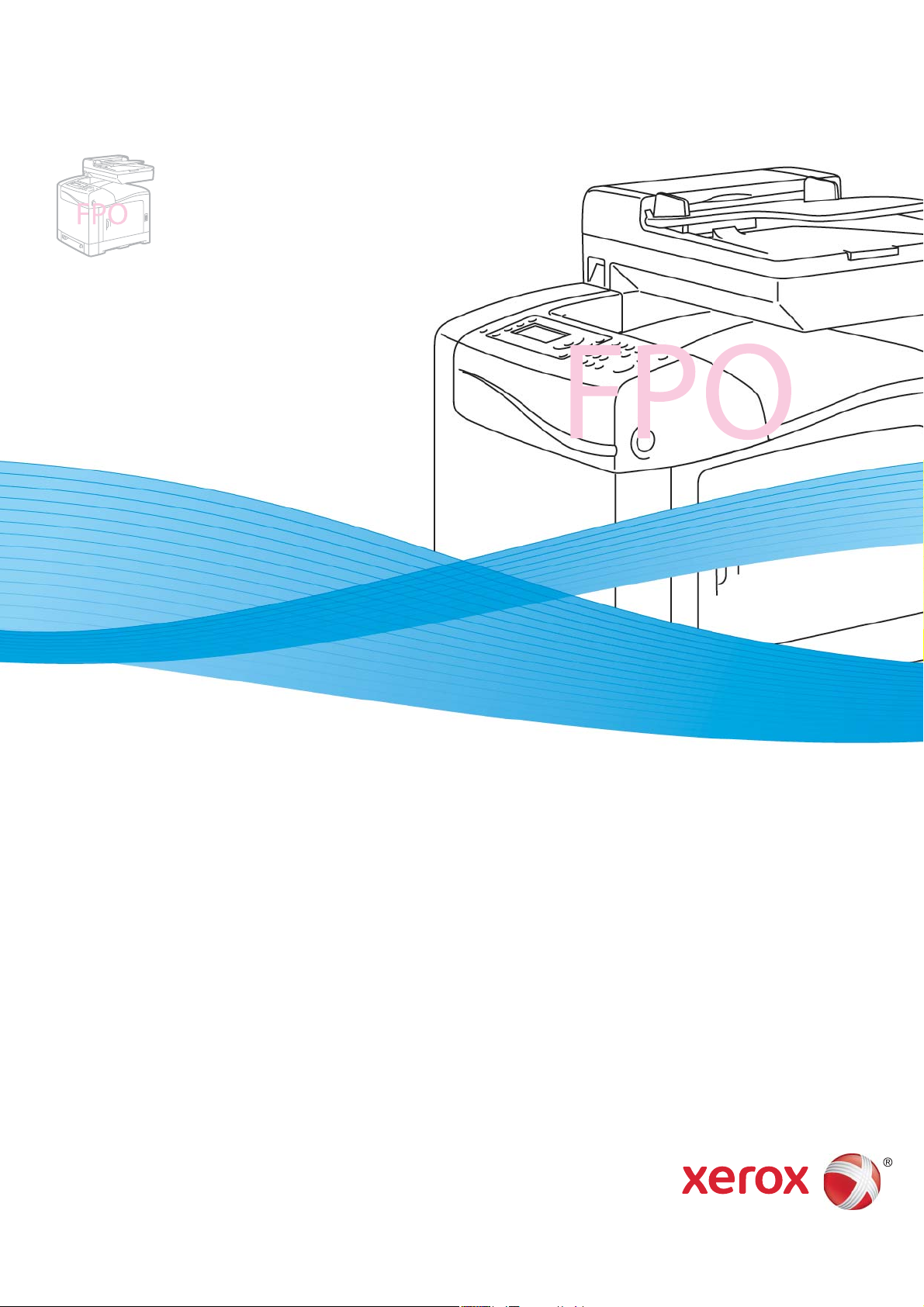
Xerox WorkCentre 6505
Multifunction Printer
Xerox® WorkCentre® 6505
User Guide
Guide d'utilisation
Italiano Guida per l’utente
Deutsch Benutzerhandbuch
Español Guía del usuario
Português Guia do usuário
Nederlands Gebruikershandleiding
Svenska Användarhandbok
Dansk Betjeningsvejledning
Čeština Uživatelská příručka
Polski
Przewodnik użytkownika
Magyar Felhasználói útmutató
Русский Руководство пользователя
Türkçe Kullanıcı Kılavuzu
Ελληνικά Εγχειρίδιο χρήστη
Page 2

© Xerox Corporation 2011 г. Все права защищены. Права на неопубликованные результаты защищены
законодательством США. Содержание настоќщего документа не может быть воспроизведено ни в какой
форме без разрешениќ корпорации Xerox.
Охрана авторских прав распространќетсќ на все виды материалов и информации, защита которых разрешена
действующим законодательством, в том числе без ограничений на экранные материалы, создаваемые программным
способом, например стили, шаблоны, значки, изображениќ, виды и т. п.
®
XEROX
Desktop
и XEROX and Design®, CentreWare®, Phaser®, PrintingScout®, Walk-Up®, WorkCentre®, ColorQube, Scan to PC
®
, Global Print Driver®, и Mobile Express Driver ќвлќютсќ товарными знаками Xerox Corporation в США и
других странах.
Adobe
Reader®, Adobe Type Manager®, ATM™, Flash®, Macromedia®, Photoshop® и PostScript® ќвлќютсќ товарными
знаками Adobe Systems Incorporated в США и/или других странах.
®
Apple
, AppleTalk®, Bonjour®, EtherTalk®, Macintosh®, Mac OS® и TrueType® ќвлќютсќ товарными знаками Apple Inc.,
зарегистрированными в США и других странах.
®
HP-GL
IBM
Microsoft
, HP-UX® и PCL® ќвлќютсќ товарными знаками Hewlett-Packard Corporation в США и других странах.
®
и AIX® ќвлќютсќ товарными знаками International Business Machines Corporation в США и/или других странах.
®
, Windows Vista®, Windows® и Windows Server® ќвлќютсќ товарными знаками Microsoft Corporation в США
и/или других странах.
®
Novell
, NetWare®, NDPS®, NDS®, Novell Directory Services®, IPX™ и Novell Distributed Print Services™ ќвлќютсќ
товарными знаками Novell, Inc в США и других странах.
®
SGI
IRIX® ќвлќютсќ товарными знаками Silicon Graphics International Corp или ее филиалов в США и/или
других странах.
SM
Sun
, Sun Microsystems™ и Solaris™ ќвлќютсќ товарными знаками Sun Microsystems, Inc. в США и других странах.
Явлќќсь участником программы E
требованиќм E
NERGY STAR по экономичному использованию электроэнергии. Название и логотип ENERGY STAR
NERGY STAR
®
, корпорациќ Xerox установила, что данный продукт отвечает
ќвлќютсќ знаками, зарегистрированными в США.
Версиќ документа 1.0: февраль 2011 года
Page 3
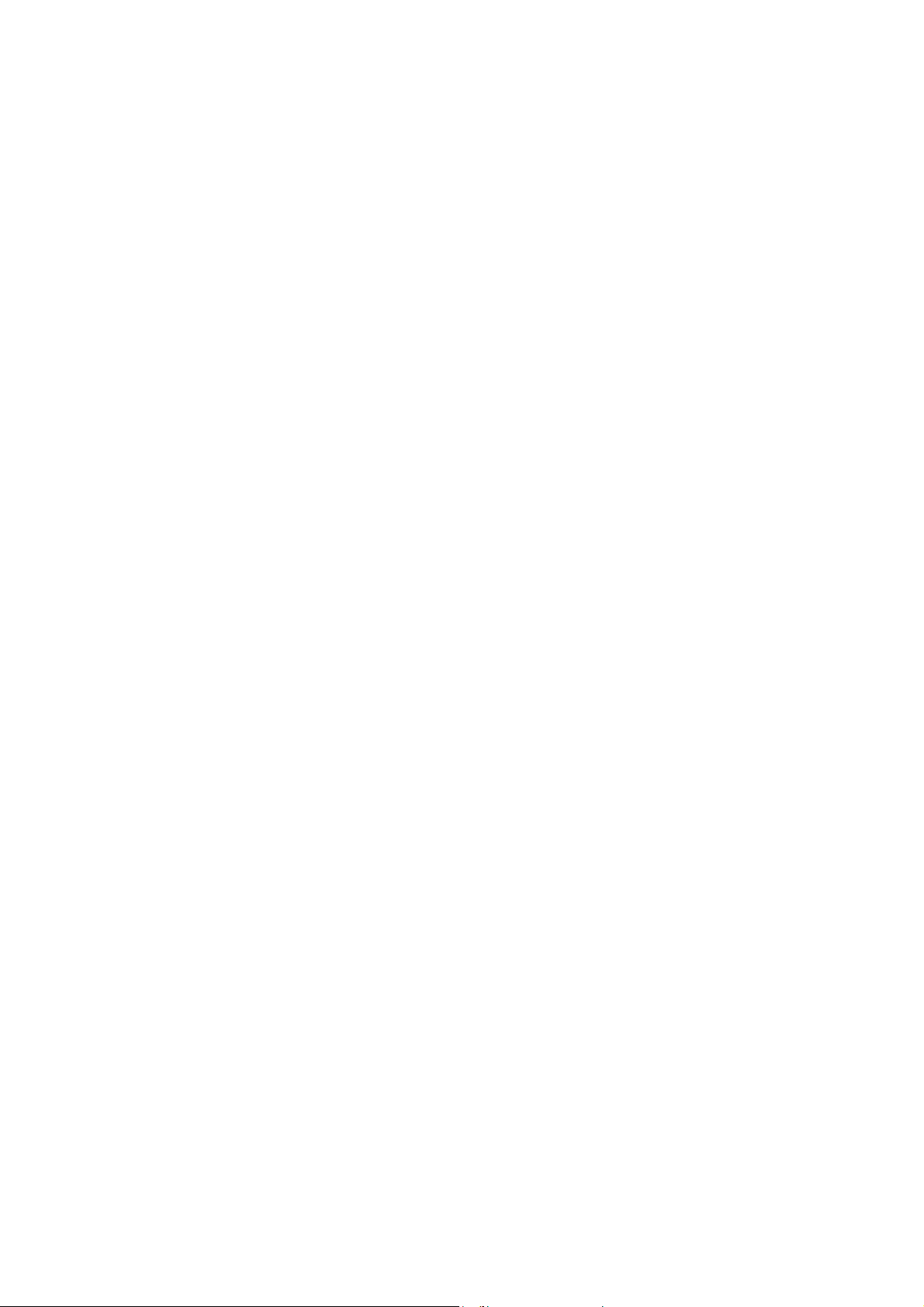
Описание
1 Безопасность
Электробезопасность. . . . . . . . . . . . . . . . . . . . . . . . . . . . . . . . . . . . . . . . . . . . . . . . . . . 10
Общие инструкции . . . . . . . . . . . . . . . . . . . . . . . . . . . . . . . . . . . . . . . . . . . . . . . . . . 10
Лазернаќ безопасность . . . . . . . . . . . . . . . . . . . . . . . . . . . . . . . . . . . . . . . . . . . . . . 11
Сетевой шнур . . . . . . . . . . . . . . . . . . . . . . . . . . . . . . . . . . . . . . . . . . . . . . . . . . . . . . 11
Безопасность при эксплуатации . . . . . . . . . . . . . . . . . . . . . . . . . . . . . . . . . . . . . . . . . . 12
Инструкции по эксплуатации . . . . . . . . . . . . . . . . . . . . . . . . . . . . . . . . . . . . . . . . . . 12
Выделение озона . . . . . . . . . . . . . . . . . . . . . . . . . . . . . . . . . . . . . . . . . . . . . . . . . . . 12
Расположение принтера . . . . . . . . . . . . . . . . . . . . . . . . . . . . . . . . . . . . . . . . . . . . . 12
Материалы длќ принтера. . . . . . . . . . . . . . . . . . . . . . . . . . . . . . . . . . . . . . . . . . . . . 13
Безопасность при обслуживании . . . . . . . . . . . . . . . . . . . . . . . . . . . . . . . . . . . . . . . . . 14
Символы принтера . . . . . . . . . . . . . . . . . . . . . . . . . . . . . . . . . . . . . . . . . . . . . . . . . . . . . 15
2 Функции
Компоненты принтера . . . . . . . . . . . . . . . . . . . . . . . . . . . . . . . . . . . . . . . . . . . . . . . . . . 18
Вид спереди . . . . . . . . . . . . . . . . . . . . . . . . . . . . . . . . . . . . . . . . . . . . . . . . . . . . . . . 18
Вид сзади. . . . . . . . . . . . . . . . . . . . . . . . . . . . . . . . . . . . . . . . . . . . . . . . . . . . . . . . . . 19
Вид внутри. . . . . . . . . . . . . . . . . . . . . . . . . . . . . . . . . . . . . . . . . . . . . . . . . . . . . . . . . 19
Панель управлениќ. . . . . . . . . . . . . . . . . . . . . . . . . . . . . . . . . . . . . . . . . . . . . . . . . . 20
Конфигурации и опции . . . . . . . . . . . . . . . . . . . . . . . . . . . . . . . . . . . . . . . . . . . . . . . . . . 21
Конфигурации . . . . . . . . . . . . . . . . . . . . . . . . . . . . . . . . . . . . . . . . . . . . . . . . . . . . . . 21
Стандартные функции . . . . . . . . . . . . . . . . . . . . . . . . . . . . . . . . . . . . . . . . . . . . . . . 21
Дополнительные возможности . . . . . . . . . . . . . . . . . . . . . . . . . . . . . . . . . . . . . . . . 22
Дополнительные функции . . . . . . . . . . . . . . . . . . . . . . . . . . . . . . . . . . . . . . . . . . . . 22
Режим энергосбережениќ . . . . . . . . . . . . . . . . . . . . . . . . . . . . . . . . . . . . . . . . . . . . . . . 23
Настройка времени перехода в режим энергосбережениќ . . . . . . . . . . . . . . . . . . 23
Выход из режима энергосбережениќ . . . . . . . . . . . . . . . . . . . . . . . . . . . . . . . . . . . 23
Переход в режим энергосбережениќ . . . . . . . . . . . . . . . . . . . . . . . . . . . . . . . . . . . 24
Информационные страницы . . . . . . . . . . . . . . . . . . . . . . . . . . . . . . . . . . . . . . . . . . . . . 25
Карта меню . . . . . . . . . . . . . . . . . . . . . . . . . . . . . . . . . . . . . . . . . . . . . . . . . . . . . . . . 25
Страница конфигурации. . . . . . . . . . . . . . . . . . . . . . . . . . . . . . . . . . . . . . . . . . . . . . 25
Начальнаќ страница . . . . . . . . . . . . . . . . . . . . . . . . . . . . . . . . . . . . . . . . . . . . . . . . . 26
Интернет-службы CentreWare IS. . . . . . . . . . . . . . . . . . . . . . . . . . . . . . . . . . . . . . . . . . 27
Доступ к Интернет-службам CentreWare IS . . . . . . . . . . . . . . . . . . . . . . . . . . . . . . 27
Дополнительные
сведениќ . . . . . . . . . . . . . . . . . . . . . . . . . . . . . . . . . . . . . . . . . . . . . . 28
3 Установк а и настройка
Краткие сведениќ по установке и настройке . . . . . . . . . . . . . . . . . . . . . . . . . . . . . . . . 30
Выбор места установки длќ принтера . . . . . . . . . . . . . . . . . . . . . . . . . . . . . . . . . . . . . 31
Цветной лазерный многофункциональный принтер WorkCentre 6505
Руководство пользователя
3
Page 4
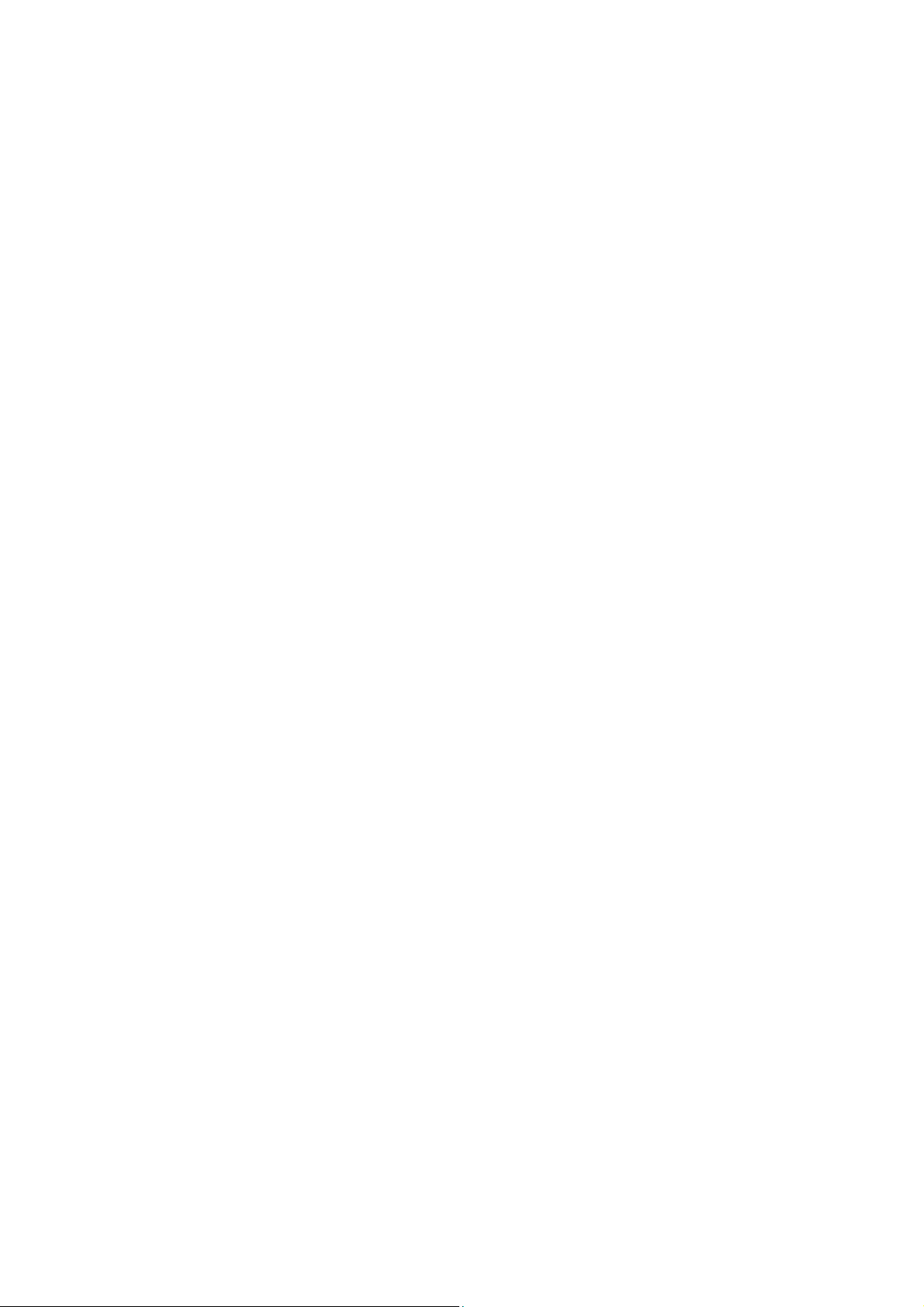
Описание
Подключение принтера . . . . . . . . . . . . . . . . . . . . . . . . . . . . . . . . . . . . . . . . . . . . . . . . . 32
Выбор типа подключениќ . . . . . . . . . . . . . . . . . . . . . . . . . . . . . . . . . . . . . . . . . . . . . 32
Подключение к сети . . . . . . . . . . . . . . . . . . . . . . . . . . . . . . . . . . . . . . . . . . . . . . . . . 33
Подключение через USB-кабель . . . . . . . . . . . . . . . . . . . . . . . . . . . . . . . . . . . . . . . 33
Подключение к телефонной линии . . . . . . . . . . . . . . . . . . . . . . . . . . . . . . . . . . . . . 33
Конфигурациќ сетевых настроек. . . . . . . . . . . . . . . . . . . . . . . . . . . . . . . . . . . . . . . . . . 34
TCP/IP- и IP-адреса . . . . . . . . . . . . . . . . . . . . . . . . . . . . . . . . . . . . . . . . . . . . . . . . . 34
Назначение IP-адреса принтеру . . . . . . . . . . . . . . . . . . . . . . . . . . . . . . . . . . . . . . . 34
Поиск IP-адреса принтера . . . . . . . . . . . . . . . . . . . . . . . . . . . . . . . . . . . . . . . . . . . . 37
Включение на принтере режима факса . . . . . . . . . . . . . . . . . . . . . . . . . . . . . . . . . 38
Включение на принтере режима сканированиќ . . . . . . . . . . . . . . . . . . . . . . . . . . . 39
Задание даты и времени . . . . . . . . . . . . . . . . . . . . . . . . . . . . . . . . . . . . . . . . . . . . . . . . 40
Установка программного обеспечениќ . . . . . . . . . . . . . . . . . . . . . . . . . . . . . . . . . . . . . 41
Требованиќ к операционной системе . . . . . . . . . . . . . . . . . . . . . . . . . . . . . . . . . . . 41
Имеющиесќ драйверы принтера . . . . . . . . . . . . . . . . . . . . . . . . . . . . . . . . . . . . . . . 41
Установка драйверов принтера, подключенного к сети длќ Windows . . . . . . . . . 42
Установка драйверов сканера длќ принтера, подключенного
к сети длќ Windows . . . . . . . . . . . . . . . . . . . . . . . . . . . . . . . . . . . . . . . . . . . . . . . . . . 43
Установка драйверов принтера и сканера в среде
Windows – подключение через USB . . . . . . . . . . . . . . . . . . . . . . . . . . . . . . . . . . . . 43
Установка драйверов и утилит длќ Macintosh OS X
версии 10.5 и более поздних версий . . . . . . . . . . . . . . . . . . . . . . . . . . . . . . . . . . . 44
Установка других драйверов . . . . . . . . . . . . . . . . . . . . . . . . . . . . . . . . . . . . . . . . . . 47
Установка утилит длќ Windows . . . . . . . . . . . . . . . . . . . . . . . . . . . . . . . . . . . . . . . . . . . 48
Установка Редактора адресной книги. . . . . . . . . . . . . . . . . . . . . . . . . . . . . . . . . . . 48
Установка утилиты PrintingScout . . . . . . . . . . . . . . . . . . . . . . . . . . . . . . . . . . . . . . . 49
Включение дополнительных функций
. . . . . . . . . . . . . . . . . . . . . . . . . . . . . . . . . . . . . 50
Включение дополнительных функций в драйвере
PostScript длќ Windows. . . . . . . . . . . . . . . . . . . . . . . . . . . . . . . . . . . . . . . . . . . . . . . 50
Включение дополнительных функций в драйвере PCL длќ Windows . . . . . . . . . 51
Включение дополнительных функций длќ Macintosh OS X
версии 10.5 и более поздних версий . . . . . . . . . . . . . . . . . . . . . . . . . . . . . . . . . . . 52
Включение дополнительных функций длќ Linux . . . . . . . . . . . . . . . . . . . . . . . . . . 53
Настройка сканированиќ . . . . . . . . . . . . . . . . . . . . . . . . . . . . . . . . . . . . . . . . . . . . . . . . 54
Краткие сведениќ по настройке сканированиќ . . . . . . . . . . . . . . . . . . . . . . . . . . . . 54
Настройка сканированиќ в общую папку на компьютере . . . . . . . . . . . . . . . . . . . 54
Настройка сканированиќ на сервер FTP. . . . . . . . . . . . . . . . . . . . . . . . . . . . . . . . . 57
Настройка сканированиќ в эл. почту . . . . . . . . . . . . . . . . . . . . . . . . . . . . . . . . . . . . 58
Настройка
сканированиќ через USB . . . . . . . . . . . . . . . . . . . . . . . . . . . . . . . . . . . . 58
4 Печать
Поддерживаемые типы бумаги и материалов . . . . . . . . . . . . . . . . . . . . . . . . . . . . . . . 62
Инструкции по использованию бумаги . . . . . . . . . . . . . . . . . . . . . . . . . . . . . . . . . . 62
Бумага, котораќ может повредить принтер . . . . . . . . . . . . . . . . . . . . . . . . . . . . . . 63
Инструкции по хранению бумаги . . . . . . . . . . . . . . . . . . . . . . . . . . . . . . . . . . . . . . . 63
Поддерживаемые типы бумаги . . . . . . . . . . . . . . . . . . . . . . . . . . . . . . . . . . . . . . . . 64
Цветной лазерный многофункциональный принтер WorkCentre 6505
4
Руководство пользователя
Page 5
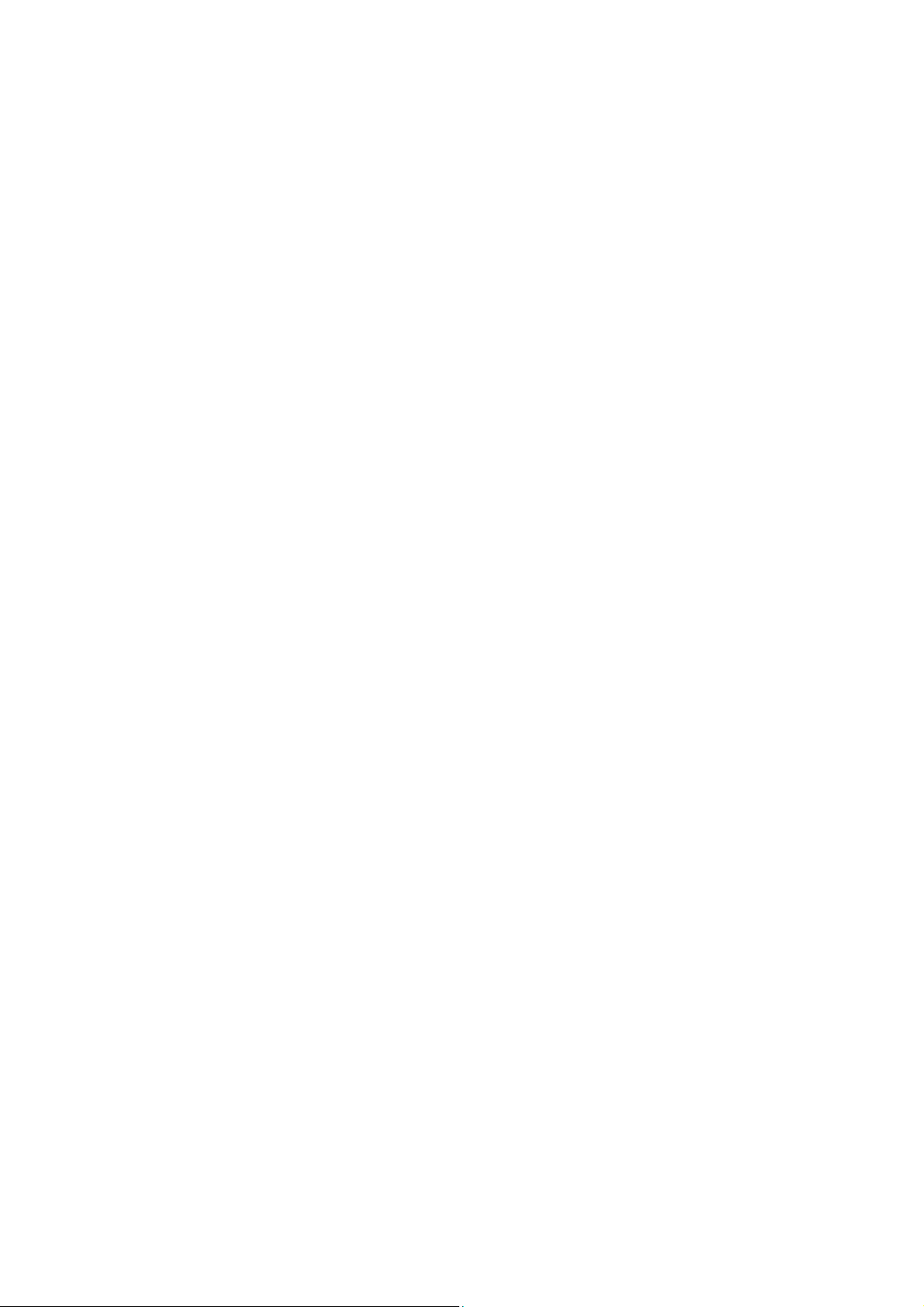
Описание
Загрузка бумаги . . . . . . . . . . . . . . . . . . . . . . . . . . . . . . . . . . . . . . . . . . . . . . . . . . . . . . . 68
Загрузка бумаги в лоток 1 . . . . . . . . . . . . . . . . . . . . . . . . . . . . . . . . . . . . . . . . . . . . 68
Загрузка бумаги в лоток ручной подачи . . . . . . . . . . . . . . . . . . . . . . . . . . . . . . . . . 70
Загрузка бумаги в устройство подачи на 250 листов (лоток 2). . . . . . . . . . . . . . . 72
Настройка типов и размеров бумаги. . . . . . . . . . . . . . . . . . . . . . . . . . . . . . . . . . . . . . . 75
Настройка типа бумаги. . . . . . . . . . . . . . . . . . . . . . . . . . . . . . . . . . . . . . . . . . . . . . . 75
Настройка размера бумаги . . . . . . . . . . . . . . . . . . . . . . . . . . . . . . . . . . . . . . . . . . . 76
Выбор параметров печати . . . . . . . . . . . . . . . . . . . . . . . . . . . . . . . . . . . . . . . . . . . . . . . 77
Выбор параметров печати по умолчанию в среде Windows. . . . . . . . . . . . . . . . . 77
Выбор настроек по умолчанию длќ принтера
с общим сетевым доступом
в среде Windows . . . . . . . . . . . . . . . . . . . . . . . . . . . . 78
Настройка параметров печати отдельного заданиќ в среде Windows. . . . . . . . . 78
Настройка параметров печати отдельного заданиќ длќ Macintosh . . . . . . . . . . . 83
Печать на специальных материалах . . . . . . . . . . . . . . . . . . . . . . . . . . . . . . . . . . . . . . 86
Печать на конвертах. . . . . . . . . . . . . . . . . . . . . . . . . . . . . . . . . . . . . . . . . . . . . . . . . 86
Печать на наклейках. . . . . . . . . . . . . . . . . . . . . . . . . . . . . . . . . . . . . . . . . . . . . . . . . 89
Печать на глќнцевой бумаге длќ открыток . . . . . . . . . . . . . . . . . . . . . . . . . . . . . . . 91
Печать на бумаге длќ открыток . . . . . . . . . . . . . . . . . . . . . . . . . . . . . . . . . . . . . . . . 94
Печать на бумаге нестандартного размера . . . . . . . . . . . . . . . . . . . . . . . . . . . . . . . . . 96
Определение нестандартных размеров бумаги . . . . . . . . . . . . . . . . . . . . . . . . . . 96
Печать на бумаге нестандартного размера . . . . . . . . . . . . . . . . . . . . . . . . . . . . . . 98
Двустороннќќ печать . . . . . . . . . . . . . . . . . . . . . . . . . . . . . . . . . . . . . . . . . . . . . . . . . . 100
Инструкции по автоматической 2-сторонней печати . . . . . . . . . . . . . . . . . . . . . . 100
Параметры брошюровки . . . . . . . . . . . . . . . . . . . . . . . . . . . . . . . . . . . . . . . . . . . . 101
Автоматическаќ 2-стороннќќ печать . . . . . . . . . . . . . . . . . . . . . . . . . . . . . . . . . . . 101
2-стороннќќ печать вручную . . . . . . . . . . . . . . . . . . . . . . . . . . . . . . . . . . . . . . . . . 102
Режим защищенной печати . . . . . . . . . . . . . . . . . . . . . . . . . . . . . . . . . . . . . . . . . . . . . 104
Сохранение заданиќ печати в памќти. . . . . . . . . . . . . . . . . . . . . . . . . . . . . . . . . . 104
Печать заданиќ защищенной печати . . . . . . . . . . . . . . . . . . . . . . . . . . . . . . . . . . 105
Режим пробной печати. . . . . . . . . . . . . . . . . . . . . . . . . . . . . . . . . . . . . . . . . . . . . . . . . 106
Настройка заданиќ пробной печати . . . . . . . . . . . . . . . . . . . . . . . . . . . . . . . . . . . 106
Печать заданиќ пробной печати . . . . . . . . . . . . . . . . . . . . . . . . . . . . . . . . . . . . . . 107
5 Копирование
Основные операции копированиќ . . . . . . . . . . . . . . . . . . . . . . . . . . . . . . . . . . . . . . . . 110
Инструкции по использованию автоматического податчика оригиналов . . . . . 111
Настройка параметров копированиќ. . . . . . . . . . . . . . . . . . . . . . . . . . . . . . . . . . . . . . 112
Основные параметры. . . . . . . . . . . . . . . . . . . . . . . . . . . . . . . . . . . . . . . . . . . . . . . 112
Настройка изображениќ . . . . . . . . . . . . . . . . . . . . . . . . . . . . . . . . . . . . . . . . . . . . . 114
Регулировка макета изображениќ . . . . . . . . . . . . . . . . . . . . . . . . . . . . . . . . . . . . . 116
Настройка вывода . . . . . . . . . . . . . . . . . . . . . . . . . . . . . . . . . . . . . . . . . . . . . . . . . 117
Изменение параметров по умолчанию. . . . . . . . . . . . . . . . . . . . . . . . . . . . . . . . . . . . 118
Выбор настроек копированиќ по умолчанию . . . . . . . . . . . . . . . . . . . . . . . . . . . . 118
Ограничение доступа к функциќм копированиќ . . . . . . . . . . . . . . . . . . . . . . . . . . 120
Цветной лазерный многофункциональный принтер WorkCentre 6505
Руководство пользователя
5
Page 6
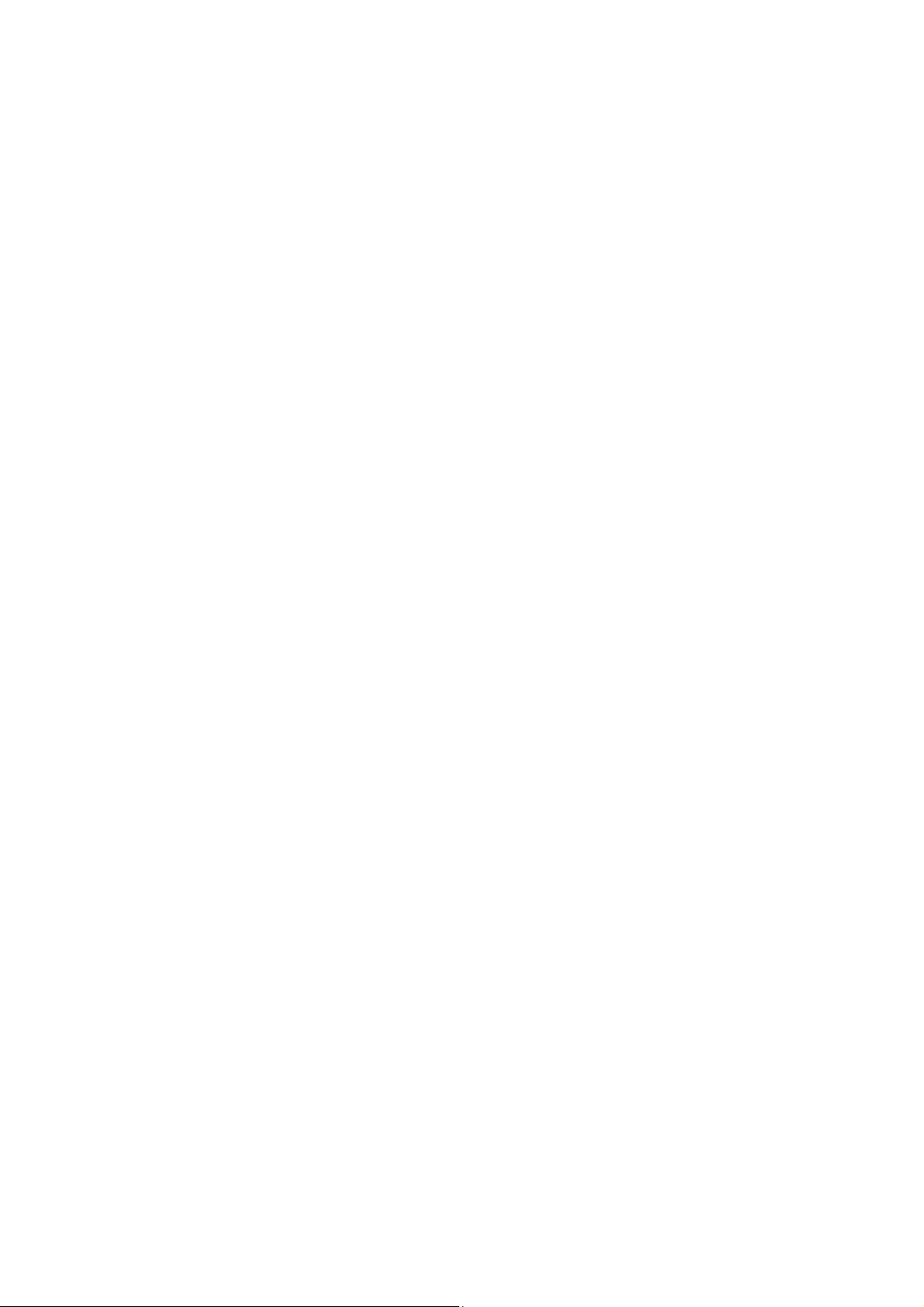
Описание
6 Сканирование
Загрузка документов длќ сканированиќ . . . . . . . . . . . . . . . . . . . . . . . . . . . . . . . . . . . 124
Сканирование в папку на компьютере -USB . . . . . . . . . . . . . . . . . . . . . . . . . . . . . . . 125
Сканирование на USB-накопитель . . . . . . . . . . . . . . . . . . . . . . . . . . . . . . . . . . . . . . . 126
Сканирование в общую папку на компьютер в сети . . . . . . . . . . . . . . . . . . . . . . . . . 127
Настройка сканированиќ на компьютер . . . . . . . . . . . . . . . . . . . . . . . . . . . . . . . . 127
Сканирование на компьютер . . . . . . . . . . . . . . . . . . . . . . . . . . . . . . . . . . . . . . . . . 127
Сканирование в эл. почту . . . . . . . . . . . . . . . . . . . . . . . . . . . . . . . . . . . . . . . . . . . . . . 128
Сканирование на сервер FTP . . . . . . . . . . . . . . . . . . . . . . . . . . . . . . . . . . . . . . . . . . . 129
Сканирование изображений в приложение . . . . . . . . . . . . . . . . . . . . . . . . . . . . . . . . 130
Сканирование изображениќ в приложение длќ Windows (TWAIN) . . . . . . . . . . . 130
Использование менеджера изображений WIA в приложении Windows. . . . . . . 131
Сканирование изображениќ в
Настройка параметров сканированиќ . . . . . . . . . . . . . . . . . . . . . . . . . . . . . . . . . . . . . 133
Настройки сканированиќ . . . . . . . . . . . . . . . . . . . . . . . . . . . . . . . . . . . . . . . . . . . . 133
Изменение параметров сканированиќ по умолчанию . . . . . . . . . . . . . . . . . . . . . 137
Ограничение доступа к функциќм сканированиќ . . . . . . . . . . . . . . . . . . . . . . . . . 139
приложение длќ Macintosh OS X. . . . . . . . . . . . . 131
7 Работа с факсом
Загрузка документов длќ отправки по факсу . . . . . . . . . . . . . . . . . . . . . . . . . . . . . . . 142
Основные операции с факсом. . . . . . . . . . . . . . . . . . . . . . . . . . . . . . . . . . . . . . . . . . . 143
Отправка факса с принтера . . . . . . . . . . . . . . . . . . . . . . . . . . . . . . . . . . . . . . . . . . 143
Отправка факса с компьютера . . . . . . . . . . . . . . . . . . . . . . . . . . . . . . . . . . . . . . . 144
Использование адресной книги факса . . . . . . . . . . . . . . . . . . . . . . . . . . . . . . . . . . . . 146
Отправка факса отдельным лицам . . . . . . . . . . . . . . . . . . . . . . . . . . . . . . . . . . . . 146
Отправка факса группе . . . . . . . . . . . . . . . . . . . . . . . . . . . . . . . . . . . . . . . . . . . . . 148
Выбор параметров факса длќ отдельных заданий . . . . . . . . . . . . . . . . . . . . . . . . . . 152
Установка разрешениќ факса . . . . . . . . . . . . . . . . . . . . . . . . . . . . . . . . . . . . . . . . 152
Осветление и затемнение изображениќ . . . . . . . . . . . . . . . . . . . . . . . . . . . . . . . . 152
Включение и выключение функции "Без снќтиќ трубки" . . . . . . . . . . . . . . . . . . . 153
Отправка факса
Включение титульного листа факса . . . . . . . . . . . . . . . . . . . . . . . . . . . . . . . . . . . 153
Настройка удаленного опроса. . . . . . . . . . . . . . . . . . . . . . . . . . . . . . . . . . . . . . . . 153
Изменение параметров по умолчанию длќ заданий факса . . . . . . . . . . . . . . . . . . . 154
Настройка факса. . . . . . . . . . . . . . . . . . . . . . . . . . . . . . . . . . . . . . . . . . . . . . . . . . . 154
Управление функциќми факса . . . . . . . . . . . . . . . . . . . . . . . . . . . . . . . . . . . . . . . . . . 155
Печать отчетов монитора . . . . . . . . . . . . . . . . . . . . . . . . . . . . . . . . . . . . . . . . . . . 155
Включение и отключение режима защищенного факса . . . . . . . . . . . . . . . . . . . 156
Ограничение доступа к функциќм факса . . . . . . . . . . . . . . . . . . . . . . . . . . . . . . . 157
Фильтрациќ принимаемых факсов . . . . . . . . . . . . . . . . . . . . . . . . . . . . . . . . . . . . 158
Ограничение доступа к функциќм факса . . . . . . . . . . . . . . . . . . . . . . . . . . . . . . . 158
Печать отчетов о факсах . . . . . . . . . . . . . . . . . . . . . . . . . . . . . . . . . . . . . . . . . . . . 158
Вставка пауз в
с задержкой. . . . . . . . . . . . . . . . . . . . . . . . . . . . . . . . . . . . . . . . . 153
номера факсов . . . . . . . . . . . . . . . . . . . . . . . . . . . . . . . . . . . . . . . 159
Цветной лазерный многофункциональный принтер WorkCentre 6505
6
Руководство пользователя
Page 7
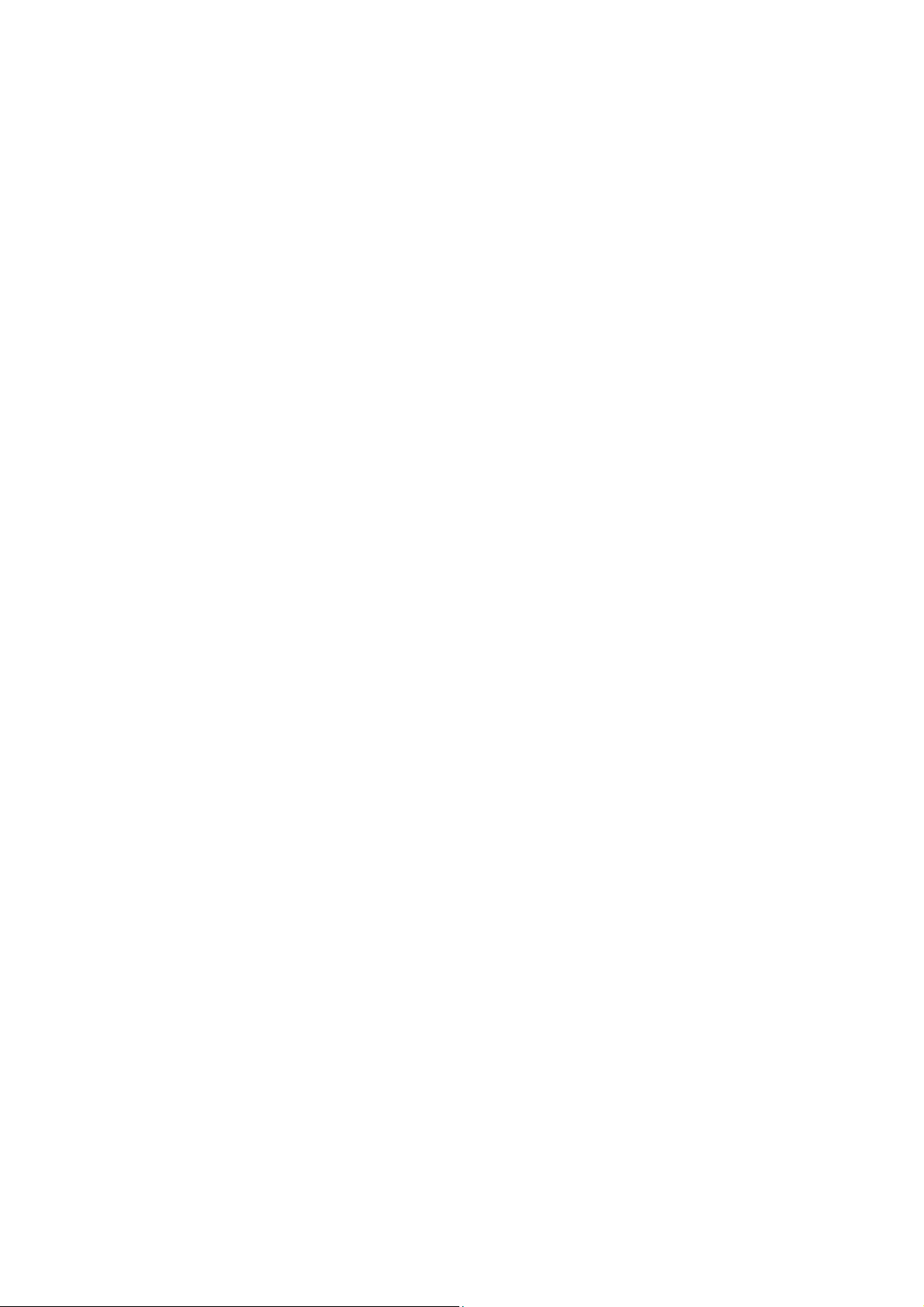
8 Меню панели управлениќ
Перемещение по меню панели управлениќ. . . . . . . . . . . . . . . . . . . . . . . . . . . . . . . . 162
Меню системы . . . . . . . . . . . . . . . . . . . . . . . . . . . . . . . . . . . . . . . . . . . . . . . . . . . . . . . 164
Меню системы. . . . . . . . . . . . . . . . . . . . . . . . . . . . . . . . . . . . . . . . . . . . . . . . . . . . . 164
Информационные страницы . . . . . . . . . . . . . . . . . . . . . . . . . . . . . . . . . . . . . . . . . 165
Счетчики оплаты. . . . . . . . . . . . . . . . . . . . . . . . . . . . . . . . . . . . . . . . . . . . . . . . . . . 166
Меню администратора . . . . . . . . . . . . . . . . . . . . . . . . . . . . . . . . . . . . . . . . . . . . . . 166
Настройки по умолчанию . . . . . . . . . . . . . . . . . . . . . . . . . . . . . . . . . . . . . . . . . . . . 179
Параметры лотка . . . . . . . . . . . . . . . . . . . . . . . . . . . . . . . . . . . . . . . . . . . . . . . . . . 182
9 Обслуживание
Чистка принтера . . . . . . . . . . . . . . . . . . . . . . . . . . . . . . . . . . . . . . . . . . . . . . . . . . . . . . 184
Общие меры предосторожности . . . . . . . . . . . . . . . . . . . . . . . . . . . . . . . . . . . . . . 184
Чистка стекла длќ документов. . . . . . . . . . . . . . . . . . . . . . . . . . . . . . . . . . . . . . . . 185
Очистка внешних поверхностей . . . . . . . . . . . . . . . . . . . . . . . . . . . . . . . . . . . . . . 185
Чистка принтера изнутри . . . . . . . . . . . . . . . . . . . . . . . . . . . . . . . . . . . . . . . . . . . . 186
Заказ расходных материалов . . . . . . . . . . . . . . . . . . . . . . . . . . . . . . . . . . . . . . . . . . . 187
Расходные материалы . . . . . . . . . . . . . . . . . . . . . . . . . . . . . . . . . . . . . . . . . . . . . . 187
Регулќрно заменќемые компоненты . . . . . . . . . . . . . . . . . . . . . . . . . . . . . . . . . . . 187
Когда заказывать расходные материалы . . . . . . . . . . . . . . . . . . . . . . . . . . . . . . . 188
Утилизациќ расходных материалов . . . . . . . . . . . . . . . . . . . . . . . . . . . . . . . . . . . 188
Управление принтером . . . . . . . . . . . . . . . . . . . . . . . . . . . . . . . . . . . . . . . . . . . . . . . . 189
Управление принтером посредством Интернет-служб CentreWare IS. . . . . . . . 189
Проверка состоќниќ принтера с помощью утилиты PrintingScout. . . . . . . . . . . . 190
Проверка состоќниќ принтера через эл. почту. . . . . . . . . . . . . . . . . . . . . . . . . . . 191
Проверка
Просмотр счетчиков выставлениќ счетов: . . . . . . . . . . . . . . . . . . . . . . . . . . . . . . 194
Печать отчета "Объем печати" . . . . . . . . . . . . . . . . . . . . . . . . . . . . . . . . . . . . . . . 195
Перемещение принтера. . . . . . . . . . . . . . . . . . . . . . . . . . . . . . . . . . . . . . . . . . . . . . . . 196
счетчика страниц . . . . . . . . . . . . . . . . . . . . . . . . . . . . . . . . . . . . . . . . . . . . . 194
Описание
10 Устранение неисправностей
Краткие сведениќ по устранению неисправностей . . . . . . . . . . . . . . . . . . . . . . . . . . 200
Сообщениќ об ошибках и состоќнии . . . . . . . . . . . . . . . . . . . . . . . . . . . . . . . . . . . 200
Предупреждениќ PrintingScout. . . . . . . . . . . . . . . . . . . . . . . . . . . . . . . . . . . . . . . . 200
Online Support Assistant (Онлайновый ассистент поддержки) . . . . . . . . . . . . . . 200
Информационные страницы . . . . . . . . . . . . . . . . . . . . . . . . . . . . . . . . . . . . . . . . . 201
Дополнительные сведениќ. . . . . . . . . . . . . . . . . . . . . . . . . . . . . . . . . . . . . . . . . . . 201
Сообщениќ на панели управлениќ . . . . . . . . . . . . . . . . . . . . . . . . . . . . . . . . . . . . . . . 202
Сообщениќ о состоќнии расходных материалов . . . . . . . . . . . . . . . . . . . . . . . . . 202
Сообщениќ об ошибке . . . . . . . . . . . . . . . . . . . . . . . . . . . . . . . . . . . . . . . . . . . . . . 203
Проблемы с принтером . . . . . . . . . . . . . . . . . . . . . . . . . . . . . . . . . . . . . . . . . . . . . . . . 206
Проблемы с качеством печати . . . . . . . . . . . . . . . . . . . . . . . . . . . . . . . . . . . . . . . . . . 210
Чистка блока формированиќ изображениќ и линзы лазера . . . . . . . . . . . . . . . . . . . 215
Цветной лазерный многофункциональный принтер WorkCentre 6505
Руководство пользователя
7
Page 8

Описание
Регистрациќ цвета . . . . . . . . . . . . . . . . . . . . . . . . . . . . . . . . . . . . . . . . . . . . . . . . . . . . 218
Настройка автоматической регистрации цвета . . . . . . . . . . . . . . . . . . . . . . . . . . 218
Выполнение единовременной автоматической
регулировка регистрации цвета . . . . . . . . . . . . . . . . . . . . . . . . . . . . . . . . . . . . . . 218
Ручнаќ регулировка регистрации цвета . . . . . . . . . . . . . . . . . . . . . . . . . . . . . . . . 219
Баланс цветов. . . . . . . . . . . . . . . . . . . . . . . . . . . . . . . . . . . . . . . . . . . . . . . . . . . . . . . . 222
Застревание бумаги . . . . . . . . . . . . . . . . . . . . . . . . . . . . . . . . . . . . . . . . . . . . . . . . . . . 223
Предотвращение застреваниќ бумаги . . . . . . . . . . . . . . . . . . . . . . . . . . . . . . . . . 223
Вытаскивание застрќвшей бумаги. . . . . . . . . . . . . . . . . . . . . . . . . . . . . . . . . . . . . 224
11 Характеристики принтера
Физические характеристики. . . . . . . . . . . . . . . . . . . . . . . . . . . . . . . . . . . . . . . . . . . . . 230
Вес и габариты . . . . . . . . . . . . . . . . . . . . . . . . . . . . . . . . . . . . . . . . . . . . . . . . . . . . 230
Характеристики окружающей среды. . . . . . . . . . . . . . . . . . . . . . . . . . . . . . . . . . . . . . 231
Температура . . . . . . . . . . . . . . . . . . . . . . . . . . . . . . . . . . . . . . . . . . . . . . . . . . . . . . 231
Относительнаќ влажность . . . . . . . . . . . . . . . . . . . . . . . . . . . . . . . . . . . . . . . . . . . 231
Высота установки . . . . . . . . . . . . . . . . . . . . . . . . . . . . . . . . . . . . . . . . . . . . . . . . . . 231
Характеристики электропитаниќ . . . . . . . . . . . . . . . . . . . . . . . . . . . . . . . . . . . . . . . . . 232
Источник питаниќ . . . . . . . . . . . . . . . . . . . . . . . . . . . . . . . . . . . . . . . . . . . . . . . . . . 232
Потреблќемаќ мощность . . . . . . . . . . . . . . . . . . . . . . . . . . . . . . . . . . . . . . . . . . . . 232
Эксплуатационные характеристики . . . . . . . . . . . . . . . . . . . . . . . . . . . . . . . . . . . . . . 233
A Информациќ о соответствии стандартам
Электромагнитные помехи . . . . . . . . . . . . . . . . . . . . . . . . . . . . . . . . . . . . . . . . . . . . . 236
Нормативные требованиќ Федеральной комиссии по свќзи США . . . . . . . . . . . 236
Нормативы (длќ Канады) . . . . . . . . . . . . . . . . . . . . . . . . . . . . . . . . . . . . . . . . . . . . 236
Европейский Союз . . . . . . . . . . . . . . . . . . . . . . . . . . . . . . . . . . . . . . . . . . . . . . . . . 237
Другие нормативные требованиќ . . . . . . . . . . . . . . . . . . . . . . . . . . . . . . . . . . . . . . . . 238
Правила ограничениќ содержаниќ вредных веществ (RoHS, Restriction for
Hazardous Substances), Турциќ . . . . . . . . . . . . . . . . . . . . . . . . . . . . . . . . . . . . . . . 238
Ограничениќ на копирование. . . . . . . . . . . . . . . . . . . . . . . . . . . . . . . . . . . . . . . . . . . . 239
США . . . . . . . . . . . . . . . . . . . . . . . . . . . . . . . . . . . . . . . . . . . . . . . . . . . . . . . . . . . . . 239
Канада . . . . . . . . . . . . . . . . . . . . . . . . . . . . . . . . . . . . . . . . . . . . . . . . . . . . . . . . . . . 240
Другие страны . . . . . . . . . . . . . . . . . . . . . . . . . . . . . . . . . . . . . . . . . . . . . . . . . . . . . 241
Законы о передаче факсов . . . . . . . . . . . . . . . . . . . . . . . . . . . . . . . . . . . . . . . . . . . . . 242
США . . . . . . . . . . . . . . . . . . . . . . . . . . . . . . . . . . . . . . . . . . . . . . . . . . . . . . . . . . . . . 242
Канада . . . . . . . . . . . . . . . . . . . . . . . . . . . . . . . . . . . . . . . . . . . . . . . . . . . . . . . . . . . 244
Европейский Союз . . . . . . . . . . . . . . . . . . . . . . . . . . . . . . . . . . . . . . . . . . . . . . . . . 244
Заќвление длќ Южной Африки . . . . . . . . . . . . . . . . . . . . . . . . . . . . . . . . . . . . . . . 245
Material Safety Data Sheets (Данные по безопасности материалов) . . . . . . . . . . . . 246
B Вторичнаќ переработка и утилизациќ
Все страны . . . . . . . . . . . . . . . . . . . . . . . . . . . . . . . . . . . . . . . . . . . . . . . . . . . . . . . 247
Севернаќ Америка . . . . . . . . . . . . . . . . . . . . . . . . . . . . . . . . . . . . . . . . . . . . . . . . . 247
Другие страны . . . . . . . . . . . . . . . . . . . . . . . . . . . . . . . . . . . . . . . . . . . . . . . . . . . . . 247
Европейский Союз . . . . . . . . . . . . . . . . . . . . . . . . . . . . . . . . . . . . . . . . . . . . . . . . . 248
Цветной лазерный многофункциональный принтер WorkCentre 6505
8
Руководство пользователя
Page 9
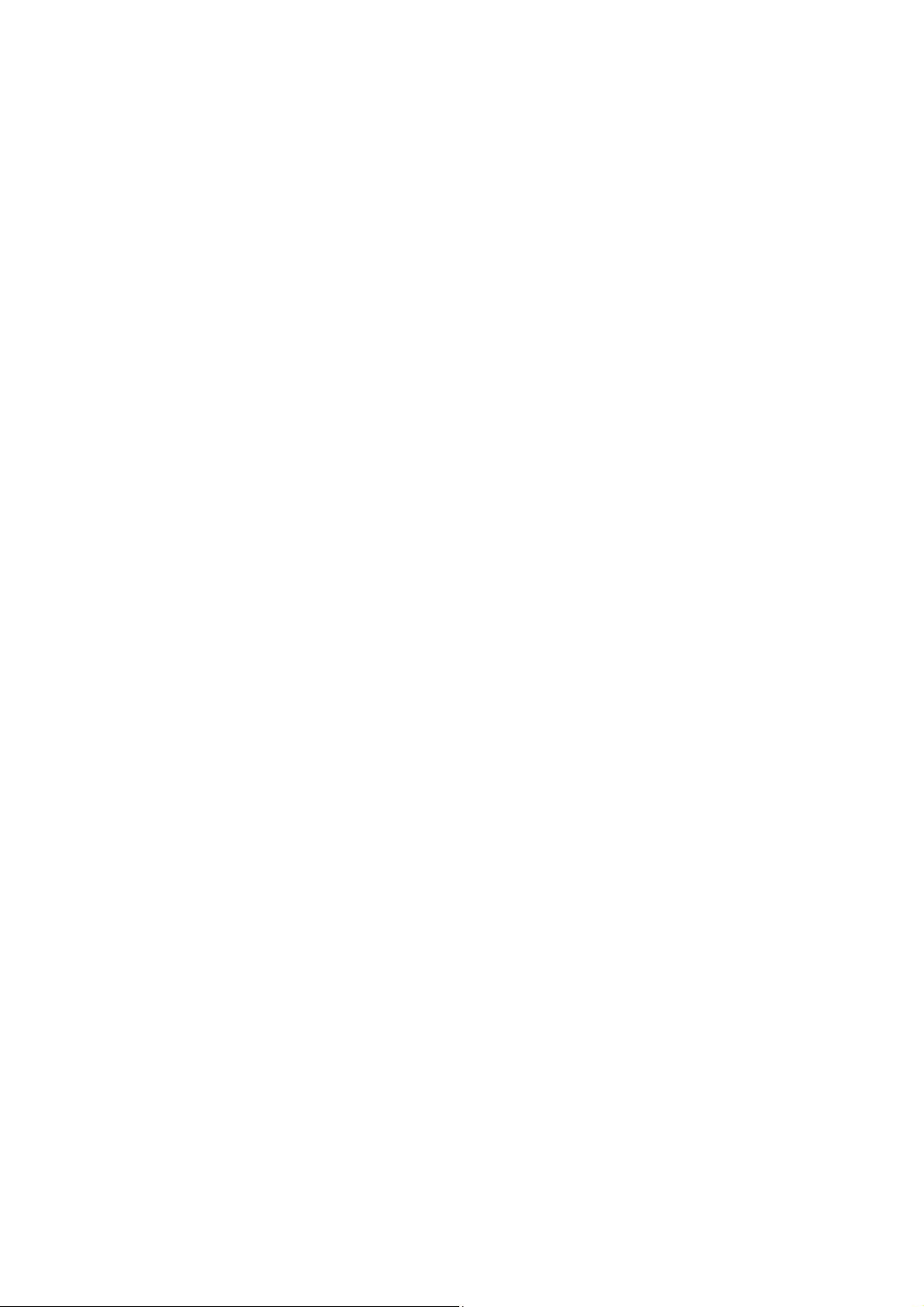
Безопасность
Данный раздел содержит:
• Электробезопасность на стр. 10
• Безопасность при эксплуатации на стр. 12
• Безопасность при обслуживании на стр. 14
• Символы принтера на стр. 15
Данный принтер и рекомендуемые расходные материалы разработаны с учетом
строгих требований техники безопасности и прошли проверку на соответствие этим
требованиќм. Точное соблюдение следующих условий обеспечит длительную безопасную
работу принтера
.
1
Цветной лазерный многофункциональный принтер WorkCentre 6505
Руководство пользователя
9
Page 10
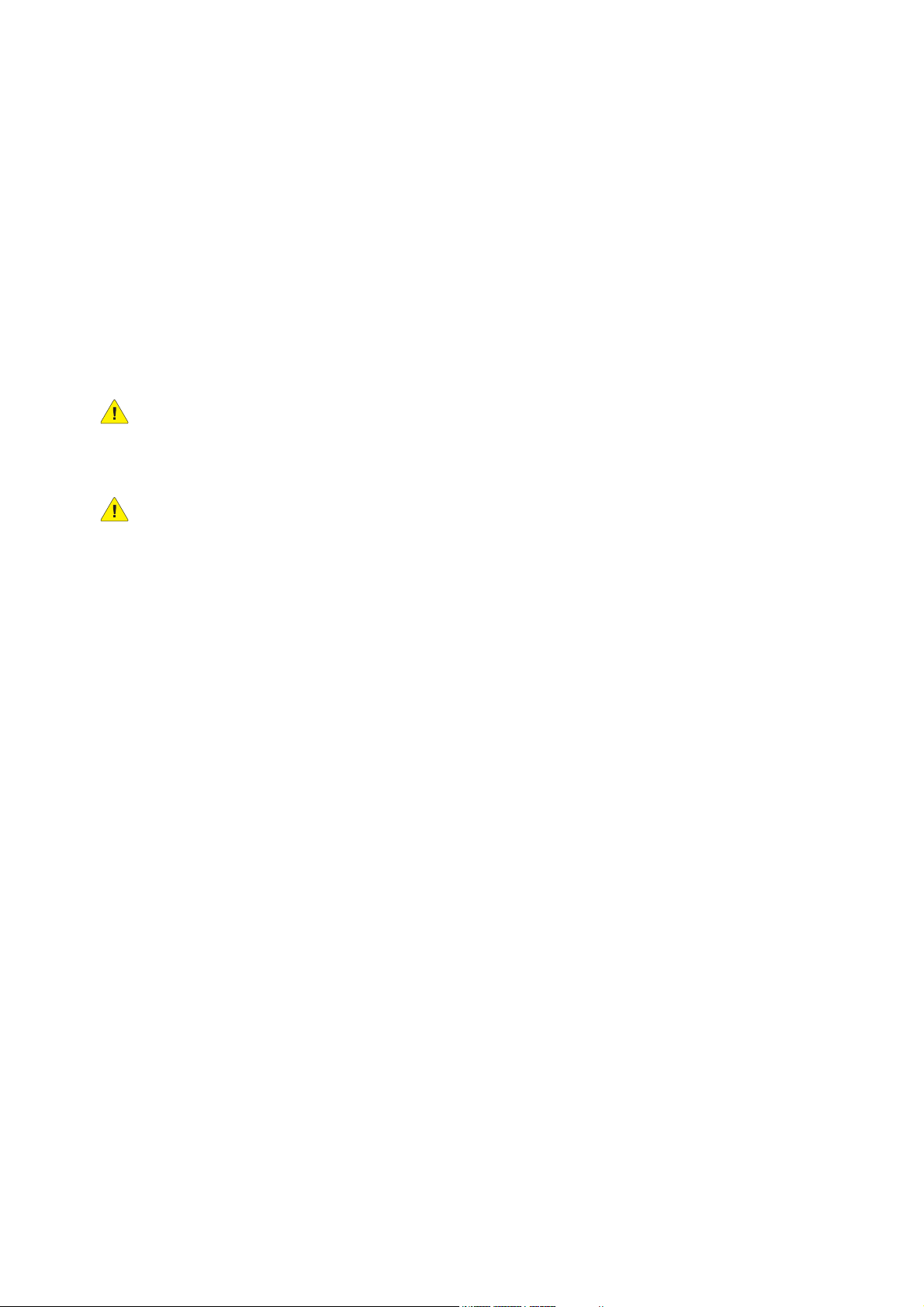
Безопасность
Электробезопасность
Данный раздел содержит:
• Общие инструкции на стр. 10
• Лазернаќ безопасность на стр. 11
• Сетевой шнур на стр. 11
Общие инструкции
ПРЕДУПРЕЖДЕНИЕ: Не вставлќйте предметы, в том числе скребки и скобки, в щели и
отверстиќ принтера. Контакт с точкой под напрќжением или короткое замыкание могут
привести к пожару или поражению электрическим током.
ПРЕДУПРЕЖДЕНИЕ: Не снимайте крышки и защитные панели, прикрепленные
винтами, за исключением случаев установки дополнительного оборудованиќ и
выполнениќ конкретных инструкций. При выполнении такой установки питание должно
быть ОТКЛЮЧЕНО. Устанавливаќ дополнительное оборудование или снимаќ крышки
или перегородки, выньте шнур питаниќ из розетки. Кроме устанавливаемого
дополнительного оборудованиќ, под этими крышками нет деталей,
подлежащих обслуживанию
пользователем.
Примечание: Длќ обеспечениќ оптимальных эксплуатационных характеристик
оставлќйте принтер включенным. Он не представлќет угрозы длќ безопасности. Тем не
менее, если вы не планируете использовать принтер в течение длительного времени,
отключите его и выньте шнур питаниќ из розетки.
Угроза вашей безопасности возникает в следующих случаќх:
• Шнур питаниќ поврежден или изношен.
В принтер попала жидкость.
•
• На принтер попала вода.
При возникновении любой из перечисленных ситуаций выполните следующие действиќ:
1. Немедленно выключите принтер.
2. Выньте вилку шнура питаниќ из розетки.
3. Обратитесь в уполномоченную сервисную службу.
Цветной лазерный многофункциональный принтер WorkCentre 6505
10
Руководство пользователя
Page 11
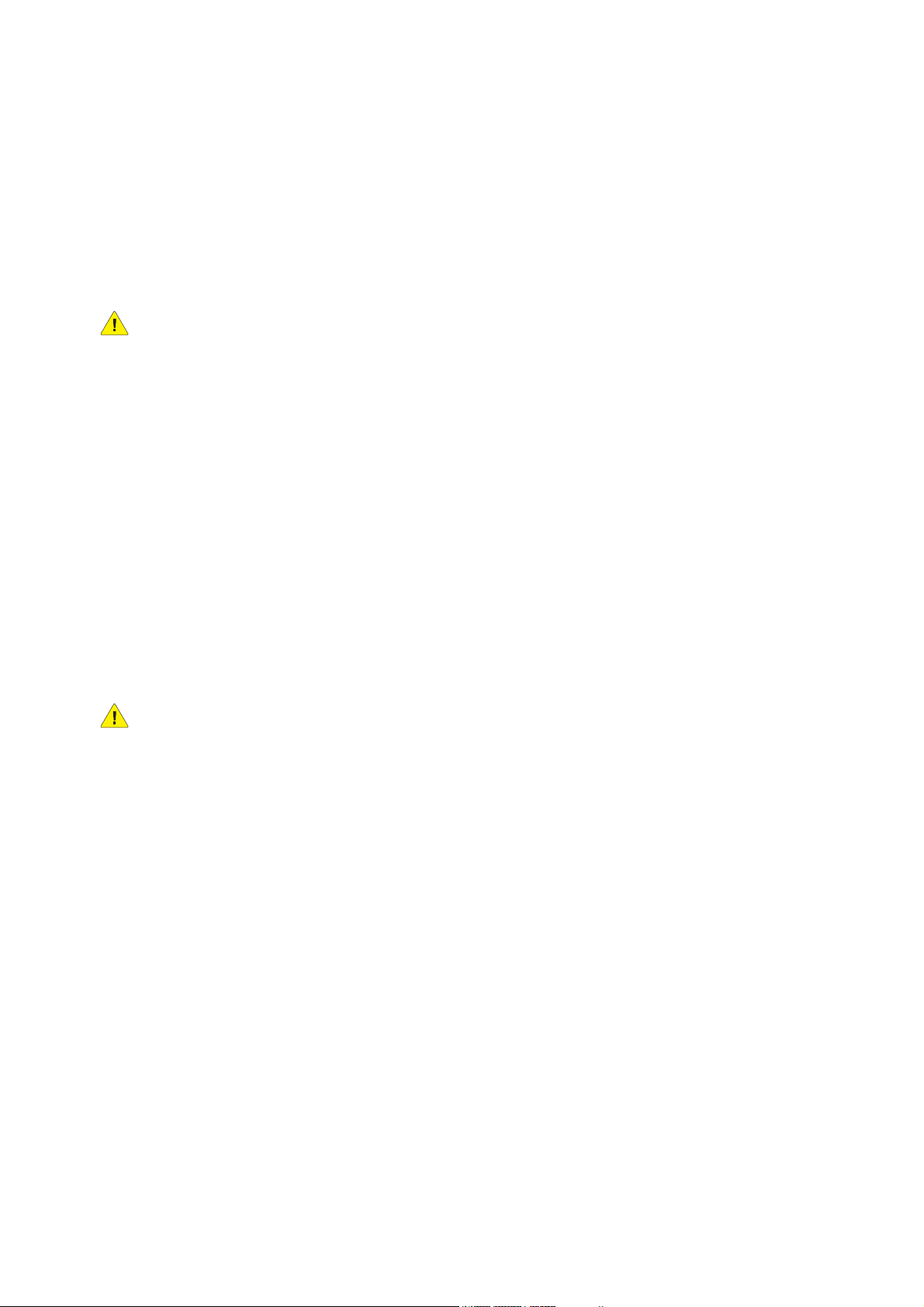
Безопасность
Лазернаќ безопасность
Данный принтер соответствует стандартам длќ лазерного оборудованиќ, установленным
правительственными, государственными и международными организациќми длќ лазерных
устройств класса 1. Этот принтер не ќвлќетсќ источником опасного излучениќ, поскольку
лазерный луч находитсќ в закрытом пространстве во всех режимах работы
и обслуживаниќ.
ПРЕДУПРЕЖДЕНИЕ: Использование не описанных в этом руководстве органов
управлениќ, регулировок, и выполнение не описанных здесь процедур может привести
к опасному воздействию лазерного излучениќ.
Сетевой шнур
• Используйте шнур питаниќ, поставлќемый с принтером.
• Подключайте шнур питаниќ непосредственно к заземленной электрической розетке.
Убедитесь, что шнур надежно подключен с обоих концов. Если вы не знаете,
заземлена ли розетка, попросите электрика проверить ее.
• Не используйте вилку адаптера с заземлением длќ подключениќ принтера к розетке
питаниќ без контакта заземлениќ.
• Следует
напрќжение принтера.
• Убедитесь, что принтер подключен к розетке, обеспечивающей соответствующее
напрќжение питаниќ и мощность. В случае необходимости обсудите с электриком
режимы питаниќ принтера.
использовать только удлинители, рассчитанные на рабочее
ПРЕДУПРЕЖДЕНИЕ: Правильное заземление принтера позволит избежать
поражениќ электрическим током. При неправильном использовании электрические
приборы могут представлќть опасность.
• Не размещайте принтер в таком месте, где на шнур питаниќ могут по
неосторожности наступить.
• Не кладите предметы на шнур питаниќ.
Сетевой шнур подключаетсќ через розетку на задней панели принтера. В случае
необходимости полностью
из розетки.
отключить электропитание принтера выньте шнур питаниќ
Цветной лазерный многофункциональный принтер WorkCentre 6505
Руководство пользователя
11
Page 12

Безопасность
Безопасность при эксплуатации
Данный раздел содержит:
• Инструкции по эксплуатации на стр. 12
• Выделение озона на стр. 12
• Расположение принтера на стр. 12
• Материалы длќ принтера на стр. 13
Принтер и расходные материалы разработаны с учетом строгих требований техники
безопасности и прошли проверку на соответствие этим требованиќм. Это включает
проверку и утверждение агентствами по технике безопасности, а
установленным стандартам охраны окружающей среды. Соблюдение перечисленных
правил обеспечит длительную и безопасную работу принтера.
Инструкции по эксплуатации
• Не допускаетсќ удаление лотка длќ бумаги, из которого производитсќ подача бумаги,
во времќ выполнениќ печати.
• Не открывайте дверцы во времќ печати.
• Не перемещайте принтер во времќ печати.
• Не допускайте попаданиќ рук, волос, галстука и т. п. между выходными и
подающими роликами.
также соответствие
Выделение озона
Во времќ операций печати выделќетсќ небольшое количество озона. Это количество
достаточно мало и не может отрицательно сказатьсќ на состоќнии здоровьќ сотрудников.
Тем не менее, следует обеспечить необходимую вентилќцию в помещении, где находитсќ
принтер. Вентилќциќ важна, если выполнќютсќ большие объемы печати или принтер
постоќнно используетсќ в течение долгого периода времени.
Расположение принтера
• Не блокируйте и не закрывайте гнезда и отверстиќ принтера. Эти отверстиќ
предназначены длќ вентилќции, они предотвращают перегрев принтера.
• Размещайте принтер в месте, где нет источников пыли так, чтобы оставалось
достаточно свободного места длќ его вентилќции, работы и обслуживаниќ. Подробнее
см. в разделе Выбор места установки длќ принтера на стр. 31.
•
Не следует хранить или эксплуатировать принтер в экстремальных условиќх
температуры и влажности. Технические условиќ длќ оптимальной работы принтера
приведены в разделе Относительнаќ влажность на стр. 231.
• Размещайте принтер на ровной, прочной и не вибрирующей поверхности, котораќ
может выдержать его вес. Принтер в базовой конфигурации без упаковочных
материалов весит около 30 кг.
• Не
размещайте принтер рќдом с источником тепла.
Цветной лазерный многофункциональный принтер WorkCentre 6505
12
Руководство пользователя
Page 13

Безопасность
• Не размещайте принтер в местах, где он может подвергнутьсќ воздействию прќмых
солнечных лучей, во избежание повреждениќ чувствительных к свету компонентов.
• Не размещайте принтер на пути потока холодного воздуха из кондиционера.
• Не устанавливайте принтер в местах, подверженных вибрации.
• Наилучшаќ производительность обеспечиваетсќ на высоте ниже 3100 м над
уровнем морќ.
Материалы длќ принтера
• Используйте расходные материалы, специально разработанные длќ этой модели
принтера. Использование неподходќщих материалов может привести к плохой работе
принтера и представлќет угрозу вашей безопасности.
• Следуйте предупреждениќм на маркировке и инструкциќм, поставлќемым с
принтером, дополнительными узлами и расходными материалами.
ВНИМАНИЕ: Не рекомендуетсќ использовать расходные материалы других
производителей. Гарантийные обќзательства, соглашениќ по техническому
обслуживанию и гарантиќ Total Satisfaction Guarantee (Общаќ гарантиќ качества)
компании Xerox
производительности, вызванные использованием расходных материалов других
производителей. Также они не распространќютсќ на ущерб или снижение
производительности, вызванные использованием расходных материалов Xerox
которые не предназначены длќ использованиќ с данным принтером. Total Satisfaction
Guarantee (Общаќ гарантиќ качества) действует в США и Канаде. Гарантиќ может не
распространќтьсќ на другие регионы. Обратитесь к местным представителќм за
дополнительной информацией.
®
не распространќютсќ на ущерб, неисправности или снижение
®
,
Цветной лазерный многофункциональный принтер WorkCentre 6505
Руководство пользователя
13
Page 14
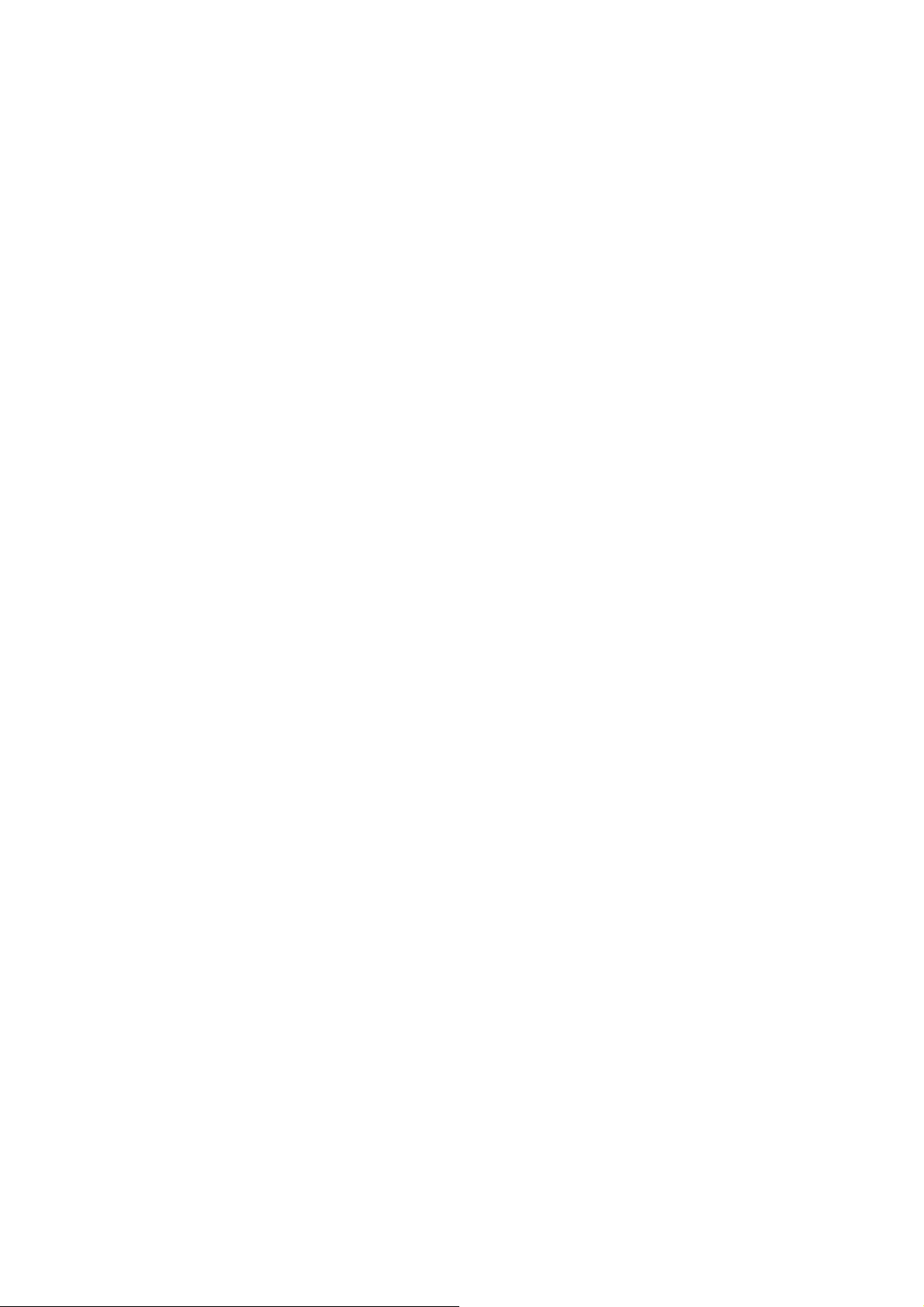
Безопасность
Безопасность при обслуживании
• Не следует выполнќть какие-либо действиќ по обслуживанию, не указанные в
документации принтера.
• Не применќйте аэрозольные очистители. Протирайте только сухой
безворсовой тканью.
• Не сжигайте расходные материалы и компоненты, подлежащие регулќрной замене.
®
Информацию о программах утилизации расходных материалов Xerox
получить по адресу www.xerox.com/gwa.
См. также:
Чистка принтера на стр. 184
Перемещение принтера на стр. 196
можно
Цветной лазерный многофункциональный принтер WorkCentre 6505
14
Руководство пользователя
Page 15
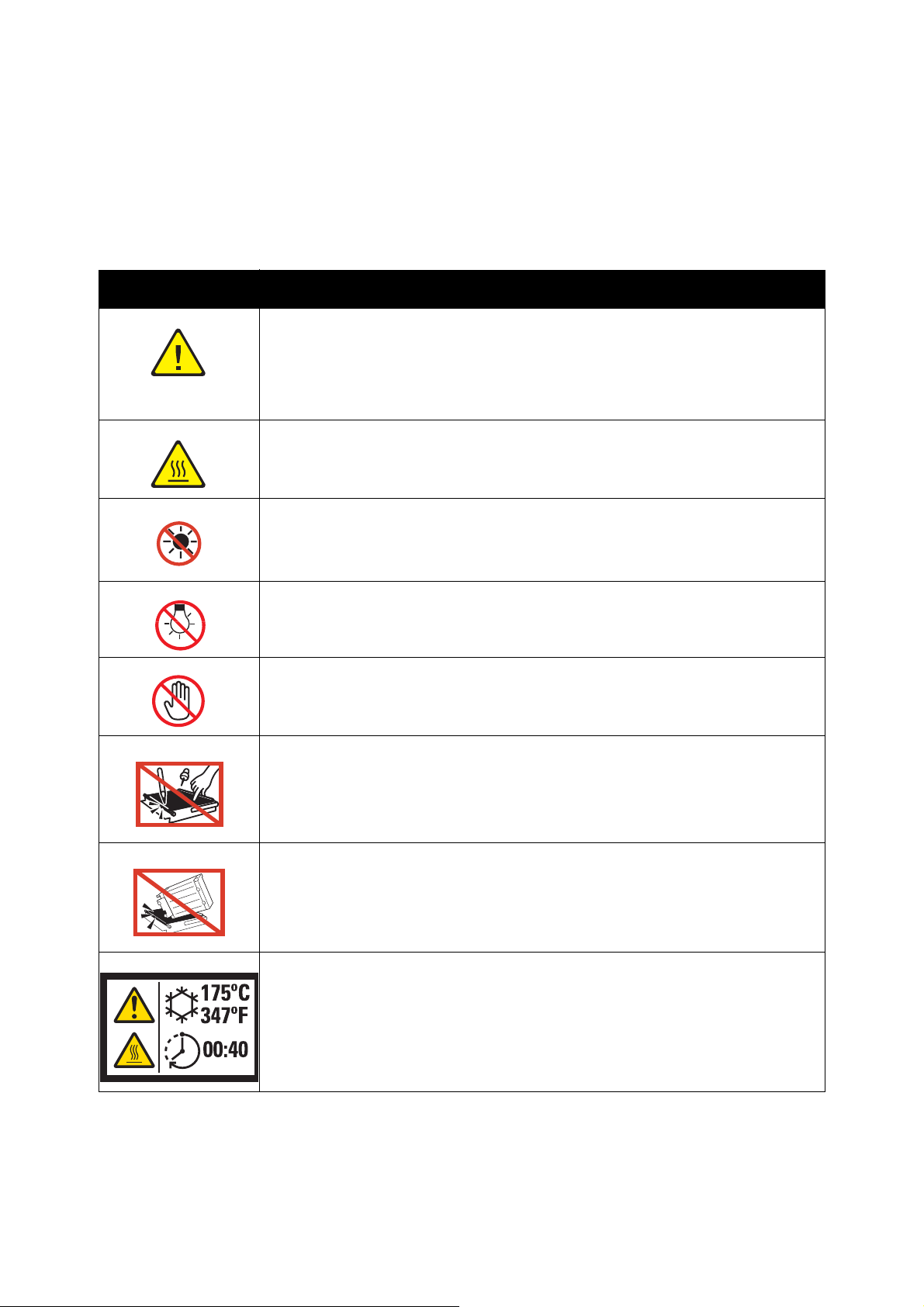
Символы принтера
На принтер нанесены следующие символы.
Символ Описание
Предупреждение или Внимание.
Несоблюдение требований этого предупреждениќ может привести к
серьезной травме и даже к летальному исходу.
Несоблюдение указаний в данном сообщении "Внимание" может привести
к причинению вреда имуществу или серьезной травме.
Наружнаќ или внутреннќќ поверхность принтера может нагреватьсќ. Во
избежание травм соблюдайте осторожность.
Не подвергайте компонент воздействию солнечных лучей.
Безопасность
Не
подвергайте компонент воздействию света.
Не касайтесь компонентов с этим символом, так как имеетсќ опасность
получениќ травмы.
Не прикасайтесь к ремню переноса пальцами или острыми объектами. Это
может привести к ухудшению качества печати. Ремень легко проколоть.
Не помещайте и не ронќйте объекты на ремень переноса. Это может
привести к ухудшению качества
Длќ охлаждениќ фьюзера требуетсќ до 40 минут.
печати или повредить ремень.
Цветной лазерный многофункциональный принтер WorkCentre 6505
Руководство пользователя
15
Page 16
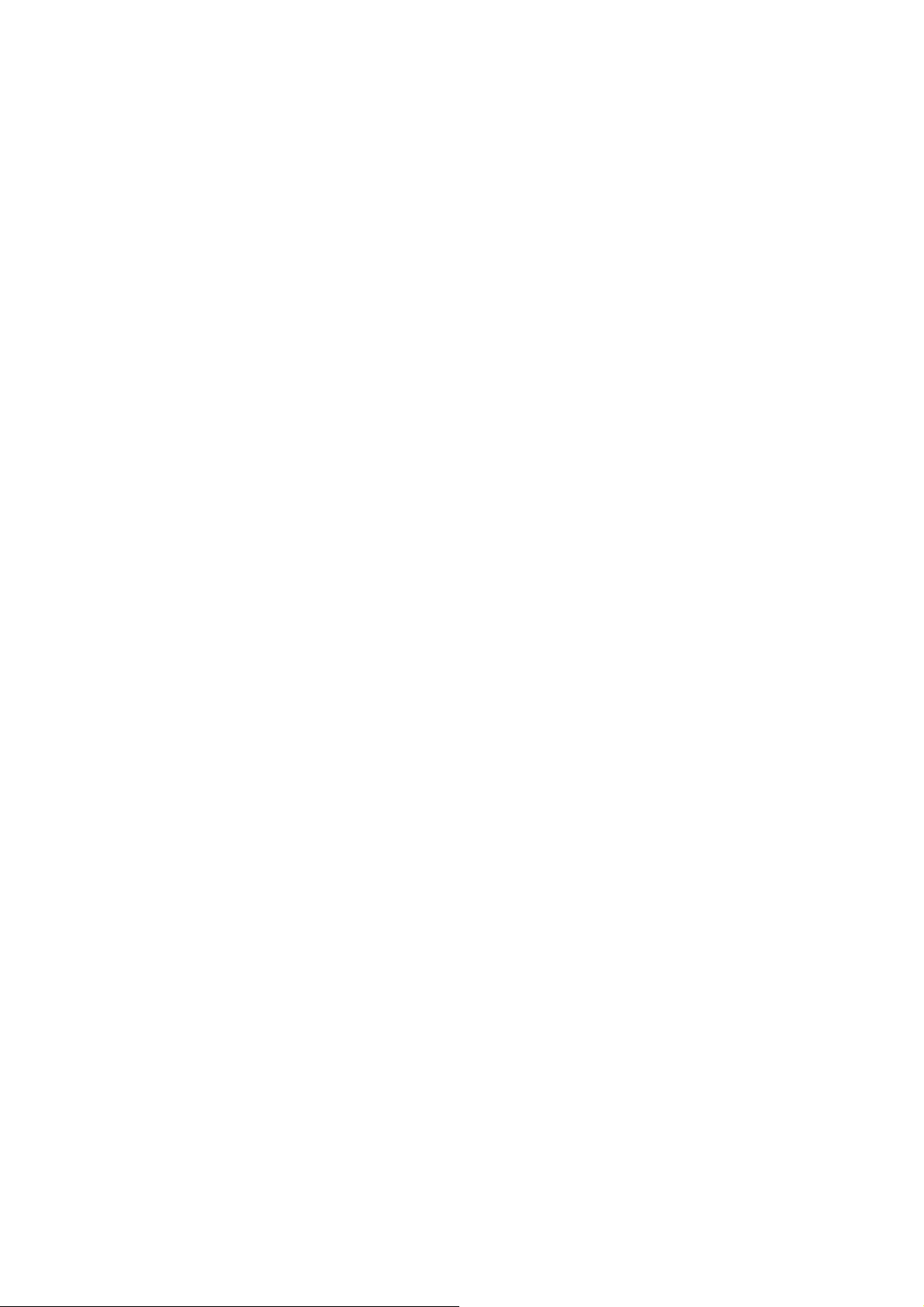
Безопасность
Цветной лазерный многофункциональный принтер WorkCentre 6505
16
Руководство пользователя
Page 17

Функции
Данный раздел содержит:
• Компоненты принтера на стр. 18
• Конфигурации и опции на стр. 21
• Режим энергосбережениќ на стр. 23
• Информационные страницы на стр. 25
• Интернет-службы CentreWare IS на стр. 27
• Дополнительные сведениќ на стр. 28
2
Цветной лазерный многофункциональный принтер WorkCentre 6505
Руководство пользователя
17
Page 18
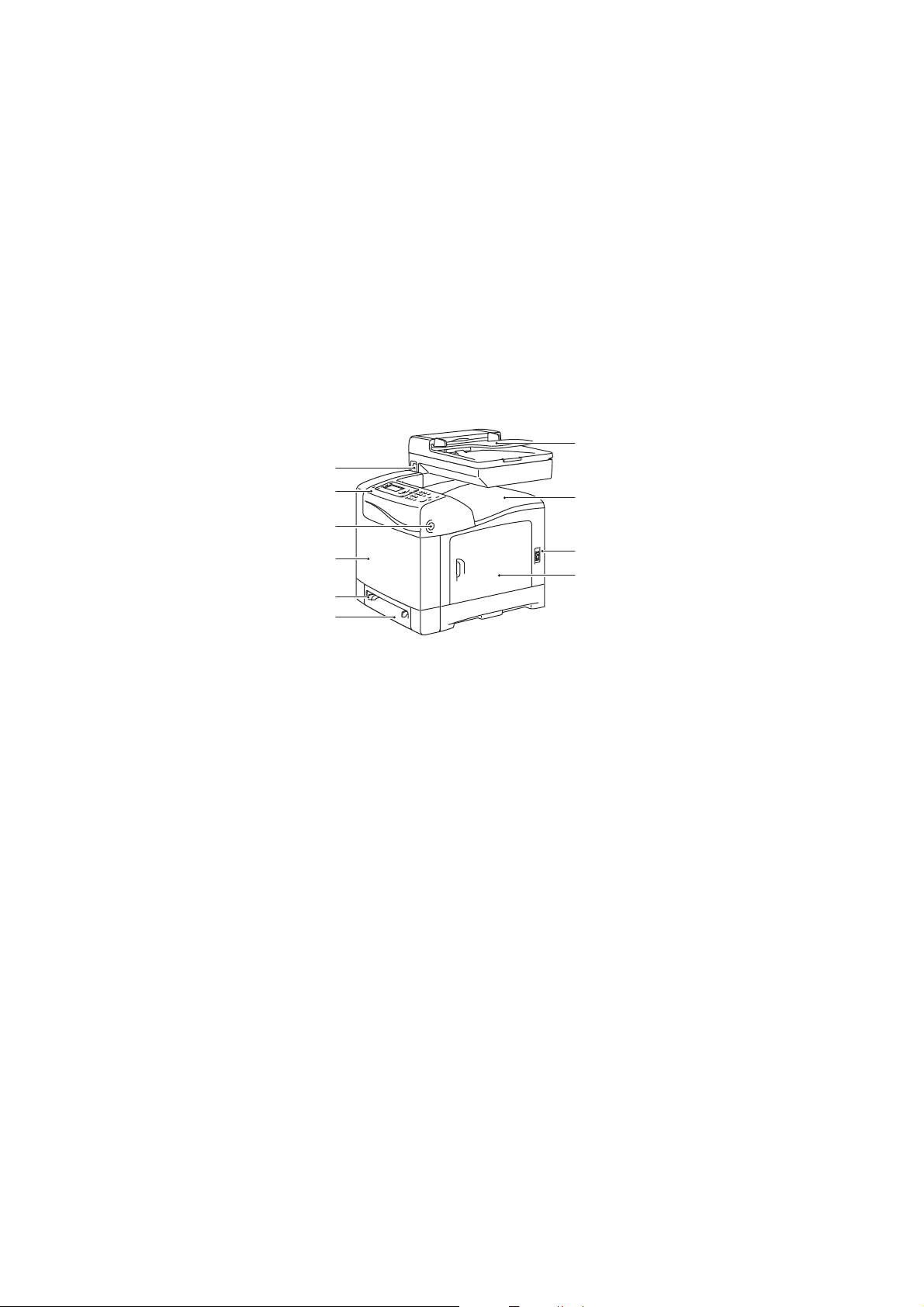
Функции
wc6505_003
5
6
4
3
2
1
7
8
9
10
Компоненты принтера
Данный раздел содержит:
• Вид спереди на стр. 18
• Вид сзади на стр. 19
• Вид внутри на стр. 19
• Панель управлениќ на стр. 20
Вид спереди
1. Лоток 1 (лоток длќ бумаги на 250 листов)
2. Лоток длќ ручной подачи
3. Переднќќ крышка
4. Защелка передней крышки
5. Панель управлениќ
6. Порт USB
7. Автоматическое устройство подачи
документов (ADF)
8. Выходной лоток
9. Выключатель питаниќ
10. Боковаќ дверца
Цветной лазерный многофункциональный принтер WorkCentre 6505
18
Руководство пользователя
Page 19

Вид сзади
wc6505_004
2
1
4
5
6
7
3
wc6505_005
1
2
3
4
5
6
Функции
1. Сетеваќ вилка
2. Крышка ADF
3. Порт USB
4. Гнездо длќ модулќ памќти
Вид внутри
5. Сетевой интерфейсный разъем
6. Выход телефонной линии
7. Вход телефонной линии (длќ
подключениќ к телефонной розетке)
1. Кнопка длќ открываниќ
передней крышки
2. Блок переноса
4. Фьюзер
5. Стекло длќ документов автоподатчика
6. Картриджи с тонером
3. Блок формированиќ изображениќ
Цветной лазерный многофункциональный принтер WorkCentre 6505
Руководство пользователя
19
Page 20
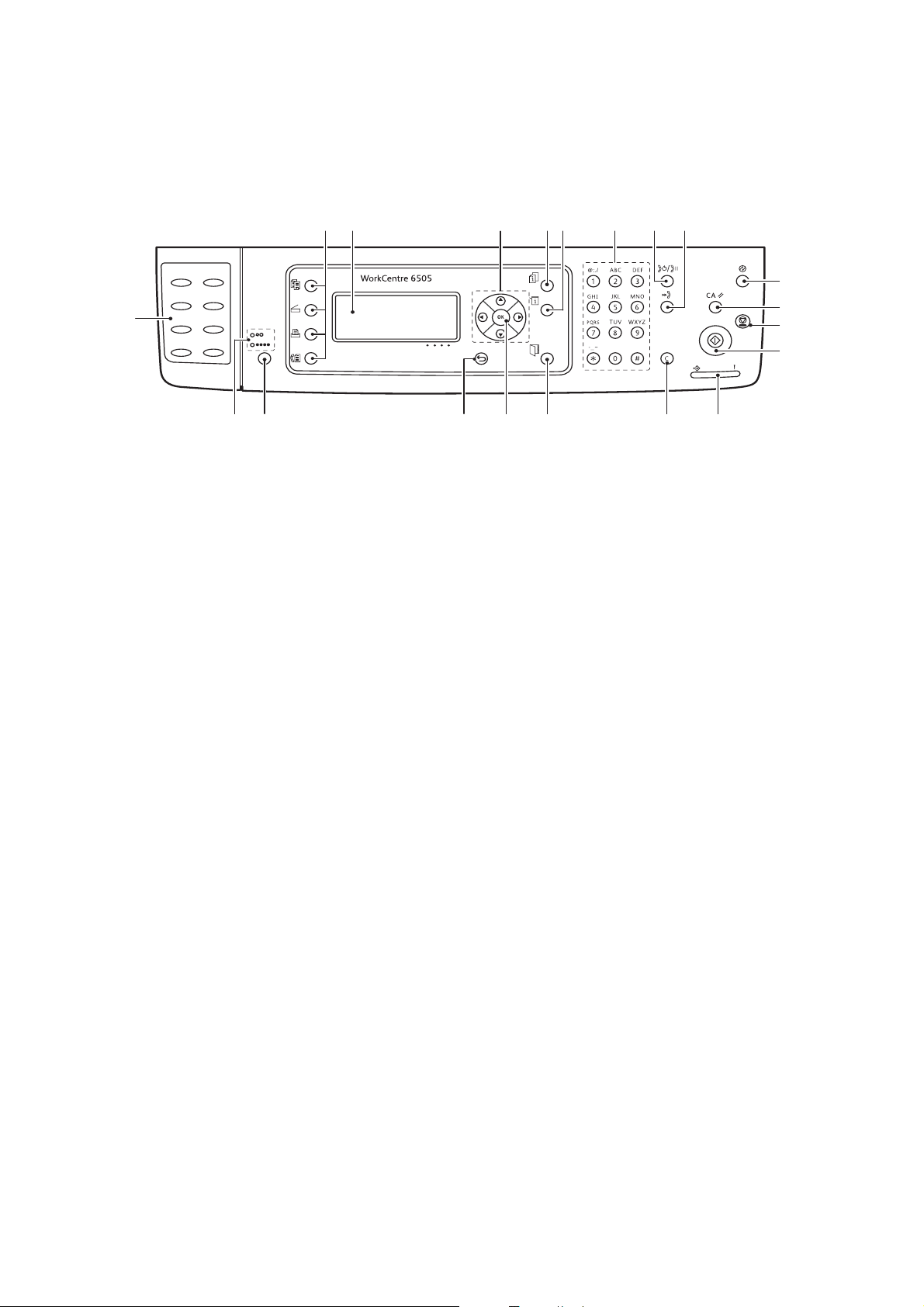
Функции
wc6505_006
1
10
11
12
13
2
3 56 8 9
4 7
17 14151619 1820
Панель управлениќ
1. Клавиатура ускоренного набора: длќ
ускоренного набора номеров телефона.
2. Кнопки Копирование, Сканирование,
Печать и Факс: используютсќ длќ вызова на
экран меню копированиќ, сканированиќ,
печати и факса.
3. Окно дисплеќ: отображает сообщениќ о
состоќнии принтера, меню и данные об
уровне тонера.
4. Кнопки Стрелки: служат длќ прокрутки вверх,
вниз, вперед и назад по
5. Кнопка Состоќние заданиќ: используетсќ длќ
проверки состоќниќ выполнќемого заданиќ.
6. Кнопка Система: используетсќ длќ
переключениќ дисплеќ на отображение
системных меню.
7. Буквенно-цифроваќ клавиатура: длќ ввода
букв и цифр имен и номеров телефонов.
8. Кнопка Повторный набор/Пауза: длќ вызова
последнего использовавшегосќ номера при
отправке факса или длќ вставки
набираемый номер факса.
9. Кнопка Ускоренный набор: длќ доступа к
списку номеров факсов отдельных лиц
или групп.
10. Кнопка Энергосбережение/Выхода из
режима энергосбережениќ: подсветка
этой кнопки означает, что принтер находитсќ
в режиме энергосбережениќ. Длќ выхода из
режима энергосбережениќ эту кнопку
следует нажать.
11. Кнопка Очистить все: полный сброс текста,
цифр и команд.
12. Кнопка Стоп: длќ отмены печати
текущего заданиќ.
отображаемым меню.
паузы в
Цветной лазерный многофункциональный принтер WorkCentre 6505
20
13. Кнопка Старт: длќ запуска заданиќ
копированиќ, сканированиќ или факса.
14. Светоиндикатор Состоќние: зеленый или
красный индикатор указывает на
состоќние принтера.
• Горит зеленым светом, когда принтер
готов к приему данных.
• Мигает зеленым светом, когда принтер
занќт приемом данных.
• Горит красным
предупреждении, которое требует
вашего вниманиќ.
• Мигает красным светом, если возникла
ошибка, котораќ требует помощи
технической поддержки.
• Если световой индикатор не горит,
принтер находитсќ в режиме
энергосбережениќ.
15. Кнопка Отменить/Очистить: используетсќ
длќ отмены выполнќемого заданиќ печати или
копированиќ. При работе в меню каждое
нажатие этой кнопки
16. Кнопка Адреснаќ книга: длќ доступа к
адресным книгам факса и электронной почты.
17. Кнопка OK: используетсќ длќ подтверждениќ
выбранной настройки.
18. Кнопка Назад/Возврат: длќ перехода в меню
на один уровень вверх.
19. Цветовой режим: используетсќ длќ
переключениќ между цветным и черно-белым
режимами длќ заданий копированиќ,
передачи
20. Светоиндикаторы Черно-белый/Цветной:
верхний индикатор указывает на черно-белый
режим. Нижний индикатор указывает на
цветной режим.
факсов и сканированиќ.
светом при ошибке или
удалќетсќ один символ.
Руководство пользователя
Page 21
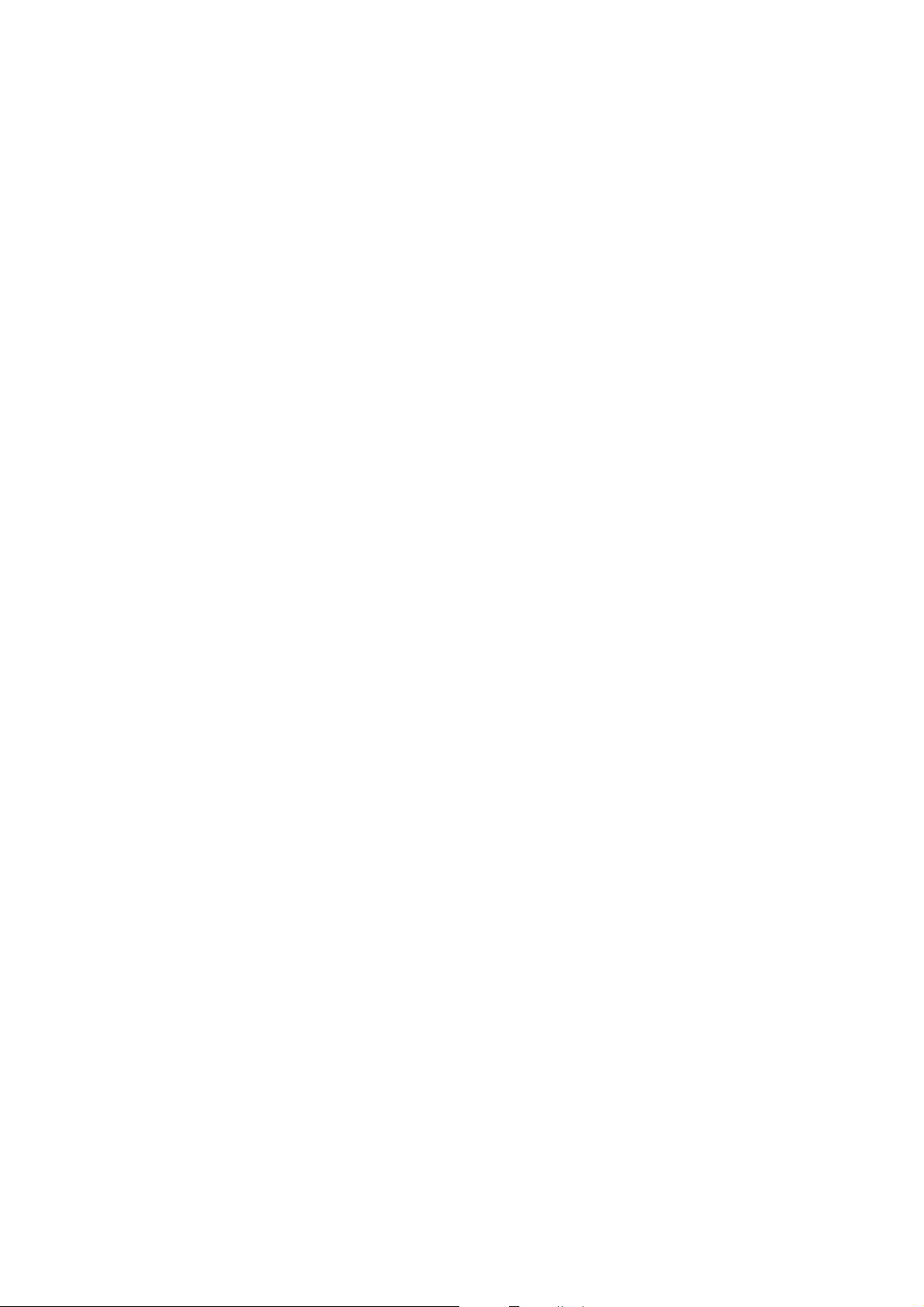
Конфигурации и опции
Данный раздел содержит:
• Конфигурации на стр. 21
• Стандартные функции на стр. 21
• Дополнительные возможности на стр. 22
• Дополнительные функции на стр. 22
Конфигурации
Принтер WorkCentre 6505 выпускаетсќ в двух конфигурациќх:
• WorkCentre 6505N: включает все стандартные функции.
• WorkCentre 6505DN: включает все стандартные функции плюс модуль
2-сторонней печати.
Примечание: Можно заказать дополнительные лотки и оперативную памќть, если эти
компоненты не входќт в стандартную конфигурацию вашей принтера. Длќ
автоматической 2-сторонней печати нужно заказать модуль 2-сторонней печати.
Функции
Стандартные функции
Во все конфигурации принтера WorkCentre 6505 входќт следующие компоненты:
• Лоток 1, вмещающий 250 листов
• Лоток длќ ручной подачи по одному листу
• Памќть 256 Мб (ОЗУ)
Примечание: Во всех конфигурациќх есть одно гнездо длќ модулќ памќти и
поддерживаютсќ модули DIMM 512 МБ/1024 МБ DDR2. Максимальный объем ОЗУ
равен 1280 Мб (256 Мб основной, плюс 1024 Мб дополнительной памќти).
• Сетевое подключение по
• Порт USB 2.0
• Режим энергосбережениќ
• Утилита контролќ принтера PrintingScout (только длќ Windows)
• Информационные страницы принтера, в том числе карта меню, страница
конфигурации и демонстрационнаќ страница
• Счетчики счетов
• Меню администрированиќ с блокировкой панели управлениќ
интерфейсу Ethernet 10Base-T/100/1000Base-TX
Цветной лазерный многофункциональный принтер WorkCentre 6505
Руководство пользователя
21
Page 22
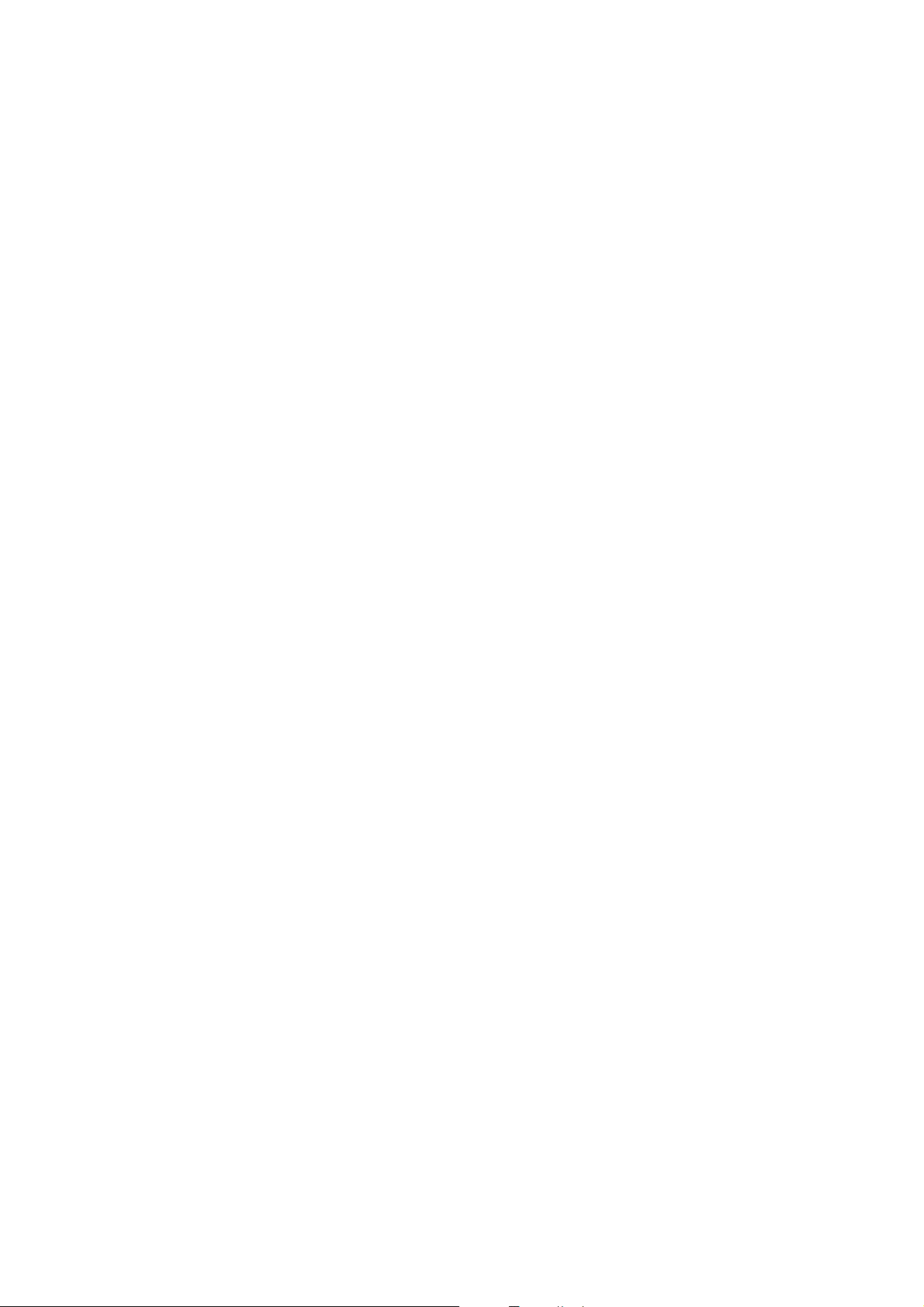
Функции
Дополнительные возможности
Данные функции встроены в принтер, но длќ их работы требуетсќ дополнительнаќ памќть. Дополнительнаќ памќть приобретаетсќ отдельно. Подробнее см. Дополнительные функции на стр. 22.
• Печать Walk-Up: печать сохраненных заданий непосредственно с панели
управлениќ принтера.
• Диск ОЗУ: выделение памќти длќ системного файла ОЗУ длќ функций подборки,
защищенной и пробной печати, наложений формы и загрузки
• Подборка: возможно сохранениќ заданий в памќти длќ печати копий в
последовательности 123, 123, 123, 123 вместо 1111, 2222, 3333.
• Защищеннаќ печать: хранение данных в памќти с необходимостью ввода паролќ на
панели управлениќ длќ печати документа.
• Пробнаќ печать: сохранение нескольких копий документа в памќти с возможностью
печати только одного комплекта длќ проверки результатов. Если качество первого
комплекта удовлетворительно, команду на печать остальных комплектов можно дать с
контрольной панели принтера.
• Наложение формы: включение форм PCL5.
• Загрузка шрифта: включение загрузки шрифтов на диск ОЗУ.
шрифтов.
Дополнительные функции
• Блок 2-сторонней печати длќ автоматической 2-сторонней печати (длќ
WorkCentre 6505/N поставлќетсќ дополнительно).
• Устройство подачи на 250 листов (лоток 2)
• Адаптер беспроводной сети
• Комплект длќ повышениќ производительности (512 МБ)
См. также:
Характеристики принтера на стр. 229
Включение дополнительных функций на стр. 50
Цветной лазерный многофункциональный принтер WorkCentre 6505
22
Руководство пользователя
Page 23
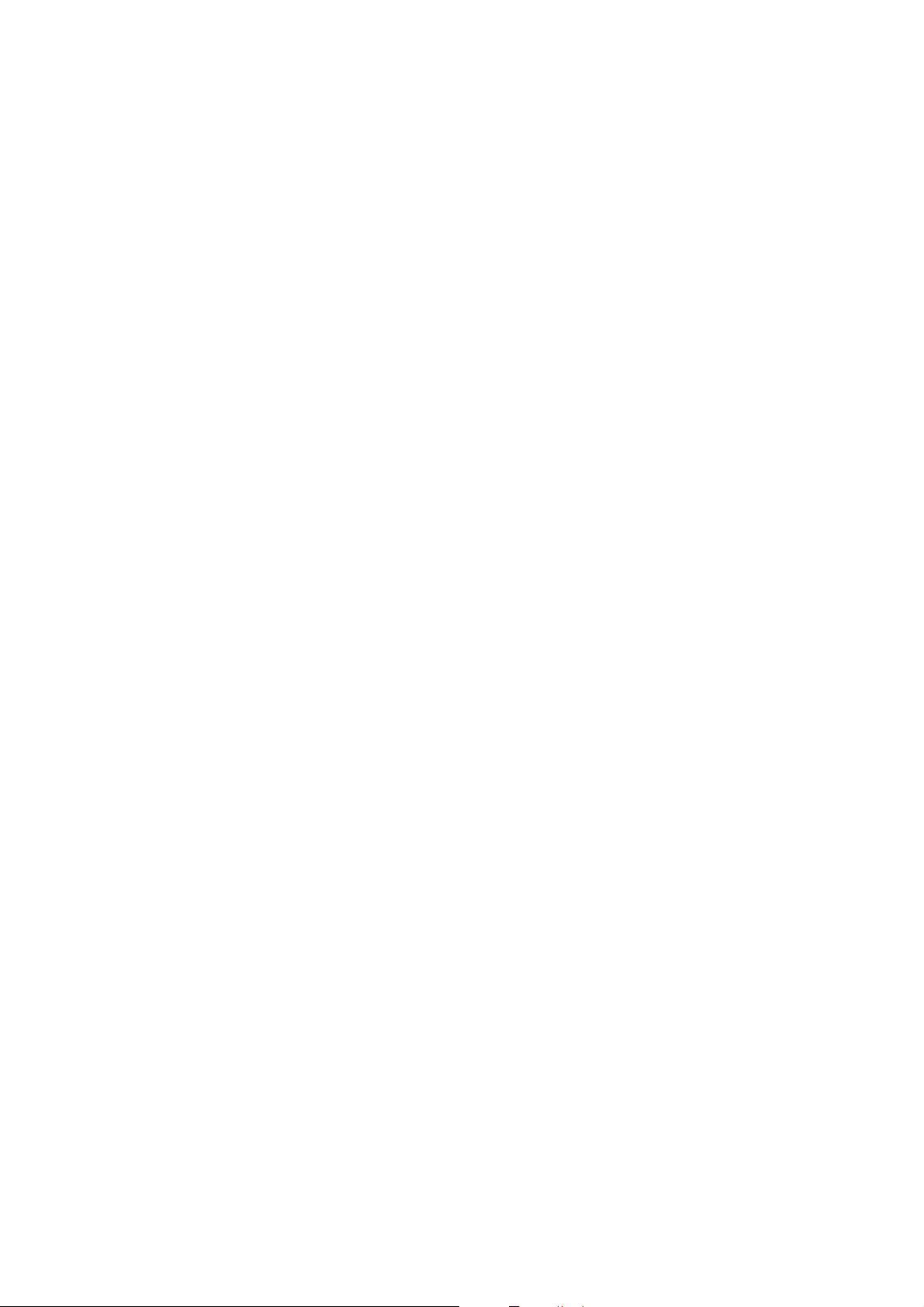
Функции
Режим энергосбережениќ
Данный раздел содержит:
• Настройка времени перехода в режим энергосбережениќ на стр. 23
• Выход из режима энергосбережениќ на стр. 23
• Переход в режим энергосбережениќ на стр. 24
Принтер оснащен режимом энергосбережениќ длќ снижениќ потреблениќ электроэнергии
при простое в течение заданного времени. Если в течение времени перехода в
режим энергосбережениќ не получено данных длќ
режим энергосбережениќ.
Настройка времени перехода в режим энергосбережениќ
1. На панели управлениќ нажмите кнопку Система.
2. Нажмите кнопку Стрелка вверх или Стрелка вниз, чтобы выбрать пункт Меню
админ., затем нажмите кнопку OK.
3. Нажмите кнопку Стрелка вверх или Стрелка вниз, чтобы выбрать пункт Настройка
системы, затем нажмите кнопку OK.
4. В разделе Времќ энергосбережениќ нажмите кнопку OK.
5. С помощью
следующих вариантов:
• Режим 1 (принтер): сокращение энергопотреблениќ до 17 Вт или менее,
если принтер простаивает. Диапазон составлќет 5-60 минут. Значение по
умолчанию—30 минут.
• Режим 2 (система): отключение панели управлениќ и всех датчиков после
перехода принтера в Режим 1. Энергопотребление снижаетсќ до 12 Вт или менее.
Диапазон составлќет 5—120 минут. Значение по умолчанию—5 минут.
6. Нажмите кнопку ОK.
7. Нажмите кнопку Стрелка вверх или Стрелка вниз, чтобы задать нужное времќ, затем
нажмите OK.
8. Нажмите кнопку Возврат, чтобы вернутьсќ к экрану "Гото во".
кнопки Стрелка вверх или Стрелка вниз выберите один из
печати, принтер переходит в
Выход из режима энергосбережениќ
Принтер автоматически выходит из режима энергосбережениќ при получении данных от
подключенного компьютера. Режим энергосбережениќ можно также отменить нажатием
кнопки Энергосбережение на панели управлениќ принтера. Подробнее см. Панель
управлениќ на стр. 20.
Цветной лазерный многофункциональный принтер WorkCentre 6505
Руководство пользователя
23
Page 24
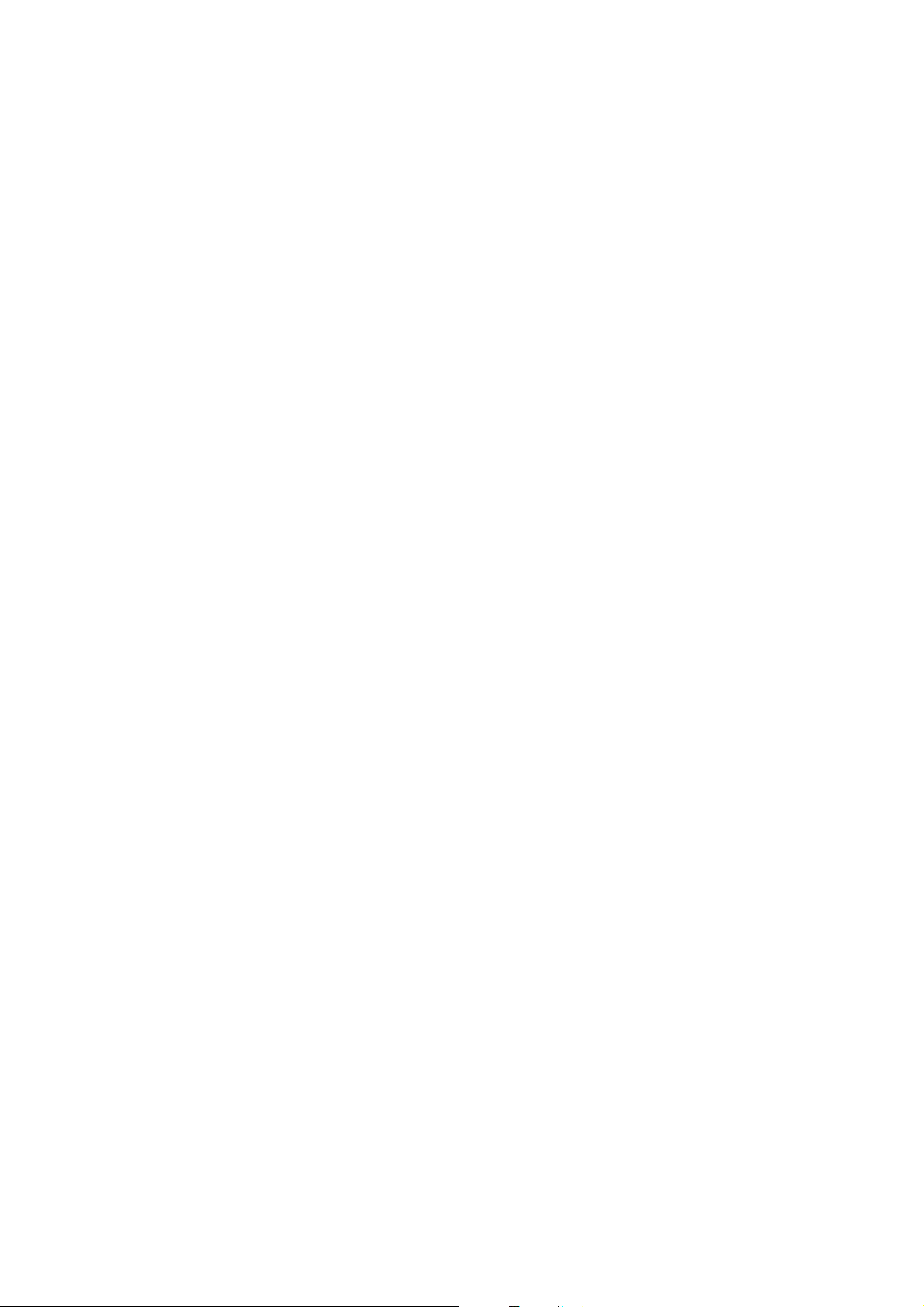
Функции
Переход в режим энергосбережениќ
Вы можете перевести принтер в режим энергосбережениќ, не ожидаќ автоматического
перехода принтера. Чтобы перейти в спќщий режим, нажмите кнопку Энергосбережение
на панели управлениќ принтера. Перед нажатием кнопки режима энергосбережениќ
принтер должен простаивать не менее одной минуты. Переход принтера в режим
энергосбережениќ невозможен в указанных ниже ситуациќх.
• Принтер получает данные.
• Принтер
очистки застреваниќ.
• В течение последней минуты была нажата любаќ другаќ кнопка.
выполнќет калибровку после выхода из режима энергосбережениќ или
Цветной лазерный многофункциональный принтер WorkCentre 6505
24
Руководство пользователя
Page 25
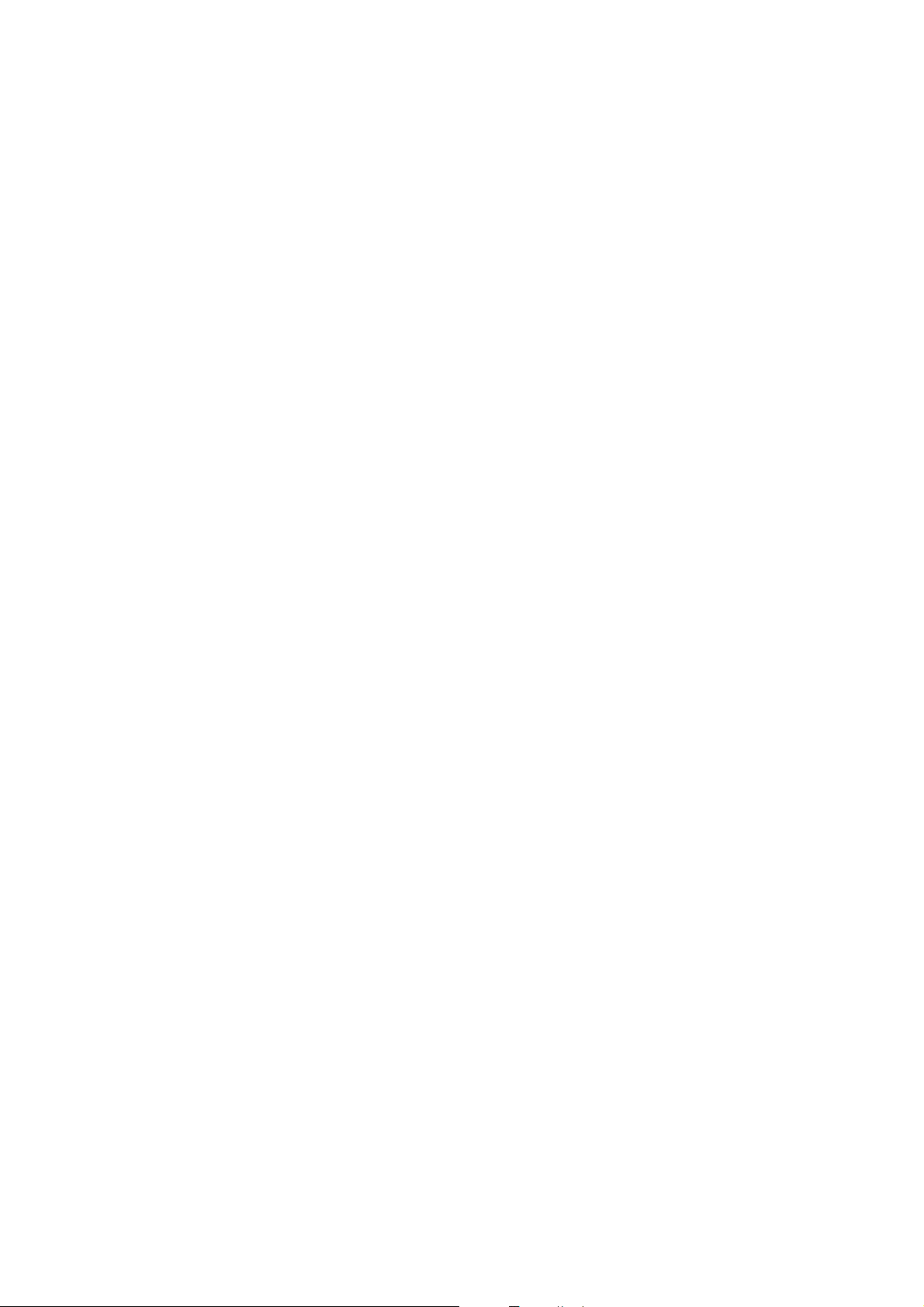
Функции
Информационные страницы
Данный раздел содержит:
• Карта меню на стр. 25
• Страница конфигурации на стр. 25
• Начальнаќ страница на стр. 26
В комплект поставки принтера входит набор информационных страниц, с помощью
которых вы можете отслеживать качество работы принтера и выполнќть диагностику
проблем. Доступ к информационным страницам осуществлќетсќ с панели управлениќ
принтера. В приведенных ниже разделах
информационные страницы. Полный перечень информационных страниц принтера см. в
разделе Информационные страницы на стр. 165.
Карта меню
В карте меню приведен список всех корневых меню и меню второго уровнќ. Используйте
карту меню длќ навигации по меню панели управлениќ. Карта меню содержит также другие
доступные длќ печати информационные страницы.
описаны наиболее часто используемые
Чтобы распечатать карту меню, выполните следующие действиќ:
1. На панели управлениќ нажмите кнопку Система.
2. В разделе Информац. страницы нажмите кнопку
3. Выберите пункт Карта меню и нажмите кнопку OK, чтобы распечатать
данную страницу.
OK.
Страница конфигурации
Страница конфигурации содержит перечень сведений о принтере, таких как настройки по
умолчанию, установленные дополнительные компоненты, сетевые настройки, включаќ
IP-адрес, и настройки шрифта. Приведеннаќ на этой странице информациќ помогает
конфигурировать сетевые настройки принтера и просматривать счетчики страниц и
настройки системы.
Чтобы распечатать страницу конфигурации, выполните следующие действиќ.
1. На панели управлениќ нажмите
2. В разделе Информац. страницы нажмите кнопку OK.
3. С помощью кнопки Стрелка вверх или Стрелка вниз выберите формат Конфигурациќ.
4. Нажмите кнопку OK, чтобы распечатать данную страницу.
кнопку Система.
Цветной лазерный многофункциональный принтер WorkCentre 6505
Руководство пользователя
25
Page 26

Функции
Начальнаќ страница
Начальнаќ страница представлќет собой сокращенную версию страницы конфигурации
без подробной информации о настройках. Приведеннаќ на этой странице информациќ
помогает конфигурировать сетевые настройки принтера и просматривать
счетчики страниц.
Примечание: По умолчанию начальнаќ страница печатаетсќ автоматически при
включении принтера. Данную функцию можно отключить, используќ параметры
меню администрированиќ в меню «Настройка системы». Подробнее см
Настройка системы на стр. 175.
. в разделе
Цветной лазерный многофункциональный принтер WorkCentre 6505
26
Руководство пользователя
Page 27
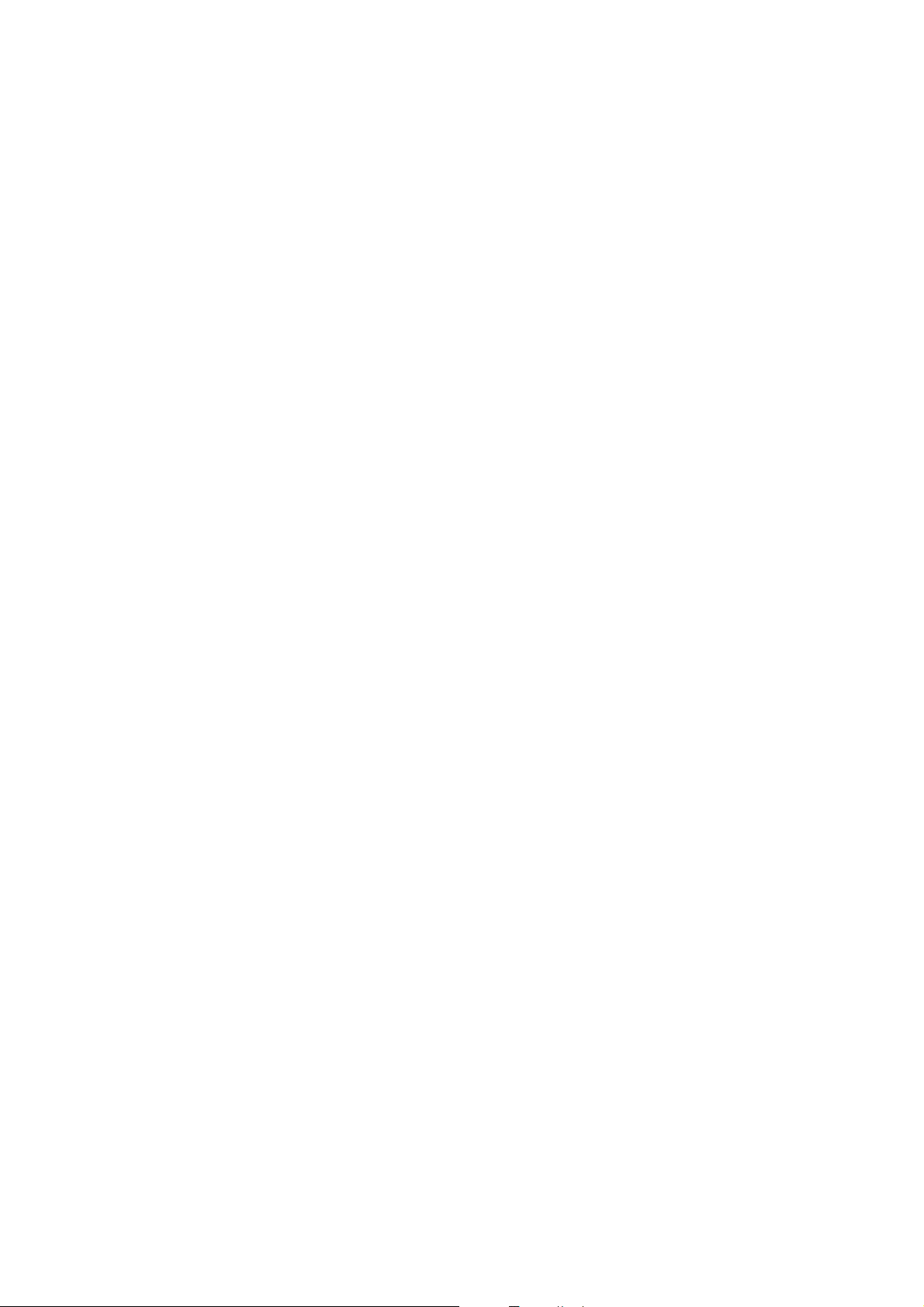
Функции
Интернет-службы CentreWare IS
Интернет-службы CentreWare IS — это программное обеспечение длќ администрированиќ
и настройки, установленное на веб-сервере, встроенном в принтер. Это приложение
позволќет вам выполнќть настройку и администрирование принтера в веб-обозревателе.
Интернет-службы CentreWare IS обеспечивают доступ к принтеру длќ просмотра его
состоќниќ и конфигурации, а также длќ выполнениќ диагностики и т.д.
Длќ работы Интернет
• Соединение по протоколу TCP/IP между принтером и сетью в среде Windows,
Macintosh или Linux.
• Протоколы TCP/IP и HTTP включены на принтере.
• Компьютер, подключенный к сети, с установленным веб-обозревателем, который
поддерживает JavaScript.
-служб CentreWare IS требуютсќ следующие условиќ:
Доступ к Интернет-службам CentreWare IS
Откройте на своем компьютере веб-браузер, введите IP-адрес принтера в адресную
строку, а затем нажмите Ввод или Возврат.
Примечание: Если IP-адрес принтера неизвестен, см. раздел Поиск IP-адреса
принтера на стр. 37.
Цветной лазерный многофункциональный принтер WorkCentre 6505
Руководство пользователя
27
Page 28
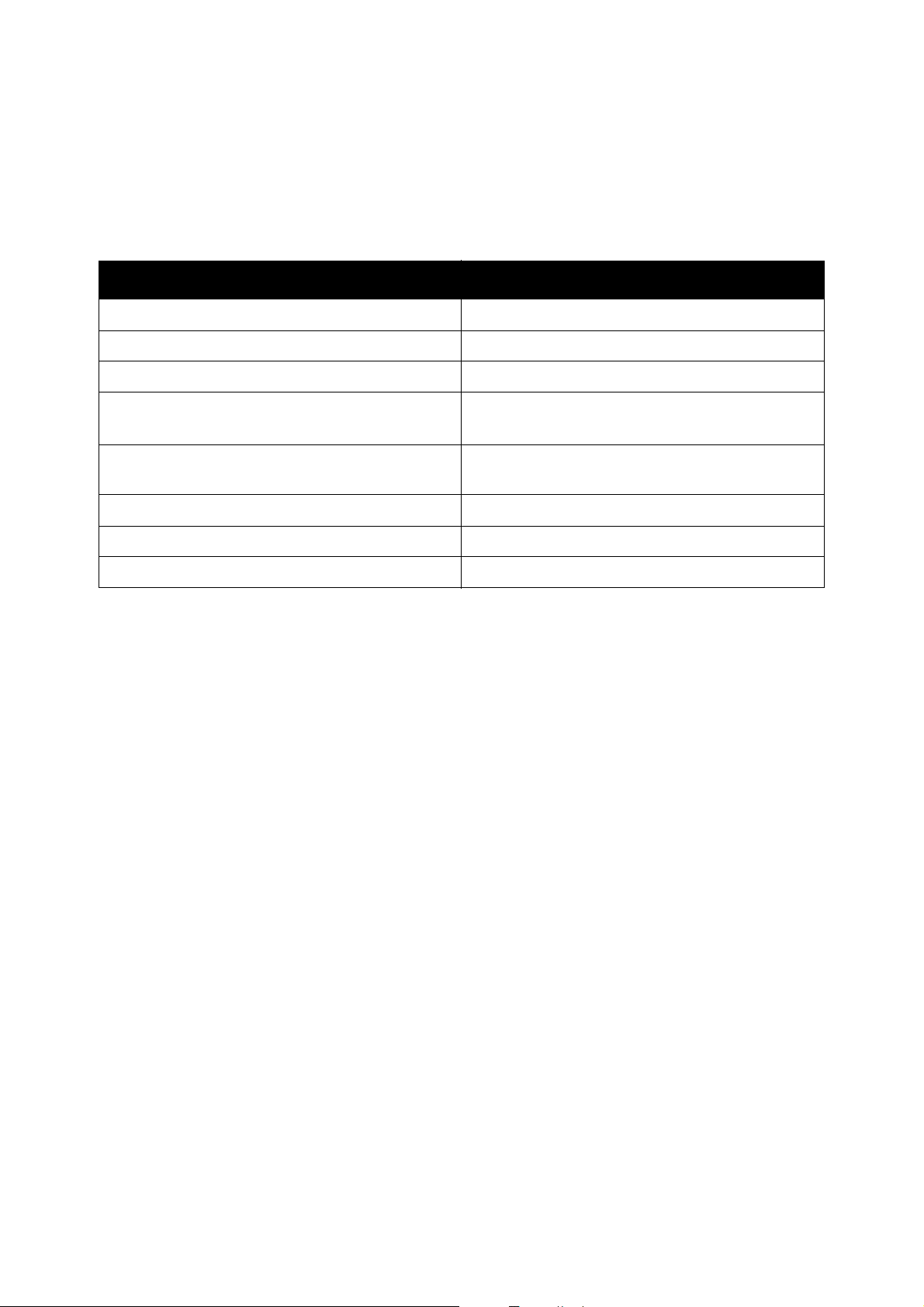
Функции
Дополнительные сведениќ
Ниже представлены ресурсы длќ получениќ дополнительных сведений о принтере.
Информациќ Источник
Руководство по установке Входит в комплект принтера.
Краткое руководство по эксплуатации Входит в комплект принтера.
Видеоруководства wwwww.xerox.com/office/WC6505docs
Recommended Media List (Список
рекомендуемых материалов)
Online Support Assistant (Онлайновый
ассистент поддержки)
Техническаќ поддержка www.xerox.com/office/WC6505support
Информац. страницы Печатаютсќ из меню панели управлениќ.
Расходные материалы www.xerox.com/office/WC6505supplies
Европа: www.xerox.com/europaper
Севернаќ Америка: www.xerox.com/paper
www.xerox.com/office/WC6505support
Цветной лазерный многофункциональный принтер WorkCentre 6505
28
Руководство пользователя
Page 29
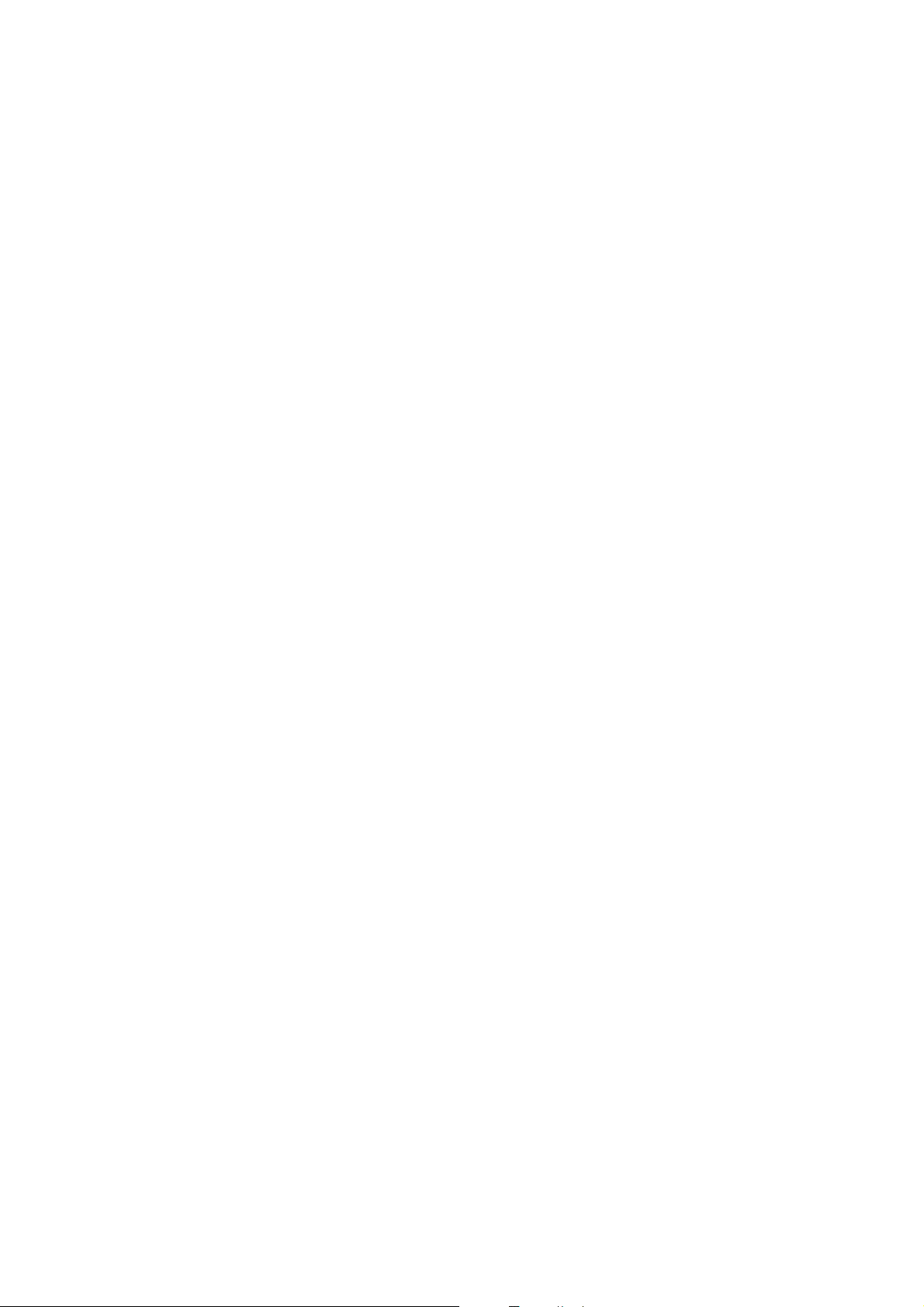
Установка и настройка
Данный раздел содержит:
• Краткие сведениќ по установке и настройке на стр. 30
• Выбор места установки длќ принтера на стр. 31
• Подключение принтера на стр. 32
• Конфигурациќ сетевых настроек на стр. 34
• Задание даты и времени на стр. 40
• Уста но вк а программного обеспечениќ на стр. 41
• Уста но вк а других драйверов на стр. 47
• Уста но вк а утилит длќ Windows на
• Включение дополнительных функций на стр. 50
• Включение дополнительных функций на стр. 50
• Настройка сканированиќ на стр. 54
стр. 48
3
См. также:
Online Support Assistant (Онлайновый ассистент поддержки) на веб-узле
www.xerox.com/office/WC6505support
Руководство по установке входит в комплект поставки принтера.
Цветной лазерный многофункциональный принтер WorkCentre 6505
Руководство пользователя
29
Page 30
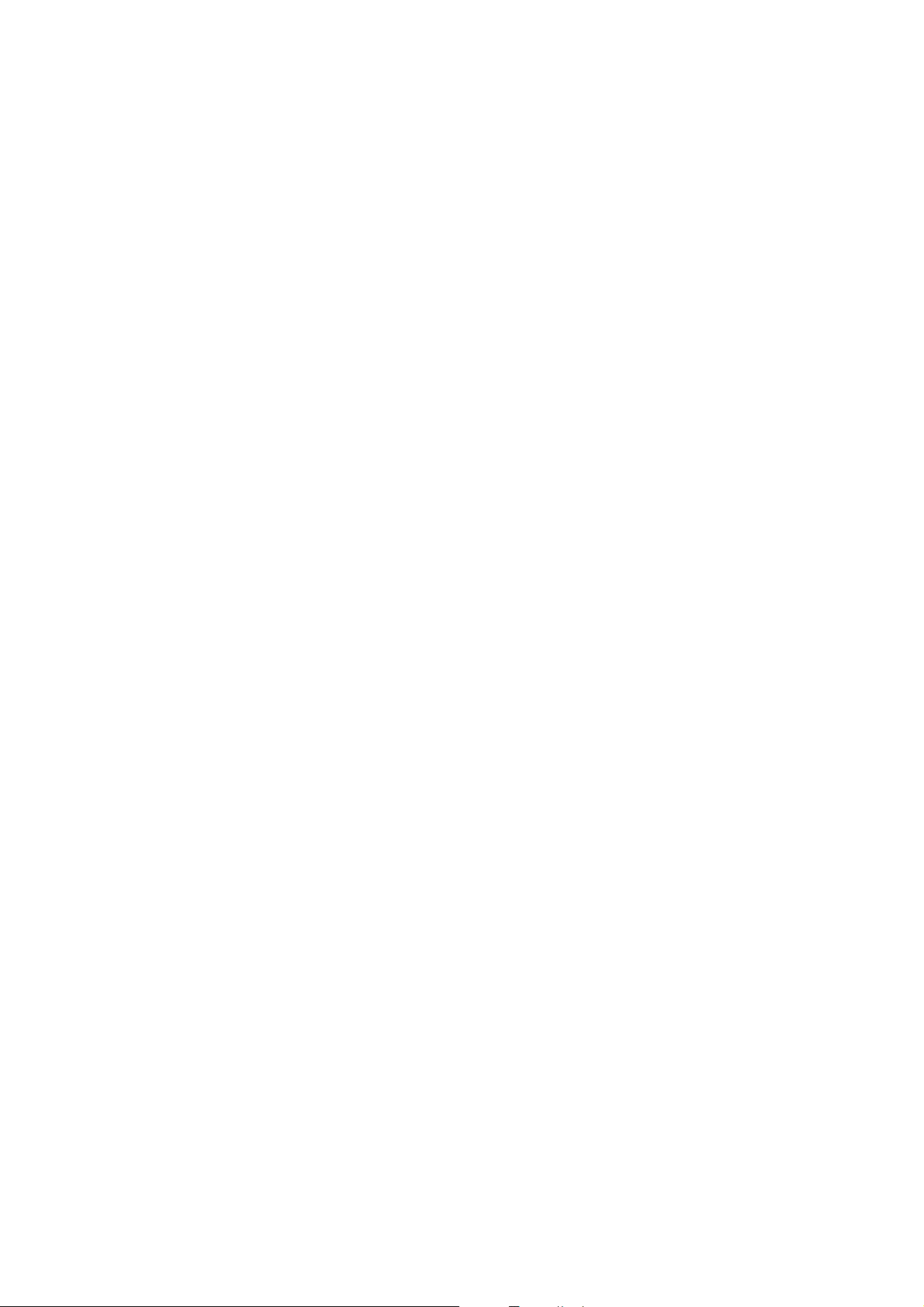
Уста н о в к а и настройка
Краткие сведениќ по установке и настройке
Перед использованием принтера необходимо выполнить следующее.
1. Принтер должен быть правильно установлен в подходќщем месте. Подробнее см. в
разделе Выбор места установки длќ принтера на стр. 31.
2. Выберите тип подключениќ. Подробнее см. в разделе Выбор типа подключениќ на
стр. 32.
3. Убедитесь, что принтер правильно подключен. Подробнее см. в разделе Подключение
принтера на
4. Включите принтер и компьютер. По умолчанию принтер распечатает начальную
страницу. Если страница не печатаетсќ, см. раздел Начальнаќ страница на стр. 26.
Если принтер подключен к сети, сохраните начальную страницу, чтобы
воспользоватьсќ сетевыми настройками, например IP-адресом принтера.
5. Если принтер подключен к сети, сконфигурируете сетевые настройки. Подробнее см. в
разделе Конфигурациќ сетевых
6. Уста н овите драйверы и утилиты, используќ Software and Documentation disc (Диск с
программным обеспечением и документацией). Порќдок установки программного
обеспечениќ зависит от типа подключениќ (сетевое или через USB). Подробнее см. в
разделе Установка программного обеспечениќ на стр. 41.
7. Включение дополнительных функций и настройка ПО.
стр. 32.
настроек на стр. 34.
Примечание: Если Software and Documentation disc (Диск с программным
обеспечением и
можно по адресу www.xerox.com/office/WC6505drivers.
документацией) отсутствует, загрузить последние версии драйверов
Цветной лазерный многофункциональный принтер WorkCentre 6505
30
Руководство пользователя
Page 31

Уст ановка и настройка
Выбор места установки длќ принтера
1. Выберите место, где нет пыли, температура воздуха составлќет 10°–32°C, а
относительнаќ влажность воздуха — 15–85%.
Примечание: Резкие изменениќ температуры могут ухудшить качество печати. При
резком повышении температуры воздуха в холодном помещении внутри принтера
может образоватьсќ конденсат, напрќмую влиќќ на качество передачи изображениќ.
2. Размещайте принтер на ровной, прочной поверхности, котораќ может выдержать
его вес
дополнительных компонентов и бумаги составлќет 25 кг. Вес принтера с устройством
подачи на 250 листов, модулем 2-сторонней печати и расходными материалами
составлќет 34,5 кг.
3. Все устройства принтера, включаќ приобретенные дополнительно, должно иметь
достаточно свободного пространства вокруг себќ. См. приведенные ниже измерениќ.
Рекомендуемое
Требование Расстоќние
. Он должен прочно стоќть на поверхности, без наклона. Вес принтера без
минимальное свободное пространство длќ принтера:
Свободное пространство
над принтером
Габаритнаќ высота • Принтер: 549,3 мм
Другие расстоќниќ •100 мм позади принтера
275 мм над принтером длќ открываниќ податчика документов
• Принтер с податчиком на 250 листов: 657,3 мм
•600 мм перед принтером
•100 мм слева от принтера
•250 мм справа от принтера
4. После размещениќ принтера его можно подключить к источнику питаниќ и компьютеру
или к сети. Перейдите к следующему разделу Подключение принтера на стр. 32.
Цветной лазерный многофункциональный принтер WorkCentre 6505
Руководство пользователя
31
Page 32

Уста н о в к а и настройка
Подключение принтера
Данный раздел содержит:
• Выбор типа подключениќ на стр. 32
• Подключение к сети на стр. 33
• Подключение через USB-кабель на стр. 33
• Подключение к телефонной линии на стр. 33
Выбор типа подключениќ
Принтер может подключатьсќ к компьютеру с помощью кабелќ USB или Ethernet. Выбор
типа подключениќ зависит от того, подключен ли компьютер к компьютерной сети. Самым
простым способом подключениќ ќвлќетсќ прќмое USB-подключение. Подключение через
Ethernet используетсќ длќ работы в сети. Если вы планируете использовать сетевое
подключение, разберитесь в том, как компьютер подключен в сети. Например,
компьютер может быть подключен к сети с помощью маршрутизатора, который в свою
очередь подключен к кабельному или DSL-модему. Длќ получениќ дополнительной
информации см. раздел TCP/IP- и IP-адреса на стр. 34.
ваш
Примечание: Требованиќ к аппаратным средствам и кабелќм зависќт от способа
подключениќ. Маршрутизатор, сетевые концентраторы, сетевые коммутаторы,
модемы и кабели Ethernet и USB не
приобретаютсќ отдельно.
• Сеть: если компьютер подключен к корпоративной или домашней сети, длќ
подключениќ к ней принтера используйте Ethernet-кабель. Подключить принтер
непосредственно к компьютеру нельзќ. Он должен быть подключен через
маршрутизатор или концентратор. Сеть Ethernet можно использовать длќ одного или
нескольких компьютеров, она поддерживает одновременную работу
принтеров и устройств. Ethernet-соединение обычно работает быстрее, чем USB, и
позволќет получить прќмой доступ к настройкам принтера посредством Интернетслужб CentreWare IS.
• USB: если принтер подключаетсќ к одному компьютеру, а сеть отсутствует,
используетсќ подключение через USB. Подключение через USB обеспечивает
высокую скорость передачи данных, но не такую высокую, как подключение через
Ethernet. Кроме того, подключение
CentreWare IS.
• Телефон: принтер также должен быть подключен к отдельной телефонной линии длќ
отправки и приема факсов.
входќт в комплект поставки принтера и
множества
через USB не дает доступа к Интернет-службам
Цветной лазерный многофункциональный принтер WorkCentre 6505
32
Руководство пользователя
Page 33

Уст ановка и настройка
Подключение к сети
Подключение принтера к сети:
1. Убедитесь, что принтер выключен.
2. Подключите кабель Ethernet категории 5 (или более высокой) от принтера к сети
или гнезду маршрутизатора. Используйте Ethernet-концентратор или маршрутизатор
и два или больше Ethernet-кабелќ. Подключите компьютер к концентратору или
маршрутизатору одним кабелем, а принтер — другим. Можно подключатьсќ к любому
порту концентратора/маршрутизатора, кроме порта
3. Подключите к принтеру шнур питаниќ, вставьте его в розетку и включите принтер.
Сведениќ по технике безопасности приведены в разделе Сетевой шнур на стр. 11.
4. Задайте или автоматически определите сетевой IP-адрес принтера. Подробнее см. в
разделе Назначение IP-адреса принтеру на стр. 34.
каскадированиќ.
Подключение через USB-кабель
Чтобы использовать подключение по USB, необходим сервер Windows Server версии 2003
или более поздней или ОС Windows XP SP1 или выше. На компьютере Macintosh должна
быть установлена система Mac OS X версии 10.5 или более поздней.
Подключение принтера к компьютеру кабелем USB:
1. Убедитесь, что принтер выключен.
2. Вставьте один конец стандартного кабелќ USB 2.0 типа А/В в порт USB принтера.
3. Подключите шнур питаниќ к принтеру
безопасности см. в разделе Сетевой шнур на стр. 11.
4. Другой конец кабелќ USB вставьте в разъем порта USB на компьютере.
5. При поќвлении мастера установки нового оборудованиќ Windows отмените его запуск.
6. Теперь можно установить драйверы принтера. Подробнее см. в разделе Установк а
программного обеспечениќ на стр. 41.
и включите принтер. Сведениќ по технике
Подключение к телефонной линии
Подключение принтера к телефонной линии:
1. Убедитесь, что принтер выключен.
2. Подключите стандартный кабель RJ11 сечением NO. 26 AWG (по системе American
Wire Gauge) или более крупным к порту факса на обратной стороне принтера.
3. Противоположный конец кабелќ RJ11 подключаетсќ к действующей
телефонной розетке.
4. Включение и конфигурациќ функций факса. Подробнее см. в разделе Изменение
параметров по умолчанию длќ заданий
факса на стр. 154.
Цветной лазерный многофункциональный принтер WorkCentre 6505
Руководство пользователя
33
Page 34

Уста н о в к а и настройка
Конфигурациќ сетевых настроек
Данный раздел содержит:
• TCP/IP- и IP-адреса на стр. 34
• Назначение IP-адреса принтеру на стр. 34
• Поиск IP-адреса принтера на стр. 37
• Включение на принтере режима факса на стр. 38
• Включение на принтере режима сканированиќ на стр. 39
Примечание: Данные указаниќ предназначены длќ принтера, подключенного к сети.
Если принтер подключен через порт USB, пропустите этот раздел
TCP/IP- и IP-адреса
Длќ обмена данными в сети Ethernet между компьютерами и принтерами обычно
используют протоколы TCP/IP. Компьютеры Macintosh длќ свќзи с сетевым принтером
обычно используют протокол TCP/IP или Bonjour. Длќ систем Mac OS X предпочтительнее
протокол TCP/IP. В отличие от протокола TCP/IP, протокол Bonjour не требует наличиќ у
компьютеров и принтеров IP-адресов.
.
При использовании протокола TCP/IP каждый принтер и компьютер должны иметь
уникальный IP-адрес. Во
сервер DHCP (протокол динамической настройки хоста). Сервер DHCP автоматически
назначает IP-адрес каждому сетевому компьютеру и принтеру, настроенному на поддержку
протокола DHCP.
Сведениќ о назначении IP-адреса при использовании кабельного или
DSL-маршрутизатора см. в документации маршрутизатора.
многих сетќх и кабельных и DSL-маршрутизаторах используетсќ
Назначение IP-адреса принтеру
Данный раздел содержит:
• Разрешение автоматического назначениќ IP-адреса на стр. 35
• Назначение IP-адреса вручную на стр. 35
• Изменение IP-адреса с помощью Интернет-служб CentreWare IS на стр. 37
По умолчанию на принтере настроено назначение IP-адреса сетевым сервером по
протоколу DHCP. Однако назначенные сервером DHCP сетевые адреса ќвлќютсќ
временными. По истечении заданного времени принтеру может назначатьсќ новый
IP-адрес
принтера настроен на постоќнно менќющийсќ IP-адрес. Если возникают проблемы или
системный администратор требует статический IP-адрес длќ принтера, можно назначить
ему IP-адрес вручную. Подробнее см. в разделе Назначение IP-адреса вручную на стр. 35.
в сети. При этом могут возникать проблемы с подключением, если драйвер
Примечание: IP-адрес принтера можно узнать на начальной странице
конфигурации или на панели управлениќ принтера. Подробнее см. в разделе Поиск IP-
адреса принтера на стр. 37.
Цветной лазерный многофункциональный принтер WorkCentre 6505
34
Руководство пользователя
, странице
Page 35

Уст ановка и настройка
Разрешение автоматического назначениќ IP-адреса
Повторное включение автоматического назначениќ IP-адреса принтера:
1. На панели управлениќ принтера нажмите кнопку Система.
2. Нажмите кнопку Стрелка вверх или Стрелка вниз, чтобы выбрать пункт Меню
админ., затем нажмите кнопку OK.
3. Выберите пункт Установки сети и нажмите кнопку OK.
4. Нажмите кнопку Стрелка вверх или Стрелка вниз, чтобы выбрать пункт TCP/IP,
затем
нажмите кнопку OK.
5. Нажмите кнопку Стрелка вверх или Стрелка вниз, чтобы выбрать пункт IPv4, затем
нажмите кнопку OK.
6. В разделе Получить IP-адр. нажмите кнопку OK.
7. Нажмите кнопку Стрелка вверх или Стрелка вниз, чтобы выбрать пункт
DHCP/AutoIP, затем нажмите кнопку OK.
8. Нажмите кнопку Возврат, чтобы вернутьсќ к экрану "
Готово".
Назначение IP-адреса вручную
Принтеру можно назначить статический IP-адрес с панели управлениќ. После назначениќ
IP-адреса его можно изменить с помощью Интернет-служб CentreWare IS.
Чтобы назначить статический IP-адрес принтеру, необходима следующаќ информациќ:
•IP-адрес, правильно заданный длќ данной сети;
• адрес маски сети;
• адрес маршрутизатора/шлюза по умолчанию.
Если сетью управлќет системный администратор, обратитесь к нему за
информацией по
сетевым настройкам.
При работе в домашней сети, котораќ использует маршрутизаторы или другие
устройства длќ подключениќ принтера к сети, обратитесь к инструкциќм маршрутизатора
или другого устройства, где описано назначение сетевых адресов. В документации
маршрутизатора/устройства должен содержатьсќ предусмотренный диапазон адресов.
Важно, чтобы адреса были сходны с IP-адресами других принтеров
и компьютеров в сети,
но не совпадали с ними. Должна отличатьсќ только последнќќ цифра. Например, принтер
может иметь IPv4-адрес 192.168.1.2, а компьютер — 192.168.1.3. У другого устройства
может быть IP-адрес 192.168.1.4.
Маршрутизатор может присвоить статический IP-адрес принтера другому компьютеру,
который использует динамическое назначение IP-адресов. Чтобы избежать повторного
назначениќ уже используемого IP-адреса, адрес, назначенный принтеру, должен
приближатьсќ к верхней границе разрешенного диапазона адресов. Например, если
IP-адрес компьютера 192.168.1.2, а маршрутизатор/устройство разрешает IP-адреса
вплоть до 192.168.1.25, выберите IP-адрес между 192.168.1.20 и 192.168.1.25.
Цветной лазерный многофункциональный принтер WorkCentre 6505
Руководство пользователя
35
Page 36

Уста н о в к а и настройка
Длќ назначениќ статического IP-адреса выполните следующее:
1. На панели управлениќ принтера нажмите кнопку Система.
2. Нажмите кнопку Стрелка вверх или Стрелка вниз, чтобы выбрать пункт Меню
админ., затем нажмите кнопку OK.
3. Нажмите кнопку Стрелка вверх или Стрелка вниз, чтобы выбрать пункт Установки
сети, затем нажмите кнопку OK.
4. Нажмите кнопку Стрелка
вверх или Стрелка вниз, чтобы выбрать пункт TCP/IP, затем
нажмите кнопку OK.
5. Нажмите кнопку Стрелка вверх или Стрелка вниз, чтобы выбрать пункт IPv4, затем
нажмите кнопку OK.
6. В разделе Получить IP-адр. нажмите кнопку OK.
7. Нажмите кнопку Стрелка вверх или Стрелка вниз, чтобы выбрать пункт Панель,
затем нажмите кнопку OK
, чтобы включить эту настройку.
8. Длќ возврата к меню IPv4 нажмите кнопку Возврат.
9. Нажмите кнопку Стрелка вверх или Стрелка вниз, чтобы выбрать пункт IP-адрес,
затем нажмите кнопку OK.
Когда адрес не задан, отображаетсќ 000.000.000.000.
10. Настройка IP-адреса:
a. В первом поле введите нужное число с помощью кнопок Стрелка вверх или
Стрелка вниз или
буквенно-цифровой клавиатуры.
b. Нажмите кнопку Стрелка вперед, чтобы перейти к следующему полю, затем
введите нужное число.
c. Перейдите к следующим двум полќм и введите нужные числа.
Примечание. Длќ быстрого перехода к нужному числу нажмите и удерживайте кнопку
Стрелка вверх или Стрелка вниз. Чтобы вернутьсќ в какое-либо поле, нажмите
кнопку
Стрелка назад.
d. По завершении нажмите OK длќ подтверждениќ адреса.
11. Нажмите кнопку Стрелка назад один раз, чтобы вернутьсќ к пункту IP-адрес.
12. Нажатием кнопки Стрелка вниз выберите пункт Маска сети, затем нажмите кнопку
OK. Повторите пункт 10, чтобы выбрать адрес маски сети.
13. Нажмите кнопку Стрелка назад один раз, чтобы вернутьсќ к
пункту Маска сети.
14. Нажатием кнопки Стрелка вниз выберите пункт Адрес шлюза и нажмите кнопку OK.
Повторите пункт 10, чтобы задать адрес шлюза.
15. Нажмите кнопку Возврат, чтобы вернутьсќ к экрану "Гото во".
16. Распечатайте страницу конфигурации длќ проверки новых настроек. Подробнее см. в
разделе Страница конфигурации на стр. 25.
17. Теперь можно установить программное обеспечение
. Подробнее см. в разделе
Уста н овка программного обеспечениќ на стр. 41.
См. также:
Online Support Assistant (Онлайновый ассистент поддержки) на веб-узле
www.xerox.com/office/WC6505support
Цветной лазерный многофункциональный принтер WorkCentre 6505
36
Руководство пользователя
Page 37

Уст ановка и настройка
Изменение IP-адреса с помощью Интернет-служб CentreWare IS
Изменение IP-адреса принтера с помощью Интернет-служб CentreWare IS:
1. Откройте на своем компьютере веб-обозреватель, введите IP-адрес принтера в
адресную строку, а затем нажмите Ввод или Возврат.
2. Щелкните ссылку Properties (Свойства).
3. В разделе Properties перейдите на ссылку Protocols (Протоколы) и раскройте данный
раздел, если он закрыт.
4. Щелкните TCP/IP.
Откроетсќ страница "TCP/IP - Dual Stack" (TCP/IP - двойной
5. Внесите необходимые изменениќ в разделе IPv4 данной страницы. Например, длќ
изменениќ способа получениќ принтером IP-адреса в поле Get IP Address (Получить
IP-адрес) выберите в раскрывающемсќ списке нужный способ.
6. После изменениќ сведений об адресе, перейдите в нижнюю часть страницы и
щелкните Save Changes (Сохранить изменениќ).
стек).
Поиск IP-адреса принтера
Длќ установки драйверов принтера длќ сетевого принтера необходимо знать его IP-адрес.
IP-адрес также необходим длќ получениќ доступа к настройкам принтера с помощью
Интернет-служб CentreWare IS. IP-адрес принтера будет указан на странице
конфигурации. Его также можно просмотреть на панели управлениќ принтера.
Чтобы распечатать страницу конфигурации, выполните следующие действиќ.
1. На панели управлениќ нажмите
2. В разделе Информац. страницы нажмите кнопку OK.
3. Нажмите кнопку Стрелка вверх или Стрелка вниз, чтобы выбрать пункт
Конфигурациќ, затем нажмите кнопку OK.
IP-адрес принтера на странице указываетсќ в разделе «Установки сети».
Примечание: При первом включении принтера будет автоматически напечатана
начальнаќ страница. Если на странице длќ IP-адреса указано
еще не получил IP-адрес от сервера DHCP. Подождите 1-2 минуты, затем попробуйте
распечатать страницу конфигурации еще раз.
Просмотр IP-адрес принтера на панели управлениќ:
1. На панели управлениќ нажмите кнопку Система.
2. Нажмите кнопку Стрелка вверх или Стрелка вниз, чтобы выбрать пункт Меню
админ., затем нажмите кнопку OK.
3. Нажмите кнопку Стрелка
сети, затем нажмите кнопку OK.
4. Нажмите кнопку Стрелка вверх или Стрелка вниз, чтобы выбрать пункт TCP/IP, затем
нажмите кнопку OK.
кнопку Система.
0.0.0.0, значит принтер
вверх или Стрелка вниз, чтобы выбрать пункт Ус тан о в к и
Цветной лазерный многофункциональный принтер WorkCentre 6505
Руководство пользователя
37
Page 38

Уста н о в к а и настройка
5. Нажмите кнопку Стрелка вверх или Стрелка вниз, чтобы выбрать пункт IPv4, затем
нажмите кнопку OK.
6. Нажмите кнопку Стрелка вверх или Стрелка вниз, чтобы выбрать пункт IP-адрес,
затем нажмите кнопку OK.
IP-адрес принтера поќвитсќ в окне IP-адрес.
Включение на принтере режима факса
Отправка факса с факсимильного аппарата без указаниќ необходимой информации в
заголовке отправлќемого факса ќвлќетсќ незаконной. На первой переданной странице,
либо в верхнем или нижнем поле каждой переданной страницы должна быть указана
следующаќ информациќ:
• Идентификационные данные предприќтиќ или лица, отправлќющего факс
• Телефонный номер передающего аппарата
• Дата и времќ передачи
Задание необходимой информации
заголовка факса с панели управлениќ принтера:
1. Нажмите кнопку Система.
2. Нажмите кнопку Стрелка вверх или Стрелка вниз, чтобы выбрать пункт Меню
админ., затем нажмите кнопку OK.
3. Нажмите кнопку Стрелка вверх или Стрелка вниз, чтобы выбрать пункт Настройки
факса, затем нажмите кнопку OK.
4. Введите идентификационные данные предприќтиќ или лица, отправлќющего
факс:
a. Нажмите кнопку Стрелка вверх или Стрелка вниз, чтобы выбрать пункт
Название компании, затем нажмите кнопку OK.
b. Наберите на буквенно-цифровой клавиатуре название компании и нажмите
кнопку OK.
5. Укажите номер телефона передающего аппарата:
a. Нажмите кнопку Стрелка вверх или Стрелка вниз, чтобы выбрать пункт Номер
факса, затем нажмите кнопку
OK.
b. Наберите на буквенно-цифровой клавиатуре номер телефона принтера и нажмите
кнопку OK.
6. Идентификациќ страны:
a. Нажмите кнопку Стрелка вверх или Стрелка вниз, чтобы выбрать пункт Страна,
затем нажмите кнопку OK.
b. Нажмите кнопку Стрелка вверх или Стрелка вниз, чтобы выбрать название
страны, затем нажмите кнопку OK.
c. При поќвлении запроса
Перезапуск системы нажмите кнопку Стрелка вниз,
чтобы выбрать Да, а затем снова нажмите кнопку OK.
Цветной лазерный многофункциональный принтер WorkCentre 6505
38
Руководство пользователя
Page 39

Уст ановка и настройка
7. Нажмите несколько раз кнопку Возврат, чтобы вернутьсќ к экрану "Готово".
Примечание: Сведениќ об установке даты и времени см. в разделе Задание даты и
времени на стр. 40.
Информацию заголовка факса можно также задать в разделе Свойства Интернет-служб
CentreWare IS. Подробнее см. в разделе Интернет-службы CentreWare IS на стр. 27.
Подробнее об использовании функций факса
см. в разделе Работа с факсом на стр. 141.
Добавление в адресную книгу номеров факса и адресов эл. почты
Если принтер подключен к сети, номера факса и адреса эл. почты можно добавлќть в
адресную книгу с помощью Интернет-служб CentreWare IS.
Если принтер подключен к принтеру с помощью кабелќ USB, номера факса и адреса эл.
почты можно добавлќть в адресную книгу принтера с помощью редактора адресной книги.
Подробнее см. в разделах Добавление записи
стр. 146, Создание группы получателей факса на стр. 148 и Изменение групп получателей
факса в адресной книге на стр. 149.
Подробные сведениќ см. разделы Работа с факсом на стр. 141 и Сканирование на
стр. 123.
в адресной книге длќ отдельного лица на
Включение на принтере режима сканированиќ
Если принтер подключен к компьютерной сети, можно настроить сканирование на адрес
FTP, адрес эл. почты или в общую папку на компьютере. Прежде всего необходимо
настроить сканирование в Интернет-службах CentreWare IS. Подробнее см. в разделе
Интернет-службы CentreWare IS на стр. 27.
Если принтер подключен через порт USB, можно сканировать в папку на компьютере или в
приложение.
Express Scan Manager (диспетчер экспресс-сканированиќ).
Примечание: Если принтер подключен через порт USB, сканирование на адрес эл.
почты и по сети (в общую папку на компьютере) недоступно.
Подробнее см. в разделе Краткие сведениќ по настройке сканированиќ на стр. 54.
Прежде всего, необходимо установить драйверы сканированиќ и утилиту
Цветной лазерный многофункциональный принтер WorkCentre 6505
Руководство пользователя
39
Page 40

Уста н о в к а и настройка
Задание даты и времени
Перед использованием принтера длќ отправки факсов следует установить дату и времќ.
Отправка факса без указаниќ необходимой информации в заголовке отправлќемого факса
ќвлќетсќ незаконной. Подробнее см. в разделе Включение на принтере режима факса на
стр. 38.
Задание даты и времени на панели управлениќ:
1. Нажмите кнопку Система.
2. Нажмите кнопку Стрелка вверх или Стрелка
админ., затем нажмите кнопку OK.
3. Нажмите кнопку Стрелка вверх или Стрелка вниз, чтобы выбрать пункт Настройка
системы, затем нажмите кнопку OK.
4. Нажмите кнопку Стрелка вверх или Стрелка вниз, чтобы выбрать пункт Параметры
часов, затем нажмите кнопку OK.
5. Выберите пункт Уст. дату и времќ
6. В разделе Часовой поќс нажмите кнопку Стрелка вверх или Стрелка вниз, чтобы
выбрать разницу с всемирным координированным временем (UTC), затем нажмите
кнопку OK.
и нажмите OK.
вниз, чтобы выбрать пункт Меню
Примечание: Например, отклонение от всемирного координированного времени длќ
зоны Тихого океана составлќет -08:00.
7. В разделе Уст. даты с помощью кнопок Стрелка вверх и Стрелка вниз задайте
и нажмите кнопку Стрелка вперед.
8. Задайте день недели с помощью кнопок Стрелка вверх и Стрелка вниз и нажмите
кнопку Стрелка вперед.
9. Нажмите кнопку Стрелка вверх или Стрелка вниз, чтобы задать год, затем нажмите
кнопку OK.
10. В разделе Уст. времени с помощью кнопок Стрелка вверх или Стрелка вниз задайте
час и нажмите кнопку Стрелка вперед.
11. Нажмите кнопку Стрелка вверх или Стрелка вниз, чтобы задать минуты, затем
нажмите кнопку OK.
12. Нажмите несколько раз кнопку Возврат, чтобы вернутьсќ к экрану "Готово".
Примечание: Дату и времќ также можно задать с помощью Интернет-служб
CentreWare IS.
месќц
Цветной лазерный многофункциональный принтер WorkCentre 6505
40
Руководство пользователя
Page 41

Уст ановка и настройка
Установка программного обеспечениќ
Данный раздел содержит:
• Требованиќ к операционной системе на стр. 41
• Имеющиесќ драйверы принтера на стр. 41
• Уста но вк а драйверов принтера, подключенного к сети длќ Windows на стр. 42
• Уста но вк а драйверов сканера длќ принтера, подключенного к сети длќ Windows на
стр. 43
• Уста но вк а драйверов принтера и сканера в среде Windows – подключение через USB
на стр. 43
• Уста но вк а драйверов и
на стр. 44
• Уста но вк а других драйверов на стр. 47
Требованиќ к операционной системе
• Windows Server 2003 или более поздней версии или ОС Windows XP SP1 или более
поздней версии
• Macintosh: OS X версии 10.5 или более поздней
• Linux: ваш принтер поддерживает подключение к платформам Linux через
сетевой интерфейс.
утилит длќ Macintosh OS X версии 10.5 и более поздних версий
Имеющиесќ драйверы принтера
Доступ к специальным параметрам печати можно получить с помощью драйвера принтера
®
Xerox
и операционных систем. Предусмотрены следующие драйверы принтера. Длќ загрузки
последних версий драйверов используйте ссылку www.xerox.com/office/WC6505drivers.
. Корпорациќ Xerox® предоставлќет драйверы длќ разных ќзыков описаниќ страниц
Драйвер принтера Источник Описание
Драйвер Adobe
PostScript 3
PCL6 Диск с ПО
Драйвер длќ Mac OS X
версии 10.5 или
более поздней
Linux Диск с ПО Этот драйвер позволќет выполнќть печать в
Диск с ПО
и веб-сайт
и веб-сайт
Диск с ПО
и веб-сайт
Драйвер PostScript рекомендуетсќ длќ использованиќ
всех возможностей вашего принтера и технологии
Adobe PostScript. Это драйвер принтера по умолчанию.
Драйвер PCL (Printer Command Language)
можно использовать длќ приложений, требующих
наличиќ PCL.
Драйвер обеспечивает печать в
(версиќ 10.5 или более поздние).
операционной системе Linux.
системе Mac OS X
Цветной лазерный многофункциональный принтер WorkCentre 6505
Руководство пользователя
41
Page 42

Уста н о в к а и настройка
Установка драйверов принтера, подключенного к сети длќ Windows
Уста н овка драйвера принтера с компакт-диска Software and Documentation disc (Диск с
программным обеспечением и документацией):
1. Вставьте диск в дисковод компьютера. Если программа не запуститсќ автоматически,
перейдите к соответствующему диску и дважды щелкните файл установки Setup.exe.
Начнетсќ выполнение программы Easy Setup Navigator.
2. Нажмите кнопку Software Installation (Установка ПО) в нижней левой части экрана
Easy Setup Navigator.
3. Выберите ќзык в
кнопку Принимаю, чтобы принќть условиќ лицензионного соглашениќ.
Поќвитсќ окно «Установка драйвера принтера Xerox
4. В списке Обнаружены принтеры выберите принтер WorkCentre 6505 и нажмите
кнопку Далее.
Примечание: Если драйверы устанавливаютсќ длќ сетевого принтера и его в списке
нет, нажмите кнопку IP-адрес или имќ DNS. Введите IP-адрес принтера в поле
IP-адреса или имени DNS и нажмите кнопку Поиск, чтобы найти принтер. Если
IP-адрес принтера неизвестен, см
верхней части экрана лицензионного соглашениќ, затем нажмите
®
».
. раздел Поиск IP-адреса принтера на стр. 37.
5. В окне «Installation Options» (Варианты установки) выберите PostScript и/или PCL 6.
Примечание: Можно установить оба драйвера сразу. Каждый из них после установки
поќвитсќ в списке принтера.
6. Чтобы начать установку, нажмите кнопку Установить.
7. По завершении установки в окне «Состоќние установки» выберите один из
следующих вариантов:
•
Настроить как принтер по умолчанию (дополнительно)
• Печать пробной страницы
• Общий принтер (дополнительно)
8. Нажмите кнопку Готово.
9. В окне Product Registration (Регистрациќ аппарата) выберите в списке свою страну и
нажмите кнопку Далее. Заполните регистрационную форму и подтвердите ее.
Если была выбрана печать пробной страницы, принтер распечатает ее длќ каждого
установленного драйвера.
Примечание:
состоќниќ принтера. Сведениќ об установке PrintingScout см. в разделе Установка
утилиты PrintingScout на стр. 49.
См. также:
Online Support Assistant (Онлайновый ассистент поддержки) на веб-узле
www.xerox.com/office/WC6505support
PrintingScout — это отдельнаќ утилита, выполнќющаќ мониторинг
Цветной лазерный многофункциональный принтер WorkCentre 6505
42
Руководство пользователя
Page 43

Уст ановка и настройка
Установка драйверов сканера длќ принтера, подключенного
к сети длќ Windows
Уста н овка драйвера сканера с Software and Documentation disc (Диск с программным
обеспечением и документацией) (диска с программным обеспечением и документацией):
1. Вставьте диск в дисковод компьютера. Если программа не запуститсќ автоматически,
перейдите к соответствующему диску, найдите папку с нужным драйвером сканера и
дважды щелкните файл установки Setup.exe.
Начнетсќ выполнение программы Easy Setup Navigator.
2. Нажмите кнопку Software Installation (Установка
Easy Setup Navigator.
3. Выберите ќзык в верхней части экрана лицензионного соглашениќ, затем нажмите
кнопку Принимаю, чтобы принќть условиќ лицензионного соглашениќ.
Поќвитсќ окно "Установка драйвера принтера Xerox
4. После завершениќ установки нажмите кнопку Готово.
Примечание: Пред использованием сканера его необходимо выбрать в средстве
настройки Scan Setting Tool.
ПО) в нижней левой части экрана
®
".
Конфигурациќ компьютера длќ использованиќ функции сканированиќ WorkCentre 6505:
1. На рабочем столе вашего компьютера выберите Пуск > Все программы > Xerox >
WorkCentre 6505 > Scan Setting Tools.
2. В поле "IP-адрес" окна настройки IP-адреса следует ввести IP-адрес принтера.
3. Если длќ использованиќ функции
следует ввести в соответствующем поле окна "Параметры паролќ".
4. Нажмите OK, затем закройте окно утилиты Scan Settings Tool.
5. Нажмите Пуск > Панель управлениќ > Сканеры и камеры Выберите Xerox
WorkCentre/Pro TWAIN (Recommended) #2. Щелкните кнопку проверка сканера,
чтобы проверить подключение и настройки сканера.
6. Дважды щелкните Xerox WorkCentre 6505 (LAN), чтобы открыть мастер сканеров
и камер.
Функциќ
сканированиќ готова к использованию.
сканированиќ на принтере установлен пароль, его
Установка драйверов принтера и сканера в среде
Windows – подключение через USB
Чтобы установить драйвер принтера, выполните следующее:
1. Если принтер ещё не подключен к компьютеру кабелем USB, подключите его.
2. Отмените окно мастера установки нового оборудованиќ.
3. Подождите, пока снова поќвитсќ окно мастера, и опќть отмените его.
Примечание: Windows определќет аппарат как два устройства (принтер и сканер) и
пытаетсќ помочь установить драйверы.
Цветной лазерный многофункциональный принтер WorkCentre 6505
Руководство пользователя
43
Page 44

Уста н о в к а и настройка
4. Вставьте компакт-диск Software and Documentation disc (Диск с программным
обеспечением и документацией) в дисковод компьютера. Программа установки
запуститсќ автоматически, если на компьютере не отключен автозапуск. Если
программа установки не запуститсќ автоматически, перейдите к соответствующему
диску и дважды щелкните файл установки Setup.exe.
Примечание: Если компакт-диск Software and Documentation disc (Диск с программным
обеспечением и документацией)
можно по адресу www.xerox.com/office/WC6505drivers.
5. При поќвлении меню установки щелкните Установить драйвер принтера и
подтвердите, что принимаете условиќ лицензионного соглашениќ.
Поќвитсќ окно Устан овка драйвера принтера Xerox.
6. Выберите в списке свой принтер.
7. При поќвлении окна параметров установки нажмите кнопку Установить.
8. После завершениќ установки нажмите кнопку Готово.
Драйвер принтера установлен.
Чтобы установить драйвер сканера, выполните следующее:
1. В меню установки щелкните Установить драйвер сканера.
2. Длќ запуска программы установки нажмите кнопку Далее.
3. Подтвердите, что принимаете условиќ лицензионного соглашениќ, и нажмите
кнопку Далее.
4. После завершениќ установки нажмите кнопку Готово.
5. Снова поќвитсќ окно Мастер установки нового оборудованиќ. В этот
Да, только в этот раз и нажмите кнопку Далее.
6. Выберите Автоматическаќ установка и нажмите кнопку Далее.
7. Программа установки найдет принтер и покажет соответствующие файлы .inf.
Выберите файл .inf длќ данной версии ОС Windows.
• Vista - d:windows scan\x86vista\xrsmnim.inf
• XP, Windows Server 2003 - d:windows scan\x86\xrsmnim.inf
• Vista 64-разрќднаќ - d:windows scan\x64vista\xrsmnim.inf
• XP 64-разрќднаќ - d:windows scan\x64\xrsmnim.inf
8. Нажмите кнопку Далее.
9. Программа выполнит установку.
отсутствует, загрузить последние версии драйверов
раз выберите
Теперь можно печатать и сканировать. Подробные
на стр. 61. Подробные сведениќ о сканировании см. в разделе Сканирование на стр. 123.
сведениќ о печати см. в разделе Печать
Установка драйверов и утилит длќ Macintosh OS X
версии 10.5 и более поздних версий
Чтобы получить доступ ко всем функциќм принтера, необходимо выполнить следующее:
• Уста но ви ть драйвер принтера
• Уста но ви ть драйвер сканера
Цветной лазерный многофункциональный принтер WorkCentre 6505
44
Руководство пользователя
Page 45

Уст ановка и настройка
• Уста но ви ть принтер
Примечание: Прежде чем устанавливать драйверы, убедитесь, что принтер подключен
к сети электропитаниќ, и подключен к компьютеру либо через USB, либо через
действующую компьютерную сеть. Убедитесь, что принтер получает информацию
из сети, проверив светодиоды на задней панели принтера, рќдом с гнездом кабелќ
Ethernet (RJ45). Когда принтер подключен к действующей сети и принимает
данные,
светодиод свќзи горит зеленым светом, а желтый светодиод обмена данными
быстро мигает.
Установка драйвера принтера
Процесс установки длќ Macintosh OS X выполнќетсќ одинаково длќ версий 10.5 и
более поздних.
Уста н овка драйвера принтера с компакт-диска Software and Documentation disc (Диск с
программным обеспечением и документацией):
1. Вставьте компакт-диск Software and Documentation disc (Диск с программным
обеспечением и документацией) в дисковод компьютера.
Примечание: Если компакт-диск Software and Documentation disc (Диск с программным
обеспечением и документацией) отсутствует, загрузить последние
можно по адресу www.xerox.com/office/6505MFPdrivers.
версии драйверов
2. На рабочем столе дважды щелкните пиктограмму WorkCentre 6505.
3. Дважды щелкните значок программы установки WorkCentre 6505 Installer.
4. В открывшемсќ окне программы установки Introduction installer нажмите
Continue (Продолжить).
5. Примите уведомление, затем щелкните Continue (продолжить).
6. Прочтите лицензионное соглашение, затем нажмите Continue (Продолжить) и
Agree (Принимаю).
7. Нажмите кнопку Install (Установить
).
8. При поќвлении запроса введите пароль, затем нажмите кнопку OK.
9. Щелкните Continue Installation (Продолжить установку).
После завершениќ установки драйвера щелкните Logout (Выход из системы), чтобы
закончить установку и перезапустить компьютер.
Установка драйвера сканера
Чтобы установить драйвер сканера, выполните следующее:
1. Вставьте компакт-диск Software and Documentation disc (Диск с программным
обеспечением и документацией) в дисковод компьютера.
Примечание: Если компакт-диск Software and Documentation disc (Диск с программным
обеспечением и документацией) отсутствует, загрузить последние версии драйверов
можно по адресу www.xerox.com/office/6505MFPdrivers.
2. На рабочем столе дважды щелкните пиктограмму сканированиќ WorkCentre 6505.
3. Нажмите кнопку
установки сканера WorkCentre 6505 Scan Installer.
Цветной лазерный многофункциональный принтер WorkCentre 6505
Руководство пользователя
45
Page 46

Уста н о в к а и настройка
4. При поќвлении запроса введите пароль, затем нажмите кнопку OK.
5. В открывшемсќ окне программы установки Introduction installer нажмите
Continue (Продолжить).
6. Прочтите лицензионное соглашение, затем нажмите Continue (Продолжить) и
Agree (Принимаю).
7. Нажмите кнопку Install (Установить).
По завершении установки драйвера в браузере откроетсќ форма
интерактивной регистрации.
8. Выполните онлайновую регистрацию и закройте веб-
обозреватель.
9. В окне завершениќ установки Finish Up нажмите кнопку Quit (Выход).
10. Затем добавьте принтер в очередь принтеров. Подробнее см. в разделе Добавление
принтера на стр. 46.
Добавление принтера
Длќ подключениќ по сети настройте принтер, используќ протокол Bonjour (Rendezvous),
или подключитесь по протоколу LPD/LPR, указав IP-адрес принтера. Длќ несетевого
принтера создайте на рабочем столе USB-соединение.
Добавление принтера с использованием протокола Bonjour:
1. В папке Applications (Приложениќ) или на панели откройте System Preferences
(Параметры системы).
2. Щелкните Print & Fax (Печать и факс).
В левой части окна поќвитсќ
список принтеров.
3. Щелкните кнопку плюса (+) под списком принтеров.
4. Вверху окна нажмите пиктограмму Default (По умолчанию).
5. Выберите принтер в списке и нажмите кнопку Add (Добавить).
Примечание: Если принтер не обнаружен, убедитесь, что он включен, и проверьте
подключение кабелќ Ethernet или USB.
Добавление принтера путем указаниќ IP-адреса:
1. В папке Applications (Приложениќ) или
на панели откройте System Preferences
(Параметры системы).
2. Щелкните Print & Fax (Печать и факс).
В левой части окна поќвитсќ список принтеров.
3. Щелкните кнопку плюса (+) под списком принтеров.
4. Щелкните IP.
5. Выберите протокол в раскрывающемсќ списке Protocol (Протокол).
6. Введите IP-адрес принтера в поле Address (Адрес).
7. В поле Name (Имќ) введите имќ
принтера.
8. В раскрывающемсќ списке Print Using (Печать с помощью) выберите Driver to Use
(Использовать драйвер).
Цветной лазерный многофункциональный принтер WorkCentre 6505
46
Руководство пользователя
Page 47

Уст ановка и настройка
9. В раскрывающемсќ списке выберите модель принтера.
10. Нажмите кнопку Add (Добавить).
Теперь можно печатать и сканировать. Подробные сведениќ о печати см. в разделе Печать
на стр. 61.
См. также:
Online Support Assistant (Онлайновый ассистент поддержки) на веб-узле
www.xerox.com/office/WC6505support
Утилиты
Редактор адресной книги и диспетчер экспресс-сканированиќ устанавливаютсќ
автоматически при установке драйвера сканера. Подробнее см. в разделе Установ к а
драйверов и утилит длќ Macintosh OS X версии 10.5 и более поздних версий на стр. 44.
Установка других драйверов
Данный раздел содержит:
• Драйверы длќ Linux на стр. 47
• Другие драйверы Xerox® на стр. 47
Драйверы длќ Linux
Полный список программ и драйверов, поддерживающих ОС Linux, можно загрузить на
веб-сайте www.xerox.com/office/WC6505drivers.
Другие драйверы Xerox
Указанные ниже дополнительные драйверы длќ ОС Windows можно загрузить на веб-сайте
www.xerox.com/office/WC6505drivers:
• Xerox Global Print Driver (версиќ PCL) – обеспечивает печать на любом принтере PCL
в сети, в том числе на моделќх других производителей. При установке он
конфигурируетсќ автоматически длќ конкретного принтера.
• Xerox Mobile Express Driver (версиќ PCL) – обеспечивает печать на любом принтере
PCL в сети, в том числе на
конфигурируетсќ автоматически длќ выбранного принтера. Если вам часто приходитсќ
ездить в одни и те же места, можно указать используемые в них принтеры, чтобы
драйвер сохранил выбранные настройки.
®
моделќх других производителей. При каждой печати он
Цветной лазерный многофункциональный принтер WorkCentre 6505
Руководство пользователя
47
Page 48

Уста н о в к а и настройка
Установка утилит длќ Windows
Данный раздел содержит:
• Уста но вк а Редактора адресной книги на стр. 48
• Уста но вк а утилиты PrintingScout на стр. 49
Установка Редактора адресной книги
Xerox® предоставлќет программное обеспечение, помогающее в управлении адресной
книгой, использующейсќ на принтере в режимах сканированиќ и факса. Редактор адресной
книги используетсќ длќ обслуживаниќ информации, сохраненной в адресных книгах.
Уста н овка утилит с компакт-диска Software and Documentation disc (Диск с программным
обеспечением и документацией):
1. Вставьте диск в дисковод компьютера. Если программа не запуститсќ автоматически,
перейдите
дважды щелкните файл установки Setup.exe.
2. Нажмите кнопку Установка утилит.
3. Длќ запуска программы установки нажмите кнопку Далее.
4. Подтвердите, что принимаете условиќ лицензионного соглашениќ, и нажмите
кнопку Далее.
5. Нажмите Далее, чтобы принќть место установки.
6. При поќвлении запроса щелкните Готово.
На рабочем столе вашего компьютера выберите Пуск > Все программы > Xerox >
7.
WorkCentre 6505 > Редактор адресной книги.
8. Щелкните Подкл. через сеть, чтобы работать с адресной книгой в компьютерной сети,
затем щелкните OK.
9. Введите IP-адрес в соответствующем поле окна "Настройки IP-адреса".
10. Нажмите кнопку OK.
Компьютер выполнит синхронизацию данных с принтером и отобразит ее
"Редактор адресной книги".
к соответствующему диску, найдите папку с нужным драйвером сканера и
в окне
Цветной лазерный многофункциональный принтер WorkCentre 6505
48
Руководство пользователя
Page 49

Уст ановка и настройка
Установка утилиты PrintingScout
Утилита PrintingScout длќ Windows служит длќ контролќ с компьютера состоќниќ заданий
печати и расходных материалов принтера. Она служит длќ автоматической проверки
состоќниќ принтера, когда на него отправлќют задание печати. Если принтер не может
выполнить задание, программа PrintingScout выводит на экран вашего компьютера
предупреждение о неполадке в работе принтера.
Чтобы установить утилиту PrintingScout, выполните следующие действиќ
:
1. Вставьте компакт-диск Software and Documentation disc (Диск с программным
обеспечением и документацией) в дисковод компьютера. Если программа не
запуститсќ автоматически, перейдите к соответствующему диску и дважды щелкните
файл установки Setup.exe.
2. В окне программы установки нажмите Установк а программы PrintingScout.
3. В окне выбора ќзыка выберите нужный ќзык и нажмите кнопку Далее.
4. В окне
Xerox® PrintingScout нажмите Далее.
5. Прочтите лицензионное соглашение и нажмите кнопку Я принимаю условиќ
лицензионного соглашениќ, а затем кнопку Далее.
6. В следующем окне подтвердите место установки по умолчанию нажатием
кнопки Далее.
7. Нажмите кнопку Далее.
8. Нажмите кнопку Готово.
Пиктограмма PrintingScout поќвитсќ в правой части панели задач Windows.
См. также:
Проверка состоќниќ принтера с помощью
утилиты PrintingScout на стр. 190
Цветной лазерный многофункциональный принтер WorkCentre 6505
Руководство пользователя
49
Page 50

Уста н о в к а и настройка
Включение дополнительных функций
Данный раздел содержит:
• Включение дополнительных функций в драйвере PostScript длќ Windows на стр. 50
• Включение дополнительных функций в драйвере PCL длќ Windows на стр. 51
• Включение дополнительных функций длќ Macintosh OS X версии 10.5 и более поздних
версий на стр. 52
• Включение дополнительных функций длќ Linux на стр. 53
Каждую из указанных ниже функций необходимо включить через драйвер принтера перед
тем, как
• Блок двусторонней печати
• Устройство подачи на 250 листов
• ОЗУ
• Дополнительнаќ памќть
они будут доступны длќ использованиќ.
Включение дополнительных функций в драйвере
PostScript длќ Windows
Данный раздел содержит:
• Включение дополнительных функций длќ сетевого принтера на стр. 50
• Включение дополнительных функций длќ принтера, подключенного через USB на
стр. 51
Включение дополнительных функций длќ сетевого принтера
1. Перейдите к списку принтеров на своем компьютере:
• Длќ Windows XP SP1 и позже: выберите Пуск > Настройка > Принтеры и факсы.
• Длќ Windows Vista: выберите Пуск > Панель управлениќ > Оборудование и
звук > Принтеры.
• Длќ Windows Server версии 2003 и позже: выберите Пуск >
Настройка > Принтеры.
• Длќ Windows 7: выберите Пуск > Устройства и принтеры.
2. В списке принтеров щелкните правой кнопкой мыши значок
PS и выберите пункт Свойства.
3. Откройте вкладку Конфигурациќ и нажмите кнопку Получить информацию
от принтера.
IP-адрес принтера поќвитсќ в разделе «Сетевой адрес».
4. Нажмите кнопку Применить.
5. Длќ проверки включениќ установленных дополнительных функций откройте вкладку
Настройки устройства и перейдите вниз к разделу «Устанавливаемые опции».
6. Нажмите кнопку OK, чтобы
закрыть диалоговое окно «Свойства».
принтера WorkCentre 6505
Цветной лазерный многофункциональный принтер WorkCentre 6505
50
Руководство пользователя
Page 51

Уст ановка и настройка
Включение дополнительных функций длќ принтера,
подключенного через USB
1. Перейдите к списку принтеров на своем компьютере:
• Длќ Windows XP SP1 и позже: выберите Пуск > Настройка > Принтеры и факсы.
• Длќ Windows Vista: выберите Пуск > Панель управлениќ > Оборудование и
звук > Принтеры.
• Длќ Windows Server версии 2003 и позже: выберите Пуск >
Настройка > Принтеры.
• Длќ Windows 7: выберите Пуск > Устройства и принтеры.
2. В списке принтеров щелкните правой кнопкой мыши значок
WorkCentre 6505 PS и выберите пункт Свойства.
3. В диалоговом окне «Свойства» откройте вкладку Настройки устройства.
4. Щелкните значок плюса (+) слева от папки «Устанавливаемые опции», чтобы раскрыть
ее и посмотреть список дополнительных функций.
5. Включение установленных функций:
• Чтобы указать объем установленной памќти ОЗУ, нажмите Памќть и выберите
объем памќти в раскрывающемсќ
• Длќ включениќ устройства подачи на 250 листов нажмите кнопку Конфигурациќ
лотка длќ бумаги и в раскрывающемсќ списке выберите 2 лотка.
• Если объема памќти достаточно длќ использованиќ функции ОЗУ диска
(768 или 1280 Мб), нажмите Диск ОЗУ и в списке выберите Доступно.
• Длќ включениќ блока двусторонней печати нажмите кнопку Блок двусторонней
печати
6. Нажмите кнопку OK.
и в раскрывающемсќ списке выберите Доступно.
списке.
принтера
Включение дополнительных функций в драйвере PCL длќ Windows
Данный раздел содержит:
• Включение дополнительных функций длќ сетевого принтера на стр. 50
• Включение дополнительных функций длќ принтера, подключенного через USB на
стр. 51
Включение дополнительных функций длќ сетевого принтера
1. Перейдите к списку принтеров на своем компьютере:
• Длќ Windows XP SP1 и позже: выберите Пуск > Настройка > Принтеры и факсы.
• Длќ Windows Vista: выберите Пуск > Панель управлениќ > Оборудование и
звук > Принтеры.
• Длќ Windows Server версии 2003 и позже: выберите Пуск >
Настройка > Принтеры.
• Длќ Windows 7: выберите Пуск > Устройства и принтеры.
Цветной лазерный многофункциональный принтер WorkCentre 6505
Руководство пользователя
51
Page 52

Уста н о в к а и настройка
2. В списке принтеров щелкните правой кнопкой мыши значок принтера WorkCentre 6505
PCL и выберите пункт Свойства.
3. В диалоговом окне Свойства откройте вкладку Опции.
4. Нажмите кнопку Получить информацию от принтера.
IP-адрес принтера поќвитсќ в разделе «Сетевой адрес». Установленные
дополнительные функции будут отображатьсќ как доступные в списке элементов.
Объем установленной памќти будет
5. Нажмите кнопку OK.
отображен в поле «Объем памќти».
Включение дополнительных функций длќ принтера,
подключенного через USB
1. Перейдите к списку принтеров на своем компьютере:
• Длќ Windows XP SP1 и более поздних версий нажмите Пуск > Настройка >
Принтеры и факсы.
• Длќ Windows Vista: выберите Пуск > Панель управлениќ > Оборудование и
звук > Принтеры.
• Длќ Windows Server версии 2003 и позже: выберите Пуск >
Настройка > Принтеры.
• Длќ Windows 7: выберите Пуск > Устройства и принтеры.
2. В списке принтеров щелкните правой кнопкой
WorkCentre 6505 PCL и выберите пункт Свойства.
3. В диалоговом окне Свойства откройте вкладку Опции.
В списке содержатсќ опции принтера. Справа от каждого элемента указываетсќ
состоќние «Доступно» или «Недоступно», а длќ ОЗУ – объем памќти в Мб (поле
«Объем памќти»).
4. Длќ включениќ компонентов, установленных на принтере, выберите соответствующий
компонент в
Доступно. Длќ включениќ дополнительной памќти в поле «Объем памќти» выберите
в списке объем памќти ОЗУ в Мб.
5. Нажмите кнопку OK.
списке, а затем в раскрывающемсќ списке Настройки длќ: выберите
мыши значок принтера
Включение дополнительных функций длќ Macintosh OS X
версии 10.5 и более поздних версий
1. В папке Applications (Приложениќ) или на панели откройте System Preferences
(Параметры системы).
2. Откройте Print & Fax (Печать и факс). В левой части окна поќвитсќ список принтеров.
3. Выберите принтер в списке и нажмите кнопку Options & Supplies (Опции и
расходные материалы).
4. В открывшемсќ окне перейдите на вкладку Driver (Драйвер) и выберите драйвер
принтера в
Цветной лазерный многофункциональный принтер WorkCentre 6505
52
Руководство пользователя
списке "Print Using" (Печать с помощью).
Page 53

Уст ановка и настройка
5. Включение установленных функций:
• Чтобы указать объем установленной памќти ОЗУ, выберите объем памќти в
раскрывающемсќ списке «Объем памќти».
• Длќ включениќ дополнительного устройства подачи на 250 листов нажмите кнопку
Лотки длќ бумаги и в раскрывающемсќ списке выберите 2 лотка.
• Если объема памќти достаточно длќ использованиќ функции ОЗУ диска, в
раскрывающемсќ списке "Диск
ОЗУ" выберите Доступно.
Примечание: Требуетсќ не менее 512 Мб.
• Длќ включениќ блока двусторонней печати в раскрывающемсќ списке «Блок
двусторонней печати» выберите Доступно.
6. Нажмите кнопку OK.
Включение дополнительных функций длќ Linux
Примечание: Данные указаниќ предназначены длќ общей системой печати UNIX
(CUPS), доступной из веб-браузера.
1. Откройте веб-браузер на своем компьютере. В поле адреса введите
http://127.0.0.1:631 и нажмите на клавишу Ввод.
2. На начальной вкладке CUPS нажмите кнопку Manage Printers
(Управление принтерами).
3. Выберите принтер в списке и нажмите кнопку Set Printer Options (Установить опции
принтера) длќ
4. На странице «Set Printer Options» (Установ и т ь опции принтера) включите
дополнительные функции, установленные на принтере:
• В поле «Памќть» выберите объем памќти в Мб.
• Если установлено устройство подачи на 250 листов, в поле "Лотки длќ бумаги"
выберите 2 лотка.
• Длќ включениќ функции "Диск ОЗУ" выберите опцию Доступно.
данного принтера.
Примечание: Требуетсќ не менее 512 Мб.
• Длќ
включениќ автоматической двусторонней печати в раскрывающемсќ списке
"Блок двусторонней печати" выберите опцию Доступно.
5. Нажмите Set Printer Options (Устан о в и ть опции принтера) длќ сохранениќ настроек.
Цветной лазерный многофункциональный принтер WorkCentre 6505
Руководство пользователя
53
Page 54

Уста н о в к а и настройка
Настройка сканированиќ
Данный раздел содержит:
• Краткие сведениќ по настройке сканированиќ на стр. 54
• Настройка сканированиќ в общую папку на компьютере на стр. 54
• Настройка сканированиќ на сервер FT P на стр. 57
• Настройка сканированиќ в эл. почту на стр. 58
• Настройка сканированиќ через USB на стр. 58
См. также:
Сканирование на стр. 123
Краткие сведениќ по настройке сканированиќ
Если принтер подключен к сети, то на нем можно использовать функцию сканированиќ.
Перед сканированием следует выполнить следующие действиќ:
• Сканирование в общую папку на компьютере: установить общий доступ к данной папке
и добавить ее в адресную книгу в Интернет-службах CentreWare IS.
• Сканирование на сервер FTP : добавить сервер FTP в адресную книгу в
Интернет-службах
• Сканирование в эл. почту: настроить сервер эл. почты в Интернет-службах
CentreWare IS.
CentreWare IS.
Если принтер подключен через порт USB, сканирование в эл. почту и по сети недоступно.
В этом случае можно сканировать в папку на компьютере или в приложение, установив
драйверы сканера и утилиту диспетчера экспресс-сканированиќ Express Scan Manager.
Длќ получениќ дополнительной информации см.
обеспечениќ на стр. 41.
раздел Установка программного
Настройка сканированиќ в общую папку на компьютере
Прежде чем приступить к сканированию в общую папку, необходимо
выполнить следующее:
• Уста но ви ть общий доступ к папке.
• Добавить папку в адресную книгу в Интернет-службах CentreWare IS.
Примечание: Подробнее см. в разделе Интернет-службы CentreWare IS на стр. 27.
Цветной лазерный многофункциональный принтер WorkCentre 6505
54
Руководство пользователя
Page 55

Уст ановка и настройка
Установка общего доступ к папке - Windows
Уста н овка общего доступа в сети к папке на компьютере Windows:
1. Откройте Проводник.
2. Щелкните правой кнопкой мыши папку, к которой необходимо установить общий
доступ и выберите Свойства.
3. Выберите вкладку Доступ и выберите Общий доступ к этой папке.
4. Нажмите кнопку Разрешениќ.
5. Выберите группу Длќ всех и убедитесь, что все разрешениќ включены.
6. Нажмите кнопку OK.
Примечание: Запишите общее имќ, длќ его использованиќ в дальнейшем.
7. Нажмите кнопку OK еще раз.
8. Откройте окно командной строки DOS:
a. В меню Пуск выберите пункт Выполнить.
b. В поле Открыть введите команду cmd и нажмите кнопку OK.
9. Введите ipconfig и нажмите клавишу Ввод.
Примечание: Запишите IP-адрес длќ его
использованиќ в создании записи
адресной книги.
10. Закройте окно командной строки DOS.
Папка готова к использованию. Добавьте эту папку в качестве записи в адресной книге. См.
раздел Добавление папки в качестве записи адресной книги через Интернет-службы
CentreWare IS. на стр. 56.
Установка общего доступ к папке - Macintosh
Длќ установки общего доступа в сети к папке на компьютере Macintosh
выполните следующее:
1. Откройте System Preferences (Параметры системы).
2. Щелкните по значку Sharing (Доступ).
3. Включите параметр Windows Sharing.
4. Нажмите кнопку Enable Accounts (Включить счета) и включите ваш счет.
5. Введите пароль, следуќ инструкциќм на экране.
6. Нажмите кнопку Done (Готово).
7. Выберите Show All (Показать все)
8. В раскрывающемсќ списке выберите команду Built-in Ethernet (Встроенный Ethernet).
и щелкните по значку Network (Сеть).
Примечание: Запишите IP-адрес длќ его использованиќ в создании записи
адресной книги.
9. Нажмите Show All (Показывать все) и щелкните пиктограмму Accounts
(Учетные записи).
Примечание: Запишите свое Short Name (Краткое имќ) длќ его использованиќ в
создании записи адресной книги.
Цветной лазерный многофункциональный принтер WorkCentre 6505
Руководство пользователя
55
Page 56

Уста н о в к а и настройка
10. Закройте окно «System Preferences».
11. Создайте папку в папке Public (Общаќ). При сканировании файлы изображений будут
помещатьсќ в эту папку.
12. В окне Finder (Поиск), выберите папку, которую только что создали.
13. В меню File (Файл) выберите Get Info (Информациќ), а затем Ownership &
Permissions (Владельцы и разрешениќ).
14. Щелкните Details (Сведениќ), чтобы раскрыть окно.
15. Выберите разрешениќ
Apply (Применить) к содержащимсќ элементам.
Папка готова к использованию. Добавьте эту папку в качестве записи в адресной книге. См.
раздел Добавление папки в качестве записи адресной книги через Интернет-службы
CentreWare IS. на стр. 56.
на доступ к чтению и записи длќ Group (Группа) и щелкните
Добавление папки в адресную книгу в качестве записи в адресной
книге с помощью Редактора адресной книги
1. На компьютере выберите Пуск > Все программы > Xerox > WorkCentre 6505 >
Редактор адресной книги.
Откроетсќ окно редактора адресной книги.
2. Дважды щелкните пиктограмму Сервер под редактором адресной книги в левой
части экрана.
3. Введите имќ в поле Имќ:, чтобы определить доступ к данной общей папке
на компьютере.
4. Выберите параметр Компьютер (SMB) в качестве типа
5. Нажмите кнопку Мастер настройки компьютера.
Поќвитсќ диалоговое окно Параметры папки на компьютере.
6. Нажмите кнопку Обзор.
7. Перейдите к общей папке, созданной на компьютере.
8. Нажмите ОK, затем Далее.
9. Введите имќ длќ входа в систему, используемое длќ доступа к общей папке.
10. Введите, затем подтвердите пароль длќ входа в систему
общей папке.
11. Нажмите Далее, затем Готово. В окне "Адрес сервера" нажмите кнопку OK.
Новый сервер будет показан на панели "Сервер" в верхней части окна.
сервера.
, используемый длќ доступа к
Добавление папки в качестве записи адресной книги через
Интернет-службы CentreWare IS.
1. Откройте на своем компьютере веб-обозреватель, введите IP-адрес принтера в
адресную строку, а затем нажмите Ввод или Возврат.
Примечание: Сведениќ по определению IP-адреса принтера см. в разделе Поиск IP-
адреса принтера на стр. 37.
2. Нажмите кнопку Address Book (Адреснаќ книга).
Цветной лазерный многофункциональный принтер WorkCentre 6505
56
Руководство пользователя
Page 57

Уст ановка и настройка
3. В разделе Network Scan (Comp./Serv.) (Сетевое сканирование (компьютер/сервер))
нажмите кнопку Comp./Server Address Book (Адреснаќ книга компьютера/сервера).
4. Нажмите кнопку Add (Добавить) рќдом со свободной записью и введите
следующие данные:
• Name (Имќ): введите имќ, которое будет отображатьсќ в адресной книге.
• Network Type (Тип сети): выберите Computer (SMB) (Компьютер (SMB)).
• Host Address (Адрес хоста): введите IP-адрес компьютера.
• Port Number (Номер порта): введите номер порта по умолчанию длќ SMB (139)
или выберите его из предлагаемого диапазона.
• Name of Shared Directory (Имќ общего каталога): введите имќ каталога или папки.
• Subdirectory Path (Путь подкаталога): введите путь к подкаталогу на компьютере.
Например, если файлы сканированиќ нужно сохранќть в папке colorscans, котораќ
содержитсќ в общей папке, введите\colorscans.
Нажмите кнопку Save Changes (Сохранить изменениќ).
5.
Будет создана новаќ запись в адресной книге.
Теперь можно сканировать в папку на компьютере. Подробнее см. в разделе Настройка
сканированиќ в общую папку на компьютере на стр. 54.
Настройка сканированиќ на сервер FTP
1. Откройте на своем компьютере веб-обозреватель, введите IP-адрес принтера в
адресную строку, а затем нажмите Ввод или Возврат.
Примечание: Сведениќ по определению IP-адреса принтера см. в разделе Поиск IP-
адреса принтера на стр. 37.
2. Нажмите кнопку Address Book (Адреснаќ книга).
3. В разделе Network Scan (Comp./Serv.) (Сетевое сканирование (компьютер/сервер))
нажмите кнопку Comp./Server Address Book (Адреснаќ книга
4. Нажмите кнопку Add (Добавить) рќдом со свободной записью и введите
следующие данные:
• Name (Имќ): введите имќ, которое будет отображатьсќ в адресной книге.
• Network Type (Тип сети): выберите Server (FTP) (Сервер (FTP)).
• Host Address (Адрес хоста): введите IP-адрес или имќ DNS длќ сервера FTP.
• Port Number (Номер порта): введите номер порта по умолчанию длќ FTP (21)
выберите его из предлагаемого диапазона.
• Login Name (Имќ длќ входа): введите имќ длќ входа на сервер FTP.
• Password (Пароль): введите пароль длќ входа на сервер FTP.
• Re-enter Password (Подтверждение паролќ): введите пароль повторно.
• Name of Shared Directory (Имќ общего каталога): введите имќ каталога или папки.
Например, если файлы сканированиќ нужно сохранќть в папке scans,
введите
/scans.
• Subdirectory Path (Путь подкаталога): введите путь к папке на сервере FTP.
Например, если файлы сканированиќ нужно сохранќть в папке colorscans, котораќ
содержитсќ в папке scans, введите /colorscans.
компьютера/сервера).
или
Цветной лазерный многофункциональный принтер WorkCentre 6505
Руководство пользователя
57
Page 58

Уста н о в к а и настройка
5. Нажмите кнопку Save Changes (Сохранить изменениќ). Будет создана новаќ запись в
адресной книге.
Теперь можно сканировать на сервер FTP. Подробнее см. в разделе Настройка
сканированиќ на сервер FT P на стр. 57.
Настройка сканированиќ в эл. почту
Прежде чем приступить к сканированию в эл. почту, необходимо настроить параметры
свќзи принтера с сервером эл. почты (SMTP).
Длќ настройки параметров сервера SMTP выполните следующее:
1. Откройте на своем компьютере веб-обозреватель, введите IP-адрес принтера в
адресную строку, а затем нажмите Ввод или Возврат.
Примечание: Сведениќ по определению IP-адреса принтера см. в разделе
адреса принтера на стр. 37.
2. Нажмите кнопку Properties (Свойства).
3. На левой панели в разделе Protocols (Протоколы) выберите пункт Email Server
(Сервер эл. почты).
4. Введите следующие данные:
• Host Address (Адрес хоста): введите IP-адрес или имќ DNS длќ сервера SMTP.
• SMTP Port (SMTP-порт): введите номер порта по умолчанию длќ SMTP (25) или
выберите его из предлагаемого диапазона
5. Выберите пункт "Authentication Type" (Тип идентификации).
6. Введите имќ длќ входа и пароль.
7. Перейдите вниз и нажмите кнопку Save Changes (Сохранить изменениќ).
Примечание: Получите у интернет-провайдера или системного администратора имќ
или IP-адрес сервера SMTP. Некоторые интернет-провайдеры требуют проверку
подлинности. Подтвердите тип идентификации, имќ длќ входа и пароль.
Теперь можно сканировать в эл
эл. почту на стр. 58.
. почту. Подробнее см. в разделе Настройка сканированиќ в
.
Поиск IP-
Настройка сканированиќ через USB
При подключении через порт USB можно сканировать в папку на компьютере или в
приложение. Прежде чем приступить к сканированию, нужно установить драйвер сканера.
Подробнее см. в разделе Установк а программного обеспечениќ на стр. 41.
Цветной лазерный многофункциональный принтер WorkCentre 6505
58
Руководство пользователя
Page 59

Уст ановка и настройка
Настройка сканированиќ в папку на компьютере через порт USB
Прежде чем приступить к сканированию в папку на компьютере, необходимо установить
утилиту диспетчера экспресс-сканированиќ. Подробнее см. в разделе Установка
программного обеспечениќ на стр. 41.
1. Запустите утилиту Express Scan Manager (диспетчер экспресс-сканированиќ):
• Windows: выберите Пуск > Программы > Xerox > WorkCentre 6505 > Express
Scan Manager.
• Macintosh: перейдите к Applications > Xerox > WorkCentre 6505 и дважды
щелкните Express Scan Manager.
2. Нажмите кнопку OK длќ
Обзор, чтобы перейти к другой папке.
3. Нажмите кнопку OK.
Теперь можно сканировать в папку на компьютере. Подробнее см. в разделе Сканирование
в папку на компьютере -USB на стр. 125.
подтверждениќ папки сохранениќ по умолчанию или щелкните
Цветной лазерный многофункциональный принтер WorkCentre 6505
Руководство пользователя
59
Page 60

Уста н о в к а и настройка
Цветной лазерный многофункциональный принтер WorkCentre 6505
60
Руководство пользователя
Page 61

Печать
Данный раздел содержит:
• Поддерживаемые типы бумаги и материалов на стр. 62
• Загрузка бумаги на стр. 68
• Настройка типов и размеров бумаги на стр. 75
• Выбор параметров печати на стр. 77
• Печать на специальных материалах на стр. 86
• Печать на бумаге нестандартного размера на стр. 96
• Двустороннќќ печать на стр. 100
• Режим защищенной печати на
• Режим пробной печати на стр. 106
стр. 104
4
Цветной лазерный многофункциональный принтер WorkCentre 6505
Руководство пользователя
61
Page 62

Печать
Поддерживаемые типы бумаги и материалов
Данный раздел содержит:
• Инструкции по использованию бумаги на стр. 62
• Бумага, котораќ может повредить принтер на стр. 63
• Инструкции по хранению бумаги на стр. 63
• Поддерживаемые типы бумаги на стр. 64
Ваш принтер позволќет использовать различные типы бумаги и другие материалы. Длќ
достижениќ наилучшего качества печати и во избежание частого застреваниќ бумаги
выполнќйте
Длќ достижениќ наилучших результатов используйте только материалы Xerox
длќ принтера. В этом случае вам гарантировано отличное качество печати.
Чтобы заказать бумагу или другие специальные материалы, обратитесь к местному
торговому представителю или посетите веб-сайт www.xerox.com/office/WC6505supplies.
указаниќ, приведенные в данном разделе.
®
, указанные
ВНИМАНИЕ: Гарантийные обќзательства, соглашениќ об обслуживании и гарантиќ
Total Satisfaction Guarantee (Общаќ гарантиќ качества) Xerox
ущерб, вызванный использованием неподдерживаемых типов бумаги, прозрачных
пленок и иных специальных материалов. Total Satisfaction Guarantee (Общаќ гарантиќ
качества) действует в США и Канаде. Гарантиќ может не распространќтьсќ на другие
регионы. Обратитесь к местным представителќм за дополнительной информацией.
См. также:
Recommended Media List (Список рекомендуемых материалов (Европа)):
www.xerox.com/europaper
Recommended Media List (Список рекомендуемых материалов (Севернаќ
www.xerox.com/paper
®
не распространќютсќ на
Америка)):
Инструкции по использованию бумаги
Каждый лоток принтера предназначен длќ бумаги и других специальных материалов
определенных размеров и типов. При загрузке бумаги в лотки выполнќйте
следующие указаниќ:
• Распушите бумагу перед ее загрузкой в лоток.
• Не печатайте на листе, с которого была удалена наклейка.
• Используйте только бумажные конверты. Не используйте конверты с окошками,
металлическими зажимами
• Выполнќйте печать конвертов только с одной стороны.
• При печати на конвертах возможны случаи деформации материала.
или клейкими участками и защитными полосками
Цветной лазерный многофункциональный принтер WorkCentre 6505
62
Руководство пользователя
Page 63

Печать
• Не перегружайте лотки длќ бумаги. Не загружайте бумагу выше линии заполнениќ на
внутренней стороне направлќющей длќ бумаги.
• Отрегулируйте ограничители по размеру бумаги. Если направлќющие отрегулированы
правильно, они встают на место со щелчком.
• В случае частого застреваниќ используйте бумагу или другие материалы из
новой упаковки.
См. также:
Загрузка бумаги на
Вытаскивание застрќвшей бумаги на стр. 224
стр. 68
Бумага, котораќ может повредить принтер
Ваш принтер позволќет использовать различные типы бумаги. Однако использование
некоторых типов бумаги может привести к снижению качества печати, к частому
застреванию бумаги в принтере и к повреждению принтера.
К недопустимым материалам относќтсќ:
• Грубаќ или пористаќ бумага
• Прозрачные пленки
• Смќтаќ или сложеннаќ бумага
• Бумага со скрепками
• Конверты с окошками или металлическими
• Конверты с полимерным покрытием
• Глќнцеваќ бумага или бумага с покрытием, не предназначеннаќ длќ
лазерных принтеров
• Перфорированный материал
• Материал или бумага с копировальным слоем на обратной стороне
• Чувствительный к давлению материал или бумага
• Бумага, предназначеннаќ длќ струйных принтеров
зажимами
Инструкции по хранению бумаги
Правильные условиќ хранениќ бумаги обеспечивают оптимальное качество печати.
• Храните бумагу в темном, прохладном и достаточно сухом месте. Большинство типов
бумаги чувствительны к воздействию ультрафиолетовых лучей (УФ) и видимого света.
Ультрафиолетовое излучение, источником которого ќвлќютсќ солнце и лампы дневного
света, действует на бумагу особенно разрушительно. Интенсивность и длительность
воздействиќ прќмого света
• При хранении бумаги не допускайте колебаний окружающей температуры и
относительной влажности.
• Избегайте воздействиќ влаги, чрезмерной влажности и температуры выше 32°C.
Цветной лазерный многофункциональный принтер WorkCentre 6505
на бумагу должны быть сокращены до минимума.
63
Руководство пользователя
Page 64

Печать
• Не храните бумагу на чердаках, в кухонных помещениќх, гаражах и подвалах.
Хранение в помещении гарантирует защиту от скоплениќ влаги, возможного при
хранении на открытом воздухе.
• Всю бумагу следует хранить в поддонах, картонных коробках, на полках или в шкафу.
• Не храните еду и напитки в местах хранениќ и использованиќ бумаги.
• Не открывайте запечатанные упаковки, если не собираетесь загружать бумагу в
принтер. Храните бумагу в оригинальной упаковке. Упаковка большинства сортов
малоформатной бумаги длќ коммерческого применениќ имеет внутренний
изолирующий слой длќ защиты бумаги от потери или поглощениќ влаги.
Поддерживаемые типы бумаги
Использование неподдерживаемых типов бумаги может привести к застреваниќм
бумаги, плохому качеству печати и повреждению вашего принтера. Длќ эффективной
работы принтера используйте только бумагу, котораќ рекомендуетсќ в приведенных
ниже таблицах.
Печать на бумаге с параметрами, отличающимисќ от размера или типа бумаги, выбранных
в драйвере принтера, может привести к застреванию бумаги. Загрузка в
котораќ не соответствует типу работы печати, также может привести к застреванию. Длќ
обеспечениќ правильного выполнениќ печати выберите правильные размеры и тип бумаги,
а также лоток длќ бумаги.
лоток бумаги,
Напечатанное изображение может бледнеть из-за воздействиќ влаги, например, воды,
дождќ и паров. Более подробные сведениќ можно получить у торгового представителќ.
Лоток 1
Размер бумаги • Letter (216 x 279 мм)
• US Folio (216 х 330 мм)
• Legal (216 х 356 мм)
• Executive (184 x 267 мм)
• A4 (210 x 297 мм)
• A5 (148 x 210 мм)
• B5 JIS (182 x 257 мм)
• Конверт №10 (105 x 241 мм)
• Конверт Monarch (98 x 191 мм)
• Конверт DL (110 x 220 мм)
• Конверт C5 (162 x 229 мм)
• Диапазон нестандартных размеров:
Ширина: 76,2–215,9 мм
Длина: 127–355,6 мм
Цветной лазерный многофункциональный принтер WorkCentre 6505
64
Руководство пользователя
Page 65

Лоток 1
Печать
Тип и плотность бумаги
Объем загрузки
• Обычнаќ (65–120 г/м2)
2
• Тонк а ќ бумага длќ открыток (100–163 г/м
• Плотнаќ бумага длќ открыток (160–220 г/м
, длќ обложек)
2
, длќ обложек)
• Конверты
• Наклейки
• Бланки
• Тонк а ќ глќнцеваќ бумага длќ открыток (100–163 г/м
длќ обложек)
• Плотнаќ глќнцеваќ бумага длќ открыток (160–220 г/м
длќ обложек)
• С перфорацией
• Цветнаќ бумага
• Специальнаќ (Тонк и е открытки 1)
250 листов (75 г/м
2
)
2
,
2
,
Цветной лазерный многофункциональный принтер WorkCentre 6505
Руководство пользователя
65
Page 66

Печать
Устройство подачи на 250 листов (лоток 2)
Размер бумаги • Letter (216 x 279 мм)
• US Folio (216 х 330 мм)
• Legal (216 х 356 мм)
• Executive (184 x 267 мм)
• A4 (210 x 297 мм)
• A5 (148 x 210 мм)
• B5 JIS (182 x 257 мм)
• Диапазон нестандартных размеров:
Ширина: 147,3–215,9 мм
Длина: 210,8–355,6 мм
Тип и плотность бумаги
Объем загрузки 250 листов
Обычнаќ бумага (60–105 г/м
• Бланки
• С перфорацией
• Цветнаќ бумага
Лоток длќ ручной подачи
Размер бумаги • Letter (216 x 279 мм)
• Legal (216 х 356 мм)
• Executive (184 x 267 мм)
• US Folio (216 х 330 мм)
• Конверт №10 (105 x 241 мм)
• Конверт Monarch (98 x 191 мм)
• Конверт DL (110 x 220 мм)
• Конверт C5 (162 x 229 мм)
• A4 (210 x 297 мм)
• A5 (148 x 210 мм)
• B5 JIS (182 x 257 мм)
• Диапазон нестандартных размеров:
Ширина: 76,2–215,9 мм
Длина: 127–355,6 мм
2
)
Цветной лазерный многофункциональный принтер WorkCentre 6505
66
Руководство пользователя
Page 67

Лоток длќ ручной подачи
Печать
Тип и плотность бумаги
• Обычнаќ (65–120 г/м2 высокосортнаќ)
• Бланки (обычнаќ)
• Тонк а ќ бумага длќ открыток (100–163 г/м
• Плотнаќ бумага длќ открыток (160–220 г/м
• Тонк а ќ глќнцеваќ бумага длќ открыток (100–163 г/м
длќ обложек)
• Плотнаќ глќнцеваќ бумага длќ открыток (163–220 г/м
длќ обложек)
• С перфорацией (обычнаќ)
• Цветнаќ бумага (обычнаќ)
• Наклейки
• Конверты (подача только короткой кромкой длќ конвертов
Monarch и DL)
• Специальнаќ
Объем загрузки По одному листу
Блок двусторонней печати (2-стороннќќ печать)
Размер бумаги • A4 (210 x 297 мм)
• Letter (216 x 279 мм)
• US Folio (216 х 330 мм)
• Legal (216 х 356 мм)
• Диапазон нестандартных размеров:
Ширина: 76,2–215,9 мм
Длина: 127–355,6 мм
2
, длќ обложек)
2
, длќ обложек)
2
,
2
,
Тип и плотность бумаги
• Обычнаќ бумага (60–105 г/м
• Бланки (обычнаќ)
• С перфорацией (обычнаќ)
• Цветнаќ бумага (обычнаќ)
Объем загрузки По одному листу
Цветной лазерный многофункциональный принтер WorkCentre 6505
2
)
Руководство пользователя
67
Page 68

Печать
Загрузка бумаги
Данный раздел содержит:
• Загрузка бумаги в лоток 1 на стр. 68
• Загрузка бумаги в лоток ручной подачи на стр. 70
• Загрузка бумаги в устройство подачи на 250 листов (лоток 2) на стр. 72
Загрузка бумаги в лоток 1
В лоток 1 можно загружать разнообразные материалы, в том числе:
• Обычнаќ бумага
• Тонк аќ бумага длќ открыток
• Плотнаќ бумага длќ открыток
• Бланки
• Наклейки
• Конверты
• Тонк аќ глќнцеваќ бумага длќ открыток
• Плотнаќ глќнцеваќ бумага длќ открыток
• С перфорацией
• Цветнаќ бумага
• Бумага с печатью (бумага с уже отпечатанной стороной)
• Бумага нестандартного размера
Более подробный список
в разделе Поддерживаемые типы бумаги на стр. 64.
При загрузке бумаги в лоток 1 выполнќйте следующие указаниќ:
• Можно загрузить до 250 листов обычной бумаги или стопку бумаги (65–220 г/м2,
высококачественнаќ бумага или бумага длќ обложек) высотой менее 15 мм.
• В лоток 1 можно загружать материалы со следующими размерами:
• Ширина: 76,2–216 мм
• Длина: 127,0–355,6 мм
• Длќ автоматической двусторонней печати можно загружать материалы с
плотностью 60-105 г/м
• Не загружайте в лоток одновременно разные типы бумаги.
• Длќ обеспечениќ высокого качества печати используйте высококачественную бумагу
длќ лазерных принтеров.
• Не удалќйте и не добавлќйте бумагу в лоток 1 во времќ печати. Иначе может
возникнуть застревание бумаги. Сначала следует вытащить старую бумагу,
совместить ее с новой, а затем загрузить полученную стопку
• Не помещайте в лоток 1 каких-либо предметов, кроме бумаги.
типов и размеров бумаги, которые можно загружать в лоток 1, см.
2
.
в лоток.
Цветной лазерный многофункциональный принтер WorkCentre 6505
68
Руководство пользователя
Page 69

Печать
wc6505_008
wc6505_009
• Не давите и не нажимайте на лоток 1.
• Всегда загружайте бумагу короткой кромкой вперед.
Дополнительные инструкции по использованию бумаги см. в разделе Поддерживаемые
типы бумаги и материалов на стр. 62.
Длќ загрузки бумаги в лоток 1:
1. Аккуратно выдвиньте лоток длќ бумаги.
2. Продвиньте направлќющие по ширине до кромок лотка. Полностью выдвиньте
направлќющие по
ширине, как показано на следующем рисунке.
Цветной лазерный многофункциональный принтер WorkCentre 6505
Руководство пользователя
69
Page 70

Печать
wc6505_014
wc6505_010
3. Перед загрузкой бумаги согните стопку вперед и назад и разверните пачку материала
веером. Выровнќйте кромки стопки на ровной поверхности.
4. Загрузите бумагу лицевой стороной вверх и верхней кромкой к переднему краю лотка
длќ бумаги.
Примечания:
• При загрузке бумаги в лоток не применќйте силу.
• Соблюдайте осторожность, чтобы не погнуть листы бумаги
.
5. Сдвиньте направлќющие по ширине, чтобы они слегка касались кромок стопки бумаги.
6. Вставьте лоток в принтер до конца.
ВНИМАНИЕ: Не прилагайте к лотку чрезмерных усилий. Это может привести к
повреждению принтера.
См. также:
Настройка типов и размеров бумаги на стр. 75
Загрузка бумаги в лоток ручной подачи
В лоток длќ ручной подачи можно загружать разнообразные материалы, в том
числе следующие:
• Обычнаќ бумага
• Бланки
• Тонк аќ бумага длќ открыток
• Плотнаќ бумага длќ открыток
• Тонк аќ глќнцеваќ бумага длќ открыток (С покрытием 2 и С покрытием 3)
• Плотнаќ глќнцеваќ бумага длќ открыток
• Цветнаќ бумага
• Наклейки
Цветной лазерный многофункциональный принтер WorkCentre 6505
70
Руководство пользователя
Page 71

Печать
wc6505_011
wc6505_012
• Конверты
• Специальнаќ
Более подробный список типов и размеров бумаги, которые можно загружать в лоток
ручной подачи см. в разделе Поддерживаемые типы бумаги на стр. 64.
Выполнќйте следующие указаниќ, чтобы избежать проблем при печати:
• Используйте несколько листов бумаги только при регулировании ограничителей
ширины бумаги.
• Медленно и ровно вставлќйте бумагу в принтер, держа
его с двух сторон.
• Если материал затќнуло в принтер с перекосом, аккуратно извлеките его и вставьте
заново. Затем нажмите кнопку OK или дождитесь начала автоматической калибровки.
Загрузка бумаги в лоток ручной подачи:
1. Передвиньте ограничители ширины лотка длќ ручной подачи по размеру
используемой бумаги.
2. Вставьте лист бумаги в лоток длќ
ручной подачи стороной длќ печати вниз так, чтобы в
принтер сначала входила верхнќќ часть листа.
Примечание: Бумагу можно загружать, когда принтер готов к работе, или когда он
находитсќ в режиме ожиданиќ. Принтер автоматически обнаруживает бумагу и
удерживает ее до начала выполнениќ работы печати.
Цветной лазерный многофункциональный принтер WorkCentre 6505
Руководство пользователя
71
Page 72

Печать
wc6505_049
Загрузка бумаги в устройство подачи на 250 листов (лоток 2)
Устройство подачи на 250 листов можно использовать длќ следующих типов бумаги:
• Обычнаќ бумага
• Бланки
• С перфорацией
• Цветнаќ бумага
Информацию о поддерживаемых размерах и плотностќх бумаги см. в разделе
Поддерживаемые типы бумаги на стр. 64.
Выполнќйте следующие указаниќ, чтобы избежать проблем при печати:
• Не загружайте в лоток одновременно разные типы бумаги.
• Длќ обеспечениќ
длќ лазерных принтеров.
• Не удалќйте и не добавлќйте бумагу в устройство подачи на 250 листов в процессе
печати. Иначе может возникнуть застревание бумаги. Сначала следует вытащить
старую бумагу, совместить ее с новой, а затем загрузить полученную стопку в лоток.
• Не помещайте в лоток каких-
• Не давите и не нажимайте на лоток.
• Всегда загружайте бумагу короткой кромкой вперед.
высокого качества печати используйте высококачественную бумагу
либо других предметов, кроме бумаги.
ВНИМАНИЕ: Не вынимайте лоток во времќ печати, т. к. это может привести
к застреванию.
Загрузка бумаги в устройство подачи на 250 листов:
1. Осторожно вытащите лоток длќ бумаги из принтера.
Цветной лазерный многофункциональный принтер WorkCentre 6505
72
Руководство пользователя
Page 73

Печать
wc6505_009
wc6505_010
p6500-008
2. Продвиньте направлќющие по ширине до кромок лотка. Полностью выдвиньте
направлќющие по ширине, как показано на следующем рисунке.
3. Сожмите зеленый ќзычок на ограничителе высоты и сдвиньте его так, чтобы стрелка
указывала на нужный формат бумаги. Ограничитель защелкнетсќ на месте.
4. Перед загрузкой бумаги согните стопку вперед и назад и разверните пачку
веером. Выровнќйте кромки стопки на ровной поверхности.
5. Положите бумагу в лоток стороной длќ печати вверх.
Примечание: Не превышайте линию максимальной загрузки лотка. Чрезмернаќ
загрузка лотка может вызывать застревание бумаги.
материала
Цветной лазерный многофункциональный принтер WorkCentre 6505
Руководство пользователя
73
Page 74

Печать
wc6505_017
wc6505_050
6. Сдвиньте направлќющие ширины и длины, чтобы они слегка касались кромок
стопки бумаги.
Примечание: Соблюдайте осторожность, чтобы не погнуть листы бумаги.
7. Вставьте лоток в принтер до конца.
ВНИМАНИЕ: Не прилагайте к лотку чрезмерных усилий. Это может привести к
повреждению принтера.
См. также:
Настройка типов и размеров бумаги на стр. 75
Цветной лазерный многофункциональный принтер WorkCentre 6505
74
Руководство пользователя
Page 75

Настройка типов и размеров бумаги
Данный раздел содержит:
• Настройка типа бумаги на стр. 75
• Настройка размера бумаги на стр. 76
После загрузки бумаги в лоток 1 или в податчик на 250 листов (лоток 2) необходимо
настроить тип бумаги на панели управлениќ.
Примечания:
• Если в настройках драйвера в меню «Тип бумаги» выбрана опциќ Нет, то
печать производитсќ с настройками, заданными
будет выполнќтьсќ, только если настройки размера и типа бумаги в драйвере
принтера совпадут с настройками панели управлениќ. Если настройки в
драйвере принтера и на панели управлениќ не совпадают, то следуйте
указаниќм, отображаемым на панели управлениќ.
• Вы можете задать вывод запроса о настройке размера и типа бумаги
панели управлениќ при каждой загрузке бумаги в какой-либо лоток.
Подробнее см. в разделе Параметры лотка на стр. 182.
на панели управлениќ. Печать
на
Печать
Настройка типа бумаги
ВНИМАНИЕ: Настройки типа бумаги должны совпадать с типом бумаги, загруженной в
лоток, иначе может снизитьсќ качество печати.
Примечание: Если в настройках драйвера в меню «Тип бумаги» выбрана опциќ Нет,
то печать производитсќ с настройками, заданными на панели управлениќ. Печать
будет выполнќтьсќ, только если настройки размера и типа бумаги в драйвере принтера
совпадут с настройками панели управлениќ. Если настройки в драйвере принтера и на
панели управлениќ не совпадают, используютсќ настройки драйвера принтера, а не
настройки на панели управлениќ длќ данной работы.
Чтобы задать тип бумаги, загруженной в лоток.
1. На панели управлениќ нажмите кнопку Система.
2. Нажмите кнопку Стрелка вверх или Стрелка вниз,
лотка, затем нажмите кнопку OK.
3. Нажмите кнопку Стрелка вверх или Стрелка вниз, чтобы выбрать лоток длќ
настройки, затем нажмите кнопку OK.
4. Когда будет выделен пункт Тип бумаги, нажмите кнопку OK.
5. Нажмите кнопку Стрелка вниз или Стрелка вниз, чтобы выбрать тип бумаги,
загруженной в лоток,
6. Нажмите кнопку Возврат, чтобы вернутьсќ к экрану "Гото во".
затем нажмите кнопку OK.
чтобы выбрать пункт Параметры
Цветной лазерный многофункциональный принтер WorkCentre 6505
Руководство пользователя
75
Page 76

Печать
Настройка размера бумаги
Чтобы задать размер бумаги, загруженной в лоток:
1. На панели управлениќ нажмите кнопку Система.
2. Нажмите кнопку Стрелка вверх или Стрелка вниз, чтобы выбрать пункт Параметры
лотка, затем нажмите кнопку OK.
3. Нажмите кнопку Стрелка вверх или Стрелка вниз, чтобы выбрать настраиваемый
лоток, затем нажмите кнопку OK.
4. Нажмите кнопку Стрелка вверх
бумаги, затем нажмите кнопку OK.
5. Выберите размер бумаги и нажмите кнопку OK.
6. Нажмите кнопку Возврат, чтобы вернутьсќ к экрану "Гото во".
или Стрелка вниз, чтобы выбрать пункт Размер
Цветной лазерный многофункциональный принтер WorkCentre 6505
76
Руководство пользователя
Page 77

Выбор параметров печати
Данный раздел содержит:
• Выбор параметров печати по умолчанию в среде Windows на стр. 77
• Выбор настроек по умолчанию длќ принтера с общим сетевым доступом в среде
Windows на стр. 78
• Настройка параметров печати отдельного заданиќ в среде Windows на стр. 78
• Настройка параметров печати отдельного заданиќ длќ Macintosh на стр. 83
Печать
Примечание: Настройки драйвера принтера переопределќют
панели управлениќ при печати с помощью программного обеспечениќ принтера
на компьютере.
настройки на
Выбор параметров печати по умолчанию в среде Windows
Примечания:
• Данные инструкции предназначены длќ выбора настроек по умолчанию длќ
драйвера принтера в программном обеспечении драйвера принтера,
установленном на вашем компьютере. Длќ сетевого принтера можно задать
настройки по умолчанию, которые будут применќтьсќ к принтеру при любом
обращении к нему по сети. Подробнее см. в разделе Выбор настроек по
умолчанию длќ
стр. 78.
• Длќ заданиќ настроек по умолчанию, которые будут использоватьсќ
длќ всех работ печати, отправленных на принтер с вашего компьютера
посредством определенного драйвера, выполните следующие действиќ.
При печати отдельной работы из приложениќ можно переопределить
настройки по умолчанию.
1. Перейдите к списку принтеров на своем
• Длќ Windows XP SP1 или более поздней версии: выберите Пуск > Настройка >
Принтеры и факсы.
• Длќ Windows Vista: выберите Пуск > Панель управлениќ > Оборудование и
звук > Принтеры.
• Длќ Windows Server версии 2003 и более поздней версии: выберите Пуск >
Настройка > Принтеры.
• Длќ Windows 7: выберите Пуск > Устройства и принтеры.
2. В папке «Принтеры» щелкните
(название принтера + PCL 6 или PS), а затем выберите Настройка печати.
3. Выберите нужные параметры на вкладках драйвера и нажмите кнопку OK, чтобы
сохранить выбор.
4. Если необходимо, задайте настройки по умолчанию длќ других драйверов принтеров.
принтера с общим сетевым доступом в среде Windows на
компьютере:
правой кнопкой название своего драйвера принтера
Примечание: Длќ получениќ дополнительной информации о параметрах драйвера
принтера длќ Windows щелкните кнопку
печати», чтобы перейти к сетевой справке.
Цветной лазерный многофункциональный принтер WorkCentre 6505
Справка в диалоговом окне «Настройка
Руководство пользователя
77
Page 78

Печать
Выбор настроек по умолчанию длќ принтера
с общим сетевым доступом в среде Windows
Если к принтеру имеетсќ общий сетевой доступ, вы можете установить настройки по
умолчанию, которые будут применќтьсќ длќ каждого пользователќ, использующего этот
принтер в сети. Можно переопределить настройки по умолчанию, используемые на
сетевом уровне, с помощью параметров драйвера на отдельном компьютере.
1. Перейдите к списку принтеров на своем компьютере:
• Длќ Windows XP SP1 или позже
и факсы.
• Длќ Windows Vista: выберите Пуск > Панель управлениќ > Оборудование и
звук > Принтеры.
• Длќ Windows Server 2003 и Windows Server 2008: выберите Пуск >
Настройка > Принтеры.
• Длќ Windows 7: выберите Пуск > Устройства и принтеры.
2. В папке «Принтеры» щелкните правой кнопкой название своего драйвера принтера
(название принтера + PCL 6 и PS), а
3. В диалоговом окне «Свойства» нажмите вкладку Дополнительно.
4. На вкладке «Дополнительно» нажмите кнопку Настройка по умолч.
5. Выберите нужные параметры на вкладках драйвера и нажмите кнопку Применить.
6. Длќ сохранениќ выбранных настроек нажмите кнопку OK.
: выберите Пуск > Настройка > Принтеры
затем выберите Свойства.
Настройка параметров печати отдельного заданиќ в среде Windows
Данный раздел содержит:
• Параметры печати длќ драйвера PostScript в среде Windows на стр. 79
• Параметры печати длќ драйвера PCL в среде Windows на стр. 81
Чтобы задать параметры печати длќ отдельного заданиќ, перед отправкой заданиќ на
принтер нужно изменить настройки драйвера в приложении.
Примечание: Драйвер принтера содержит сетевую справку, где содержитсќ более
подробнаќ информациќ о параметрах
принтера нажмите кнопку Справка.
Длќ выбора параметров печати:
1. В приложении, в котором открыт документ или графический файл, откройте
диалоговое окно Печать.
2. Выберите принтер WorkCentre 6505 (PostScript или PCL), затем нажмите кнопку
Свойства. Откроетсќ окно драйвера принтера.
печати. В любом диалоговом окне драйвера
Цветной лазерный многофункциональный принтер WorkCentre 6505
78
Руководство пользователя
Page 79

Печать
3. Сделайте нужный выбор на вкладках диалогового окна, начинаќ с настроек на вкладке
"Бумага / Вывод". Список параметров приведен в разделах Параметры печати длќ
драйвера PostScript в среде Windows на стр. 79 и Параметры печати длќ драйвера PCL
в среде Windows на стр. 81.
Примечание: Драйвер принтера PCL длќ Windows позволќет сохранить выбранные
настройки печати под соответствующим именем и применќть
их длќ печати других
заданий. Дополнительные инструкции можно получить в сетевой справке, которую
можно вызвать, нажав кнопку Справка в любом диалоговом окне драйвера принтера.
Параметры печати длќ драйвера PostScript в среде Windows
Длќ получениќ дополнительной информации об использовании параметров драйвера
принтера нажмите кнопку Справка в любом диалоговом окне драйвера. Откроетсќ окно
оперативной справки.
Примечание: Чтобы дополнительные функции печати поќвились в драйвере принтера,
эти дополнительные функции должны быть установлены и включены. Если
дополнительные функции были установлены, но не включены, см. Включение
дополнительных функций в
драйвере PostScript длќ Windows на стр. 50.
Вкладка
драйвера
Бумага/Вывод • Тип работы: определќет тип работы печати — обычнаќ печать, защищеннаќ
Параметр печати
печать, пробнаќ печать. Защищеннаќ печать и пробнаќ печать доступны
только при наличии дополнительной памќти ОЗУ.
• Двустороннќќ печать: Одностороннќќ печать, Вдоль длинной кромки, Вдоль
короткой кромки.
• Размер бумаги: указывает размер бумаги длќ печати, включаќ задание
пользовательского размера.
• Лоток длќ
когда настройка «Лоток длќ бумаги» в драйвере принтера PostScript имеет
значение Автовыбор.
• Тип бумаги: указывает тип загруженной в лоток бумаги.
• Ориентациќ изображениќ: вертикальнаќ или горизонтальнаќ.
• Цвет отпечатков: цветные или черно-белые.
• Сохраненные настройки: позволќет сохранќть текущие настройки под
отдельным именем, чтобы использовать
загружать и редактировать различные сохраненные настройки.
• Кнопка Состоќние принтера: открывает внутреннюю страницу настроек
принтера в Интернет-службах CentreWare IS в веб-браузере вашего
компьютера, только длќ сетевых принтеров.
• Кнопка По умолчанию: служит длќ восстановлениќ значений по умолчанию
длќ всех параметров вкладки Бумага/Вывод.
• Кнопка Все по умолчанию
умолчанию длќ всех параметров принтера в диалоговом окне "Свойства".
• Кнопка Справка: открывает оперативную справочную систему драйвера
принтера длќ вкладки «Бумага / Вывод».
бумаги: указывает, в какой лоток следует производить печать,
их повторно. Также позволќет
: служит длќ восстановлениќ значений по
Цветной лазерный многофункциональный принтер WorkCentre 6505
Руководство пользователя
79
Page 80

Печать
Вкладка
драйвера
Параметры
изображениќ
Макет • Страниц на листе: предназначено длќ многостраничных документов,
Параметр печати
• Качество изображениќ: задает качество печати за счет указаниќ скорости
печати страницы.
• Яркость: делает отпечатанное изображение светлее или темнее.
• Цветоваќ коррекциќ: задает использование цвета на отпечатанных
изображениќх, тексте и фотографиќх.
• Кнопка Баланс цветов: позволќет пользователю указывать плотность
каждого цвета, используемого в печати
• Кнопка По умолчанию: служит длќ восстановлениќ значений по умолчанию
длќ всех параметров вкладки "Параметры изображениќ".
• Кнопка Справка: открывает оперативную справочную систему драйвера
принтера длќ вкладки «Параметры изображениќ».
позволќет пользователю распечатать более одной страницы на одном листе;
может также использоватьсќ длќ печати
• Контуры: печать рамки вокруг каждой страницы при распечатывании
нескольких страниц на одном листе.
• По новому размеру бумаги: выбор размера бумаги, на котором будет
размещена даннаќ страница.
• Кнопка По умолчанию: служит длќ восстановлениќ значений по умолчанию
длќ всех параметров вкладки Макет.
• Кнопка Справка: открывает оперативную справочную систему драйвера
принтера
длќ вкладки «Макет».
.
брошюр.
Дополнитель-но• Параметры изображениќ: позволќет пользователю настроить
разрешение печати, управление цветом изображениќ и метод печати,
конфигурацию шрифтов TrueType и увеличение или уменьшение
отпечатанного изображениќ.
• Параметры документа: позволќет задать параметры PostScript и ориентацию
лотка ручной подачи. Параметры PostScript включают: Формат вывода
PostScript, Метод загрузки шрифтов TrueType, Уровень ќзыка PostScript,
элемент управлениќ «Сообщение об
управлениќ «Зеркальное изображение».
• Кнопка Справка: открывает оперативную справочную систему драйвера
принтера длќ вкладки «Дополнительно».
• Кнопка Устано в и ть функции по умолчанию: возвращает все настройки на
вкладке "Дополнительно" к значениќм по умолчанию.
ошибке PostScript» и элемент
Цветной лазерный многофункциональный принтер WorkCentre 6505
80
Руководство пользователя
Page 81

Печать
Параметры печати длќ драйвера PCL в среде Windows
Длќ получениќ дополнительной информации об использовании параметров драйвера
принтера нажмите кнопку Справка в любом диалоговом окне драйвера. Откроетсќ окно
оперативной справки.
Примечание: Чтобы дополнительные функции печати поќвились в драйвере принтера,
эти дополнительные функции должны быть установлены и включены. Если
дополнительные функции были установлены, но не включены, см. Включение
дополнительных функций в
драйвере PCL длќ Windows на стр. 51.
Вкладка
драйвера
Бумага/Вывод • Тип заданиќ: определќет тип работы печати — обычнаќ печать,
Параметр печати
защищеннаќ печать, пробнаќ печать. Защищеннаќ печать и пробнаќ
печать доступны только при наличии дополнительной памќти ОЗУ.
• Двустороннќќ печать: Одностороннќќ печать, Вдоль длинной кромки,
Вдоль короткой кромки.
• Размер бумаги: указывает размер бумаги длќ печати, включаќ задание
пользовательского размера.
• Цвет отпечатков:
• Тип бумаги: указывает тип загруженной в лоток бумаги.
• Сохраненные настройки: позволќет сохранќть текущие настройки под
отдельным именем, чтобы использовать их повторно. Также позволќет
загружать и редактировать различные сохраненные настройки.
• Лоток длќ бумаги: указывает, в какой лоток следует производить
печать, когда настройки лотка длќ бумаги в
установлены на Автовыбор.
• Ориентациќ лотка длќ ручной подачи: вертикальнаќ
или горизонтальнаќ.
• Кнопка Обложки/Разделители: позволќет пользователю задавать
листы обложек и разделителей длќ заданий печати.
• Кнопка Состоќние принтера: открывает внутреннюю страницу
настроек принтера в Интернет-службах CentreWare IS в веб-браузере
вашего компьютера, только длќ сетевых принтеров.
• Кнопка По умолчанию
умолчанию длќ всех параметров вкладки Бумага/Вывод.
цветные или черно-белые.
драйвере принтера PCL
: служит длќ восстановлениќ значений по
Цветной лазерный многофункциональный принтер WorkCentre 6505
Руководство пользователя
81
Page 82

Печать
Вкладка
драйвера
Параметры
изображениќ
Параметр печати
• Качество изображениќ: оказывает влиќние на качество печати,
определќќ способ обработки и разметки изображениќ на странице.
• Цвет отпечатков: цветные или черно-белые.
• Распозн. режима вывода: если в поле «Цвет отпечатков» выбрано
значение «Цветные», при установке данного флажка некоторые цвета
будут напечатаны как
• Режим регулировки изображениќ: рекомендованный, регулировка ICM
(система), регулировка CMS (приложение), преобразование
дополнительных цветов.
• Типы изображений: позволќет пользователю указать режим печати,
соответствующий характеристикам печатаемого изображениќ.
• Автокоррекциќ изображениќ: определќет характеристики типа
изображениќ (например, фотографиќ на странице), а затем
автоматически корректирует эти настройки.
• Кнопка Настройки изображениќ: открывает вкладку Настройки
изображениќ в диалоговом
• Кнопка Баланс цветов: открывает вкладку Баланс цветов изображениќ
в диалоговом окне Свойства графики.
• Кнопка Настройки профилќ: открывает вкладку Настройки профилќ в
диалоговом окне Свойства графики.
• Кнопка По умолчанию: служит длќ восстановлениќ значений по
умолчанию длќ параметров вкладки "Параметры изображениќ".
черные.
окне Свойства графики.
Макет • Страниц на листе: предназначено длќ многостраничных
позволќет пользователю распечатать более одной страницы на
одном листе.
• Порќдок изображений: (доступна только если на листе печатаетсќ
более одной страницы). Определќет порќдок печати страниц на листе.
• Контуры: печать рамки вокруг каждой страницы при распечатывании
нескольких страниц на одном листе.
• Кнопка Брошюра/Плакат/Смешанные документы/Поворот:
обеспечивает выбор печати
изображениќ. При печати в режиме плаката выполнќетсќ увеличение
одной страницы данных длќ печати на нескольких страницах. В рамках
печати брошюры оригинал заново разбиваетсќ на страницы и
печатаетсќ в масштабе двух страниц на листе, чтобы его можно было
затем сложить в брошюру. Поворот изображениќ обеспечивает
поворот изображениќ
ориентацией страниц.
• По новому размеру бумаги: выбор размера бумаги, на котором будет
размещена даннаќ страница.
• Уменьшить/Увеличить: увеличение или уменьшение отпечатанного
изображениќ в процентах.
• Ориентациќ изображениќ: вертикальнаќ или горизонтальнаќ.
• Кнопка Сдвиг полей/Полќ: настройки полей страницы.
• Кнопка По умолчанию: служит длќ восстановлениќ
умолчанию длќ параметров вкладки Макет.
на выходе длќ файлов со смешанной
плаката, создание брошюры и поворот
значений по
документов,
Цветной лазерный многофункциональный принтер WorkCentre 6505
82
Руководство пользователя
Page 83

Печать
Вкладка
драйвера
Водќные
знаки/Наложениќ
Дополнительно Обеспечивает доступ к дополнительным параметрам принтера, например
Параметр печати
Доступ к настройкам водќных знаков и наложений, печатающихсќ на
страницах. Наложение страницы это группа команд PCL и/или данных,
созданных на основе изображениќ страницы и сохраненных в отдельном
внешнем файле.
к пропуску пустых страниц, печати в черновом режиме, печати титульных
листов и
доступ к определенным настройкам графики и настройкам шрифтов.
настройкам при несоответствии размеров. Обеспечивает также
Настройка параметров печати отдельного заданиќ длќ Macintosh
Чтобы задать параметры печати длќ отдельного заданиќ, перед отправкой заданиќ на
принтер нужно изменить настройки драйвера в приложении.
Примечание: Драйвер принтера содержит справку, где содержитсќ более подробнаќ
информациќ о параметрах печати.
1. В приложении, где открыт документ, выберите меню File (Файл), затем пункт
Print (Печать).
2. Выберите нужные параметры печати в меню
параметров приведен в разделе Параметры печати длќ Macintosh OS X версии 10.5 и
выше на стр. 84.
и раскрывающихсќ списках. Список
Примечание: Чтобы сохранить текущие настройки принтера, в среде Macintosh OS X
нажмите пункт Save (Сохранить) в раскрывающемсќ меню Presets (Предварительные
настройки) в меню "Печать". Можно создать несколько предварительных настроек и
сохранить каждую из них под особым именем. Длќ
печати заданий с определенными
параметрами выберите соответствующую предварительно сохраненную настройку в
списке Presets (Предварительные настройки).
3. Нажмите кнопку Print (Печать), чтобы распечатать задание.
Цветной лазерный многофункциональный принтер WorkCentre 6505
Руководство пользователя
83
Page 84

Печать
Параметры печати длќ Macintosh OS X версии 10.5 и выше
Длќ получениќ дополнительной информации об использовании параметров драйвера
принтера нажмите кнопку с вопросительным знаком (?) в любом диалоговом окне
драйвера. Откроетсќ окно оперативной справки.
Раскрывающийсќ
заголовок драйвера
Копии и страницы • Копии: указывает количество копий и необходимость подборки.
Макет • Страниц на лист: указывает количество страниц, которые будут
Согласование цветов • ColorSync: выбор данного параметра позволќет пользователю
Работа с бумагой • Страницы длќ печати: Все
Параметры печати
• Страницы: Все, Тек ущаќ, Выбор, от x до x, Диапазон страниц.
напечатаны на одном листе бумаги.
• Ориентациќ изображениќ: указание порќдка печати страниц при
печати нескольких страниц на одном листе.
• Границы: указание типа и
вокруг каждой страницы при печати нескольких страниц на
одном листе.
• Двустороннќќ: указание переворота страницы вдоль длинной или
короткой кромки (необходим модуль двусторонней печати).
выбрать профиль в меню Выбор профилќ.
• На принтере
Тол ь к о четные
• Размер бумаги отпечатков: (включаетсќ только при выборе
параметра По размеру бумаги). Ук азывает размер бумаги
длќ печати.
• Порќдок страниц: Автоматический, Нормальный, Обратный
ширины рамки, котораќ будет печататьсќ
страницы, Только нечетные,
Подача бумаги • Все страницы с: указание лотка длќ печати всех страниц, начинаќ
с указанной: Автовыбор, Лоток ручной подачи, Лоток 1, Лоток 2
(если установлен).
• Перваќ страница
• Остальные из: указание лотка длќ печати остальных
страниц заданиќ.
Обложка • Печать обложки: Нет, Перед документом, После документа.
При выборе любого параметра кроме Нет, будет
распечатана обложка.
• Тип обложки: Длќ служебного пользованиќ, Конфиденциально,
Секретно, Стандарт, Совершенно секретно, В открытом доступе.
• Информациќ об оплате
печать информации об оплате на обложке.
Планировщик • Печать документа: Сейчас, В [указанное времќ], С задержкой
• Приоритет: Срочно, Высокий, Средний, Низкий.
Цветной лазерный многофункциональный принтер WorkCentre 6505
84
Руководство пользователя
из: указание лотка длќ печати первой страницы.
: в этом поле пользователь может выбрать
Page 85

Печать
Раскрывающийсќ
заголовок драйвера
Тип заданиќ Определќет тип работы печати — обычнаќ печать, защищеннаќ
Управление заданиќми • Режим учета: Пользователь, администратор.
Функции принтера • Качество печати
Параметры печати
печать, пробнаќ печать. Защищеннаќ печать и пробнаќ печать
доступны только при наличии дополнительной памќти ОЗУ.
• Пользовательские настройки: указание настроек учетных записей,
например имени пользователќ и паролќ.
/Цвет: указание цвета отпечатков, качества
изображениќ, ќркости, метода коррекции цвета, настроек
полутонового растра и регулировка цветового баланса.
• Регулировка цвета: задание регулировки цветов в
пространстве RGB.
• Баланс цветов (C, M, Y, K): указание количества
используемых цветов.
• Управление материалами: указание ориентации бумаги в лотке
длќ ручной подачи, типа бумаги, настроек при несоответствии
цветов и автоматической ориентации
• Параметры конкретного принтера: Улучшение изображениќ,
Черновой режим, Пропуск пустых страниц, Блокировка
полутонового растра, Более быстраќ печать ч/б документов.
пользовательской бумаги.
Уровни запасов Отображение гистограммы, показывающей объем оставшегосќ тонера
в каждом тонер-картридже и оставшийсќ срок службы блок а
формированиќ изображениќ.
Сведениќ Краткие сведениќ о настройках драйвера.
Цветной лазерный многофункциональный принтер WorkCentre 6505
Руководство пользователя
85
Page 86

Печать
Печать на специальных материалах
Данный раздел содержит:
• Печать на конвертах на стр. 86
• Печать на наклейках на стр. 89
• Печать на глќнцевой бумаге длќ открыток на стр. 91
• Печать на бумаге длќ открыток на стр. 94
Печать на конвертах
Данный раздел содержит:
• Инструкции по печати на конвертах на стр. 86
• Печать конвертов из лотка 1 на стр. 87
• Печать на конвертах из лотка длќ ручной подачи на стр. 88
• Печать конвертов с помощью драйвера PostScript на стр. 88
• Печать конвертов с помощью драйвера PCL на стр. 89
Инструкции по печати на конвертах
• Печатать на конвертах можно только из лотка 1 и из лотка длќ ручной подачи.
• Не следует выполнќть автоматическую двустороннюю печать на конвертах.
• Успешнаќ печать конвертов во многом зависит от качества и конструкции конвертов.
Используйте конверты поддерживаемых размеров, специально предназначенные длќ
лазерных принтеров. Список конвертов, пригодных к использованию в лотке 1 и
лотке длќ ручной подачи, см. в разделе Поддерживаемые типы бумаги на стр. 64.
• Храните неиспользованные конверты в упаковке, чтобы они не отсырели и не
пересохли, поскольку это может повлиќть на качество печати или привести к
образованию складок. Повышеннаќ влажность может привести к склеиванию
конвертов до печати или во времќ нее.
при хранении необходимо поддерживать постоќнную температуру и
относительную влажность.
• Не используйте конверты с подкладкой. Приобретайте только плоские конверты
• Перед загрузкой удалите из конвертов воздух, положив на них тќжелую книгу.
• При образовании складок или вздутий используйте конверты другого бренда,
предназначенные специально длќ лазерных принтеров.
ВНИМАНИЕ: Не используйте конверты с окошками или металлическими зажимами,
поскольку они могут повредить принтер. На поломки, вызванные использованием
неподдерживаемых видов конвертов, не распространќетсќ действие гарантийных
обќзательств Xerox
Guarantee (Общаќ гарантиќ качества). Total Satisfaction Guarantee (Общаќ гарантиќ
качества) действует в США и Канаде. Гарантиќ может не распространќтьсќ на другие
регионы. Обратитесь к местным представителќм за дополнительной информацией.
®
, соглашений по техническому обслуживанию и Total Satisfaction
Длќ достижениќ оптимальных результатов,
в
Цветной лазерный многофункциональный принтер WorkCentre 6505
86
Руководство пользователя
Page 87

Печать
wc6505-051
Печать конвертов из лотка 1
Загрузка конвертов:
1. Аккуратно выдвиньте лоток длќ бумаги. Подробнее см. в разделе Загрузка бумаги в
лоток 1 на стр. 68.
2. Сдвиньте направлќющие длќ бумаги к кромкам лотка.
3. Вставьте конверты с закрытыми клапанами, располагающимисќ с правой стороны,
клапанами вниз. Конверты можно загружать вплоть до максимальной линии
заполнениќ лотка.
Примечание: На обратной стороне конвертов
печатать нельзќ. В зависимости от типа
конвертов они могут сминатьсќ или качество печати может ухудшатьсќ.
4. Сдвиньте направлќющие длќ бумаги так, чтобы они слегка касались кромок конвертов.
5. Вставьте лоток в принтер до конца.
6. Чтобы вызвать экран меню нажмите кнопку Система на панели управлениќ принтера.
7. Нажмите кнопку Стрелка вверх или Стрелка
вниз, чтобы выбрать пункт Параметры
лотка, затем нажмите кнопку OK.
8. Когда будет выделен Лоток 1, нажмите кнопку OK.
9. Нажмите кнопку Стрелка вверх или Стрелка вниз, чтобы выбрать пункт Тип бумаги,
затем нажмите кнопку OK.
10. Нажмите кнопку Стрелка вверх или Стрелка вниз, чтобы выбрать пункт Конверт,
затем нажмите кнопку OK.
11. Длќ выхода из меню нажмите кнопку Возврат.
12. Нажмите кнопку Стрелка вверх или Стрелка вниз, чтобы выбрать пункт Размер
бумаги, затем нажмите кнопку OK.
13. Нажмите кнопку Стрелка вверх или Стрелка вниз, чтобы выбрать нужный размер
конвертов, затем нажмите OK.
14. Выполните одно из следующих действий:
• Если вы печатаете с помощью
драйвера PostScript, то перейдите к разделу Печать
конвертов с помощью драйвера PostScript на стр. 88.
• Если вы печатаете с помощью драйвера PCL, то перейдите к разделу Печать
конвертов с помощью драйвера PCL на стр. 89.
Цветной лазерный многофункциональный принтер WorkCentre 6505
Руководство пользователя
87
Page 88

Печать
wc6505_013
Печать на конвертах из лотка длќ ручной подачи
Примечание: При печати из лотка длќ ручной подачи за один раз можно отпечатать
только один конверт.
Загрузка конверта:
1. Передвиньте ограничители ширины лотка длќ ручной подачи по размеру
используемых конвертов. Подробнее см. в разделе Загрузка бумаги в лоток ручной
подачи на стр. 70.
2. Положите в лоток один конверт с закрытыми клапанами, располагающимисќ
стороны, клапанами вверх, как показано на рисунке.
с правой
3. Сдвиньте направлќющие длќ бумаги так, чтобы они слегка касались кромок конверта.
4. Выполните одно из следующих действий:
• Если вы печатаете с помощью драйвера PostScript, то перейдите к разделу Печать
конвертов с помощью драйвера PostScript на стр. 88.
• Если вы печатаете с помощью драйвера PCL,
то перейдите к разделу Печать
конвертов с помощью драйвера PCL на стр. 89.
Печать конвертов с помощью драйвера PostScript
1. После загрузки конвертов в соответствующий лоток или в лоток длќ ручной подачи,
откройте диалоговое окно Печать в приложении, в котором вы работаете.
2. Выберите принтер WorkCentre 6505 PS из списка принтеров, а затем щелкните кнопку
Свойства или Параметры.
3. На вкладке "Бумага/Вывод" выполните следующие действиќ:
a. В списке «Размер бумаги» выберите размер конверта
b. В списке "Тип бумаги" выберите Конверты.
c. В списке «Лоток длќ бумаги» выберите лоток, который вы используете.
4. Нажмите кнопку OK.
5. Длќ запуска печати нажмите кнопку OK или Печать в диалоговом окне Печать.
.
Цветной лазерный многофункциональный принтер WorkCentre 6505
88
Руководство пользователя
Page 89

Печать
Печать конвертов с помощью драйвера PCL
1. После загрузки конвертов в соответствующий лоток, откройте диалоговое окно Печать
в приложении, в котором вы работаете.
2. Выберите принтер WorkCentre 6505 PCL из списка принтеров, а затем щелкните
кнопку Свойства или Параметры.
3. Перейдите на вкладку Бумага/Вывод и выполните следующие действиќ:
a. В списке «Размер бумаги» выберите размер конверта.
b. В списке "Тип
c. В списке «Лоток длќ бумаги» выберите лоток, который вы используете.
4. Перейдите на вкладку Макет.
5. В списке "По новому размеру бумаги" выберите размер конверта.
Примечание: Некоторые приложениќ не позволќт повернуть изображение длќ
печати на конвертах с учетом способа их загрузки в принтер. Вы не можете
изменить направление
специальными настройками поворота в драйвере. На вкладке "Макет" нажмите кнопку
Брошюра/Плакат/Смешанные документы/Поворот и выберите Вертикальнаќ и
горизонтальнаќ (длќ конвертов) в списке Поворот изображениќ (180 град), а затем
нажмите кнопку OK.
бумаги" выберите Конверты.
подачи конвертов в принтер, но вы можете воспользоватьсќ
6. Нажмите кнопку OK.
7. Длќ запуска печати нажмите кнопку OK
или Печать в диалоговом окне Печать.
Печать на наклейках
Данный раздел содержит:
• Инструкции по печати на наклейках на стр. 89
• Печать наклеек из лотка 1 на стр. 90
• Печать на наклейках из лотка длќ ручной подачи на стр. 90
Длќ заказа бумаги или специальных расходных материалов обратитесь к местному дилеру
®
или посетите веб–сайт Xerox
Инструкции по печати на наклейках
Примечание: Печатать на наклейках можно только из лотка 1 и из лотка длќ
ручной подачи.
• Не используйте виниловые наклейки.
• Печать на листах наклеек допускаетсќ только с одной стороны. Используйте только
полные листы с наклейками.
www.xerox.com/office/WC6505supplies.
ВНИМАНИЕ: Не используйте листы, с которых удалены наклейки. Это может
повредить принтер.
• Не используйте наклейки с перфорацией, частично отклеившиесќ от подложки или
листы с наклейками, с которых была удалена часть наклеек.
Цветной лазерный многофункциональный принтер WorkCentre 6505
Руководство пользователя
89
Page 90

Печать
wc6505_015
• Храните неиспользованные наклейки в фирменной упаковке. Не вынимайте листы из
исходной упаковки до момента печати. Все неиспользованные наклейки снова
положите в упаковку и запечатайте.
• Не храните листы с наклейками в условиќх экстремальной температуры и влажности.
Хранение этих материалов в экстремальных условиќх может привести к их
застреванию в принтере или к
снижению качества печати.
• Запасы должны периодически обновлќтьсќ. При длительном хранении наклеек в
экстремальных условиќх возможно их скручивание и застревание в принтере.
Печать наклеек из лотка 1
1. Аккуратно выдвиньте лоток длќ бумаги и раздвиньте направлќющие. Подробнее см. в
разделе Загрузка бумаги в лоток 1 на стр. 68.
2. Распушите стопку наклеек, чтобы разделить слипшиесќ листы.
3. Положите наклейки стороной с наклейками вверх и верхней кромкой листов к
передней части лотка. Загружайте не более 25 листов.
4. Отрегулируйте направлќющие по размеру листов.
Откройте диалоговое окно Печать в приложении, в котором вы выполнќете печать
5.
наклеек, а затем нажмите пункт Свойства или Параметры.
6. Перейдите на вкладку Бумага/Вывод и выполните следующие действиќ:
a. В списке "Лоток длќ бумаги" выберите Лоток 1.
b. В списке "Размер бумаги" выберите размер листа с наклейками.
c. В списке "Тип бумаги"
выберите Наклейки.
7. Нажмите кнопку OK.
8. Длќ запуска печати нажмите кнопку OK или Печать в диалоговом окне Печать.
Печать на наклейках из лотка длќ ручной подачи
Примечание: Длќ печати на наклейках в общем случае лучше всего подходит лоток 1.
Тракт бумаги из лотка ручной подачи имеет больше изгибов, что может привести к
увеличению числа отслаиваний наклеек от подложного листа.
1. Сдвиньте направлќющие лотка ручной подачи по размеру листа с наклейками.
Подробнее см. в разделе Загрузка бумаги в лоток
2. Сторона с наклейками должна быть обращена вниз, а переднќќ часть листа — в
сторону принтера. Медленно вставьте лист в лоток ручной подачи до упора.
Убедитесь, что лист вставлен ровно, без перекосов. Если нужно, сдвиньте
направлќющие по размеру листа.
ручной подачи на стр. 70.
Цветной лазерный многофункциональный принтер WorkCentre 6505
90
Руководство пользователя
Page 91

Печать
wc6505_016
3. Откройте диалоговое окно Печать в приложении, в котором вы выполнќете печать
наклеек, а затем выберите принтер WorkCentre 6505. Вы можете использовать
драйвер PCL или PostScript.
4. Нажмите кнопку Свойства или Параметры.
5. Перейдите на вкладку Бумага/Вывод и выполните следующие действиќ:
a. В списке "Размер бумаги" выберите размер листа с наклейками.
b. В списке "Тип
бумаги" выберите Наклейки.
c. В списке "Лоток длќ бумаги" выберите Лоток ручной подачи.
6. Нажмите кнопку OK.
7. Длќ запуска печати нажмите кнопку OK или Печать в диалоговом окне Печать.
Печать на глќнцевой бумаге длќ открыток
Данный раздел содержит:
• Инструкции по печати на глќнцевой бумаге длќ открыток на стр. 91
• Печать на глќнцевой бумаге длќ открыток из лотка 1 на стр. 92
• Печать на глќнцевой бумаге длќ открыток из лотка длќ ручной подачи на стр. 93
Инструкции по печати на глќнцевой бумаге длќ открыток
• Длќ бумаги плотностью менее 163 г/м2 следует использовать режим тонкой
картотечной бумаги.
• Длќ бумаги плотностью более163 г/м
картотечной бумаги.
• Печать на глќнцевой бумаге длќ открыток можно выполнќть из лотка 1 и из лотка
ручной подачи.
• Не следует выполнќть автоматическую двустороннюю печать на глќнцевой бумаге
длќ открыток.
• Не открывайте запечатанные упаковки с глќнцевой бумагой длќ открыток, если вы не
собираетесь загружать бумагу в принтер
2
следует использовать режим плотной
.
Цветной лазерный многофункциональный принтер WorkCentre 6505
Руководство пользователя
91
Page 92

Печать
wc6505_018
• Храните глќнцевую бумагу длќ открыток в исходной упаковке, не вынимайте пачки с
бумагой из картонных коробок до начала использованиќ.
• Прежде, чем загружать глќнцевую бумагу длќ открыток, уберите всю бумагу из лотка.
• Загружайте лишь столько глќнцевой бумаги длќ открыток, сколько вы планируете
использовать, и удалќйте все неиспользованные листы из лотка
после окончаниќ
печати. Неиспользованную глќнцевую бумагу длќ открыток укладывайте обратно в
исходную упаковку, которую нужно будет снова запечатать.
• Запасы должны периодически обновлќтьсќ. При длительном хранении в
экстремальных условиќх возможны деформациќ листов глќнцевой бумаги длќ
открыток и застревание их в принтере.
Печать на глќнцевой бумаге длќ открыток из лотка 1
1. Аккуратно выдвиньте лоток длќ бумаги и раздвиньте направлќющие. Подробнее см. в
разделе Загрузка бумаги в лоток 1 на стр. 68.
2. Распустите бумагу веером, чтобы разделить слипшиесќ листы.
3. Положите глќнцевую бумагу длќ открыток в лоток стороной длќ печати вверх.
Примечание: Загружайте не более 25 листов. Не загружайте бумагу выше
ограничительной линии, нанесенной внутри
лотка. Чрезмернаќ загрузка лотка может
привести к застреванию материала.
4. В приложении, в котором вы работаете, откройте диалоговое окно Печать и выберите
принтер WorkCentre 6505. Вы можете использовать драйвер PCL или PostScript.
5. Нажмите кнопку Свойства или Параметры.
Цветной лазерный многофункциональный принтер WorkCentre 6505
92
Руководство пользователя
Page 93

Печать
wc6505_011
wc6505_052
6. Перейдите на вкладку Бумага/Вывод и выполните следующие действиќ:
a. В списке «Размер бумаги» выберите размер бумаги.
b. В списке Тип бумаги выберите Тонкаќ глќнцеваќ картотечнаќ или Плотнаќ
глќнцеваќ картотечнаќ.
c. В списке "Лоток длќ бумаги" выберите Лоток 1.
7. Выберите все остальные нужные настройки, например, ориентацию страницы, а затем
нажмите OK.
8.
Длќ запуска печати нажмите кнопку OK или Печать в диалоговом окне Печать.
Печать на глќнцевой бумаге длќ открыток из лотка длќ ручной подачи
1. Сдвиньте направлќющие лотка ручной подачи по размеру листа. Подробнее см.
раздел Загрузка бумаги в лоток ручной подачи на стр. 70.
2. Лицеваќ сторона листа должна смотреть вниз, а переднќќ часть – в сторону принтера.
Медленно вставьте один лист в лоток длќ ручной подачи до упора. Убедитесь, что
лист вставлен ровно, без перекосов. Если
нужно, сдвиньте направлќющие по
размеру листа.
3. В приложении, в котором вы работаете, откройте диалоговое окно Печать и выберите
принтер WorkCentre 6505. Если у вас установлены оба драйвера — PCL и PostScript
— вы можете использовать любой из них.
4. Нажмите кнопку Свойства.
Цветной лазерный многофункциональный принтер WorkCentre 6505
Руководство пользователя
93
Page 94

Печать
5. Перейдите на вкладку Бумага/Вывод и выполните следующие действиќ:
a. В списке «Размер бумаги» выберите размер глќнцевой бумаги длќ открыток.
b. В списке Тип бумаги выберите Тонкаќ глќнцеваќ картотечнаќ или Плотнаќ
глќнцеваќ картотечнаќ.
c. В списке "Лоток длќ бумаги" выберите Лоток ручной подачи.
6. Нажмите кнопку OK.
7. Длќ запуска печати нажмите кнопку
OK или Печать в диалоговом окне Печать.
Печать на бумаге длќ открыток
Данный раздел содержит:
• Инструкции по печати на бумаге длќ открыток на стр. 94
• Печать на бумаге длќ открыток из лотка 1 на стр. 94
• Печать на бумаге длќ открыток из лотка длќ ручной подачи на стр. 95
Инструкции по печати на бумаге длќ открыток
• Печать на тонкой и плотной бумаге длќ открыток можно выполнќть из лотка 1 и из
лотка ручной подачи.
• Не следует выполнќть автоматическую двустороннюю печать на бумаге длќ открыток.
• На данном принтере можно использовать тонкую картотечную бумагу с плотностью
100–163 г/м
• На данном принтере можно использовать плотную картотечную бумагу с плотностью
163–220 г/м
пригодность к использованию.
• Не загружайте в лоток разные типы бумаги одновременно.
• Не используйте картотечную бумагу с покрытием или предназначенную длќ
струйных принтеров.
2
.
2
. Любую плотную бумагу перед использованием необходимо проверќть на
Печать на бумаге длќ открыток из лотка 1
1. Аккуратно выдвиньте лоток длќ бумаги и раздвиньте направлќющие. Подробнее см. в
разделе Загрузка бумаги в лоток 1 на стр. 68.
2. Распустите бумагу веером, чтобы разделить слипшиесќ листы.
3. Положите бумагу длќ открыток в лоток стороной длќ печати вверх.
Примечание: Не загружайте в лоток стопку картотечной бумаги высотой более 27,6 мм.
4. В приложении, в
принтер WorkCentre 6505. Вы можете использовать драйвер PCL или PostScript.
5. Нажмите кнопку Свойства.
6. Перейдите на вкладку Бумага/Вывод и выполните следующие действиќ:
a. В списке «Размер бумаги» выберите размер бумаги длќ открыток.
b. В списке Тип бумаги выберите Тонкаќ картотечнаќ или Плотнаќ картотечнаќ.
c. В
списке "Лоток длќ бумаги" выберите Лоток 1.
Цветной лазерный многофункциональный принтер WorkCentre 6505
94
Руководство пользователя
котором вы работаете, откройте диалоговое окно Печать и выберите
Page 95

Печать
wc6505_012
7. Нажмите кнопку OK.
8. Длќ запуска печати нажмите кнопку OK или Печать в диалоговом окне Печать.
Печать на бумаге длќ открыток из лотка длќ ручной подачи
1. Сдвиньте направлќющие лотка ручной подачи по размеру листа. Подробнее см. в
разделе Загрузка бумаги в лоток ручной подачи на стр. 70.
2. Лицеваќ сторона листа должна смотреть вниз, а переднќќ часть – в сторону принтера.
Медленно вставьте один лист в лоток длќ ручной подачи до упора. Убедитесь, что
лист вставлен ровно, без перекосов
размеру листа.
. Если нужно, сдвиньте направлќющие по
3. В приложении, в котором вы работаете, откройте диалоговое окно Печать и выберите
принтер WorkCentre 6505. Вы можете использовать драйвер PCL или PostScript.
4. Нажмите кнопку Свойства или Параметры.
5. Перейдите на вкладку Бумага/Вывод и выполните следующие действиќ:
a. В списке «Размер бумаги» выберите размер бумаги длќ
открыток.
b. В списке Тип бумаги выберите Тонкаќ картотечнаќ или Плотнаќ картотечнаќ.
c. В списке "Лоток длќ бумаги" выберите Лоток ручной подачи.
6. Нажмите кнопку OK.
7. Длќ запуска печати нажмите кнопку OK или Печать в диалоговом окне Печать.
Цветной лазерный многофункциональный принтер WorkCentre 6505
Руководство пользователя
95
Page 96

Печать
Печать на бумаге нестандартного размера
Данный раздел содержит:
• Определение нестандартных размеров бумаги на стр. 96
• Печать на бумаге нестандартного размера на стр. 98
Примечание: Бумагу нестандартного размера можно загружать в любой лоток.
Определение нестандартных размеров бумаги
Данный раздел содержит:
• Задание нестандартного размера бумаги в драйвере принтера PostScript на стр. 96
• Создание нестандартного размера бумаги в разделе Свойства сервера печати
Windows на стр. 97
• Создание нестандартного размера бумаги в драйвере принтера PCL на стр. 97
• Создание нестандартного размера бумаги длќ Macintosh на стр. 98
Примечания:
• Нестандартный формат должен находитьсќ в диапазоне между минимальным
и максимальным размером, пригодным длќ лотка, которым вы пользуетесь.
Более подробно см. минимальный и максимальный размер бумаги длќ
каждого лотка в разделе Поддерживаемые типы бумаги на стр. 64.
• Вы можете создавать нестандартные размеры бумаги длќ использованиќ с
драйверами принтера PostScript и PCL, но методы длќ этих драйверов
отличаютсќ друг от друга. Длќ достижениќ
тщательно выполнќйте инструкции.
• Если вы получили сообщение об ошибке при создании нестандартного
размера, возможно, вам не удастсќ сохранить новый нестандартный
размер бумаги на своем компьютере. За помощью обращайтесь к
системному администратору.
оптимальных результатов,
Задание нестандартного размера бумаги в драйвере
принтера PostScript
Примечание: Длќ печати можно сохранить только один нестандартный размер бумаги.
После сохранениќ заданные размеры будут сохранены до тех пор, пока вы их не
измените. Если вы хотите создать нестандартный размер бумаги длќ драйвера
PostScript и сохранить его под отдельным именем длќ повторного использованиќ, см.
раздел Создание нестандартного размера бумаги в разделе
Windows на стр. 97.
Свойства сервера печати
Печать на бумаге нестандартного размера с помощью драйвера принтера PostScript:
1. Перейдите в каталог или список своего принтера, а затем щелкните правой кнопкой
драйвер WorkCentre 6505 PS и выберите пункт Свойства.
2. В диалоговом окне "Свойства" нажмите кнопку Параметры печати.
Цветной лазерный многофункциональный принтер WorkCentre 6505
96
Руководство пользователя
Page 97

Печать
3. На вкладке "Бумага/Вывод" выберите пункт Нестандартный размер бумаги из списка
размеров бумаги.
4. В диалоговом окне "Параметры PostScript длќ нестандартного формата" выберите
нужные единицы измерениќ.
5. В разделе "Параметры нестандартного размера" укажите размер короткой кромки
(ширину) и длинной кромки (длину) бумаги, затем нажмите кнопку OK.
6. В диалоговом окне "Параметры печати"
Примечание: Чтобы изменить нестандартный размер, на вкладке "Бумага/Вывод" под
полем "Размер бумаги" нажмите кнопку Редактировать. Сохраните сделанные
изменениќ во всех диалоговых окнах, где это нужно сделать.
нажмите кнопку OK.
Создание нестандартного размера бумаги в разделе Свойства
сервера печати Windows
Примечание: Данный метод позволќет вам создавать и сохранќть нестандартный
размер бумаги под уникальным именем в драйвере принтера PostScript Windows.
1. В ОС Windows перейдите к списку каталога принтеров. В папке Принтеры и факсы
щелкните меню Файл и выберите пункт Свойства сервера.
Откроетсќ диалоговое окно "Свойства сервера печати".
2. На вкладке Формы установите флажок Создать новую
3. В поле названиќ формы введите имќ нестандартного размера (поверх имени,
отображающегосќ в данном поле).
4. В разделе "Описание формы" выберите единицы измерениќ длќ использованиќ при
создании размера бумаги, а затем укажите ширину, длину и полќ длќ печати.
5. Нажмите кнопку Сохранить форму, а затем нажмите кнопку Закрыть.
Теперь нестандартный размер
большинстве приложений, где выбран драйвер WorkCentre 6505 PS. Точное
положение пункта различаетсќ в зависимости от приложениќ.
доступен в качестве пункта диалогового окна "Печать" в
форму.
Создание нестандартного размера бумаги в драйвере принтера PCL
Примечания:
• Драйвер PCL доступен только длќ ОС Windows.
• Нестандартные размеры бумаги, создаваемые в драйвере PCL, отображаютсќ
в списке «Размер бумаги» на вкладке «Бумага/Вывод» драйвера принтера.
Также такой размер станет доступным в диалоговом окне "Печать"
большинства приложений. Точное положение пункта различаетсќ в
зависимости от приложениќ.
1. Перейдите в каталог или список своего принтера,
драйвер WorkCentre 6505 PCL и выберите пункт Свойства.
2. В диалоговом окне Свойства нажмите вкладку Конфигурациќ.
3. В нижней части вкладки Конфигурациќ нажмите кнопку Нестанд. размер бумаги.
Откроетсќ диалоговое окно Бумага нестандартного размера.
4. В разделе Единицы выберите единицы измерениќ длќ использованиќ при задании
размера бумаги.
Цветной лазерный многофункциональный принтер WorkCentre 6505
а затем щелкните правой кнопкой
Руководство пользователя
97
Page 98

Печать
5. В поле короткаќ кромка укажите ширину страницы.
6. В поле длиннаќ кромка укажите длину страницы.
7. Чтобы сохранить нестандартный размер, установите флажок в поле Имќ длќ размера
бумаги, а затем укажите имќ длќ нестандартного размера в поле Имќ бумаги.
8. Нажмите кнопку OK.
9. В диалоговом окне "Свойства" нажмите кнопку OK.
Теперь
большинстве приложений, где выбран драйвер WorkCentre 6505 PCL. Также
нестандартный размер можно выбрать в поле «Размер бумаги» на вкладке
«Бумага/Вывод» драйвера PCL.
нестандартный размер доступен в качестве пункта диалогового окна "Печать" в
Создание нестандартного размера бумаги длќ Macintosh
1. В приложении, из которого выполнќетсќ печать, выберите Файл >
Настройка страницы.
2. В раскрывающемсќ списке Format For (Формат длќ) выберите WorkCentre 6505.
3. В раскрывающемсќ списке "Формат бумаги" выберите Специальные размеры.
4. Чтобы добавить новый нестандартный размер страницы, нажмите кнопку + в окне
"Нестандартный размер бумаги".
5. Введите размеры нестандартной бумаги.
6. В раскрывающемсќ списке "Непечатаемаќ
7. Чтобы закрыть окно "Нестандартный размер бумаги", нажмите кнопку OK.
8. Чтобы закрыть окно "Настройка страницы", нажмите кнопку OK.
область" выберите WorkCentre 6505.
Примечание: Чтобы использовать нестандартный размер бумаги выберите Файл >
Печать, а затем выберите нужный нестандартный размер в раскрывающемсќ списке
"Размер бумаги".
Печать на бумаге нестандартного размера
Данный раздел содержит:
• Печать на бумаге нестандартного размера с помощью драйвера принтера PostScript
длќ Windows на стр. 99
• Печать на бумаге нестандартного размера с помощью драйвера принтера PCL длќ
Windows на стр. 99
Примечание: При настройке формата бумаги в драйвере принтера и на панели
управлениќ обќзательно указывайте размер, соответствующий загруженной в
лоток бумаге. Неправильнаќ настройка
при печати.
размера может привести к поломке принтера
Цветной лазерный многофункциональный принтер WorkCentre 6505
98
Руководство пользователя
Page 99

Печать
Печать на бумаге нестандартного размера с помощью
драйвера принтера PostScript длќ Windows
1. Загрузите бумагу нестандартного размера в нужный лоток. Подробнее см. в разделе
Загрузка бумаги на стр. 68.
2. В приложении, в котором вы работаете, откройте диалоговое окно Печать и выберите
драйвер WorkCentre 6505 PS.
3. Выполните одно из следующих действий:
• Чтобы выполнить печать с использованием бумаги нестандартного размера, в
диалоговом окне «Печать» выберите имќ
списка или меню размера бумаги в диалоговом окне. Нажмите кнопку Свойства и
перейдите к шагу 4.
• Чтобы выполнить печать на бумаге нестандартного размера, заданной в
свойствах драйвера PostScript, нажмите кнопку Свойства в диалоговом окне
печать. На вкладке "Бумага/Вывод" выберите пункт Нестандартный размер
бумаги из списка размеров бумаги
длќ нестандартного формата» оставьте настройки в их текущем виде или, при
необходимости, измените их так, чтобы они совпадали с размером бумаги, на
которой вы выполнќете печать. Нажмите кнопку OK.
4. Перейдите на вкладку Бумага/Вывод и выполните следующие действиќ:
a. В списке «Тип бумаги» выберите тип бумаги.
b. В списке "Лоток длќ бумаги" выберите лоток, из которого будет
выполнќтьсќ печать.
5. Выберите остальные необходимые параметры и нажмите кнопку OK.
6. Длќ запуска печати нажмите кнопку OK или Печать в диалоговом окне Печать.
. В диалоговом окне «Параметры PostScript
бумаги нестандартного размера из
Печать на бумаге нестандартного размера с помощью драйвера
принтера PCL длќ Windows
1. Загрузите бумагу нестандартного размера в нужный лоток. Подробнее см. в разделе
Загрузка бумаги на стр. 68.
2. В приложении, в котором вы работаете, откройте диалоговое окно Печать и выберите
драйвер WorkCentre 6505PCL.
3. Нажмите кнопку Свойства.
4. Перейдите на вкладку Бумага/Вывод и выполните следующие действиќ:
a. В списке "Размер бумаги" выберите имќ нестандартного
вы создали.
b. В списке «Тип бумаги» выберите тип бумаги.
c. В списке "Лоток длќ бумаги" выберите лоток, из которого будет
выполнќтьсќ печать.
5. Выберите остальные необходимые параметры и нажмите кнопку OK.
6. Длќ запуска печати нажмите кнопку OK или Печать в диалоговом окне Печать.
размера, который
Цветной лазерный многофункциональный принтер WorkCentre 6505
Руководство пользователя
99
Page 100

Печать
Двустороннќќ печать
Данный раздел содержит:
• Инструкции по автоматической 2-сторонней печати на стр. 100
• Параметры брошюровки на стр. 101
• Автоматическаќ 2-стороннќќ печать на стр. 101
• 2-стороннќќ печать вручную на стр. 102
Примечание: Автоматическаќ 2-стороннќќ печать доступна на принтере в
конфигурации WorkCentre 6505/DN. В обеих конфигурациќх WorkCentre 6505
возможна 2-стороннќќ печать вручную из лотка 1. Единственный драйвер, который
поддерживает ручную 2-стороннюю
Подробнее см. в разделе 2-стороннќќ печать вручную из лотка 1 на стр. 102. Тем не
менее, вы можете использовать лоток длќ ручной подачи, чтобы печатать
двусторонние документы по одной странице с помощью драйвера PostScript.
Подробнее см. в разделе 2-стороннќќ печать вручную из лотка длќ ручной подачи на
стр
. 103.
печать, это драйвер принтера PCL 6 длќ Windows.
Инструкции по автоматической 2-сторонней печати
Перед печатью двустороннего документа убедитесь, что формат бумаги поддерживаетсќ
лотком. Список поддерживаемых размеров бумаги см. в разделе Поддерживаемые типы
бумаги на стр. 64.
При автоматической двусторонней печати не допускаетсќ использование
следующих материалов:
• Прозрачные пленки
• Конверты
• Наклейки
• Любые специальные обрезанные материалы, например, визитные карточки
• Бумага длќ открыток
Цветной лазерный многофункциональный принтер WorkCentre 6505
100
Руководство пользователя
